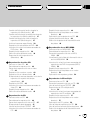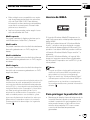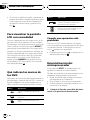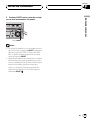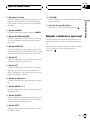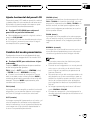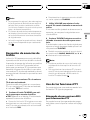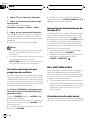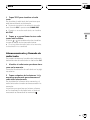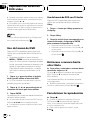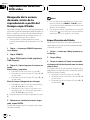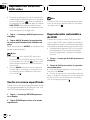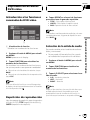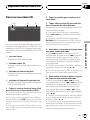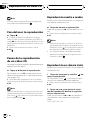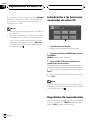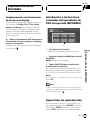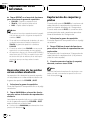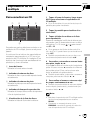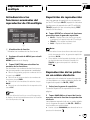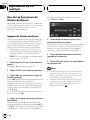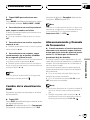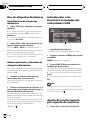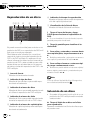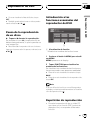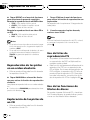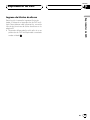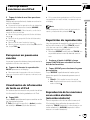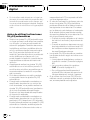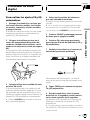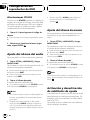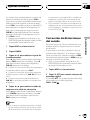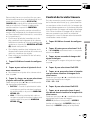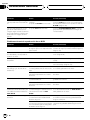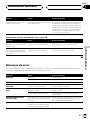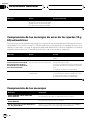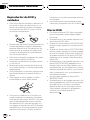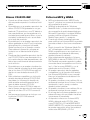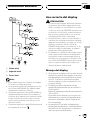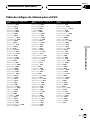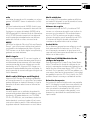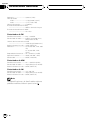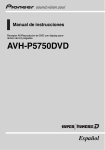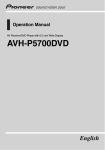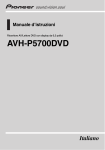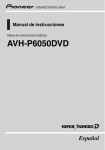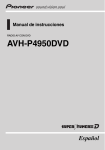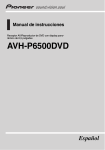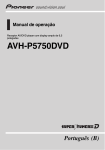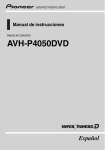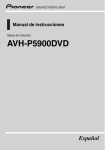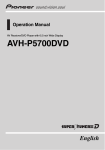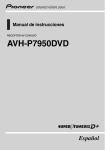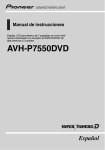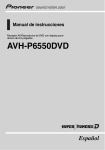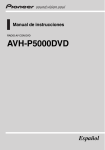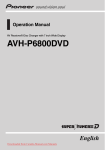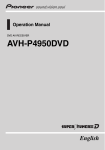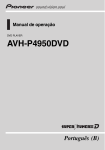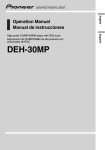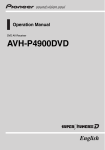Download AVH-P5700DVD - Instructions Manuals
Transcript
Manual de instrucciones Receptor AV/Reproductor de DVD con display panorámico de 6,5 pulgadas AVH-P5700DVD Español Contenido Gracias por haber comprado este producto Pioneer. Lea con detenimiento estas instrucciones sobre el funcionamiento del aparato, para que pueda dar el mejor uso posible a su modelo. Una vez que las haya leído, guarde este manual en un lugar seguro para consultarlo en el futuro. Asegúrese de leer estas secciones ! Discos reproducibles 8 ! Números de región de discos DVD vídeo 9 ! Cuando una operación está prohibida 12 Precauciones INSTRUCCIONES DE SEGURIDAD IMPORTANTES 6 Para garantizar la conducción segura del vehículo 6 Para evitar la descarga de la batería 7 Antes de comenzar Acerca de esta unidad 8 Acerca de este manual 9 En caso de problemas 9 Características 10 Acerca de WMA 11 Para proteger la pantalla LCD 11 Para visualizar la pantalla LCD con comodidad 12 Qué indican las marcas de los DVD 12 Reinicialización del microprocesador 12 Qué es cada cosa Unidad principal 14 Mando a distancia opcional 15 Funciones básicas Encendido de la unidad y selección de una fuente 16 Carga de discos 17 Ajuste del volumen 17 Apagado de la unidad 17 Uso del display trasero 17 Visualización de la imagen de navegación 18 2 Es Visualización del AVG-VDP1 (Procesador de dinámica del vehículo Pioneer) 18 Funciones básicas del teclado táctil 19 Apertura y cierre del panel LCD 20 Cambio del modo panorámico 21 Ajuste de la imagen 22 Protección del producto contra robo 23 Sintonizador Para escuchar la radio 24 Almacenamiento y llamada de frecuencias 25 Introducción a las funciones avanzadas del sintonizador 26 Sintonización de señales fuertes 26 Almacenamiento de las frecuencias de radio más fuertes 26 RDS Introducción a la operación RDS 27 Cambio de la visualización RDS 27 Selección de frecuencias alternativas 28 Recepción de anuncios de tráfico 29 Uso de las funciones PTY 29 Uso del radio texto 30 Lista PTY 32 Reproducción de discos DVD vídeo Para ver un DVD vídeo 33 Uso del menú de DVD 34 Retroceso o avance hasta otro título 34 Para detener la reproducción 34 Pausa de la reproducción de un DVD vídeo 35 Reproducción cuadro a cuadro 35 Reproducción en cámara lenta 35 Búsqueda de la escena deseada, inicio de la reproducción a partir del tiempo especificado 36 Contenido Cambio del idioma del audio durante la reproducción (Multi-audio) 37 Cambio del idioma de los subtítulos durante la reproducción (Multi-subtítulos) 37 Cambio del ángulo de visión durante la reproducción (Multi-ángulo) 37 Vuelta a la escena especificada 38 Reproducción automática de DVD 38 Introducción a las funciones avanzadas de DVD vídeo 39 Repetición de reproducción 39 Selección de la salida de audio 39 Reanudación de la reproducción (Marcador) 40 Reproducción de vídeo CD Para ver un vídeo CD 41 Para detener la reproducción 42 Pausa de la reproducción de un vídeo CD 42 Reproducción cuadro a cuadro 42 Reproducción en cámara lenta 42 Búsqueda de la escena deseada, inicio de la reproducción a partir del tiempo especificado 43 Reproducción PBC 43 Introducción a las funciones avanzadas de vídeo CD 44 Repetición de reproducción 44 Selección de la salida de audio 45 Reproducción de CD Para escuchar un CD 46 Para detener la reproducción 46 Pausa de la reproducción de un CD 47 Búsqueda de la pista deseada 47 Uso de las funciones CD TEXT 47 Introducción a las funciones avanzadas de CD 48 Repetición de reproducción 48 Reproducción de las pistas en un orden aleatorio 48 Exploración de las pistas de un CD 48 Ingreso de títulos de discos 49 Selección de pistas de la lista de títulos de las pistas 49 Reproducción de un MP3/WMA Para escuchar un MP3/WMA 50 Para detener la reproducción 51 Pausa de la reproducción de un MP3/ WMA 52 Visualización de la lista de información de un archivo MP3/WMA 52 Introducción a las funciones avanzadas del reproductor de DVD incorporado (MP3/ WMA) 53 Repetición de reproducción 53 Reproducción de las pistas en un orden aleatorio 54 Exploración de carpetas y pistas 54 Reproductor de CD múltiple Para escuchar un CD 55 Pausa de la reproducción de un CD 56 Uso de las funciones CD TEXT 56 Reproductor de CD múltiple de 50 discos 56 Introducción a las funciones avanzadas del reproductor de CD múltiple 57 Repetición de reproducción 57 Reproducción de las pistas en un orden aleatorio 57 Exploración de CD y pistas 58 Uso de listas de reproducción ITS 58 Uso de las funciones de títulos de discos 60 Selección de pistas de la lista de títulos de las pistas 61 Es 3 Contenido Uso de la compresión y del enfatizador de graves 61 Sintonizador DAB Para escuchar el sintonizador DAB 62 Cambio de la visualización DAB 63 Almacenamiento y llamada de frecuencias 63 Uso de etiquetas dinámicas 64 Introducción a las funciones avanzadas del sintonizador DAB 64 Ajuste de la interrupción por soporte de anuncios 64 Selección de servicios de la lista de servicios disponibles 65 Búsqueda de servicios por PTY disponibles 65 Cambio del componente de servicio primario o secundario 66 Cambio del seguimiento de servicio 66 Sintonizador de TV Uso del televisor 67 Almacenamiento y llamada de emisoras 68 Introducción a las funciones avanzadas del sintonizador de TV 68 Almacenamiento consecutivo de las emisoras más fuertes 69 Selección del grupo de países 69 Reproductor de DVD Reproducción de un disco 70 Selección de un disco 70 Pausa de la reproducción de un disco 71 Introducción a las funciones avanzadas del reproductor de DVD 71 Repetición de reproducción 71 Reproducción de las pistas en un orden aleatorio 72 4 Es Exploración de las pistas de un CD 72 Uso de listas de reproducción ITS 72 Uso de las funciones de títulos de discos 72 Para reproducir canciones en el iPod Para escuchar canciones en su iPod 74 Para buscar una canción 74 Para poner en pausa una canción 75 Visualización de información de texto en el iPod 75 Repetición de reproducción 75 Reproducción de las canciones en un orden aleatorio (selección aleatoria) 75 Ajustes de audio Introducción a los ajustes de audio 77 Uso del ajuste del balance 77 Uso del ecualizador 78 Ajuste de graves y agudos 79 Ajuste de la sonoridad 80 Uso de la salida de subgraves 80 Uso de la salida sin atenuación 80 Uso del filtro de paso alto 81 Ajuste de los niveles de la fuente 81 Compensación de las curvas de ecualización (EQ-EX) 82 Procesador de señal digital Introducción a los ajustes del DSP 83 Uso del control de campo sonoro 84 Uso del selector de posición 84 Uso del ajuste del balance 85 Ajuste de los niveles de la fuente 85 Uso del control de gama dinámica 86 Uso de la función down-mix 86 Uso del control directo 86 Uso de Dolby Pro Logic II 86 Ajustes de los altavoces 88 Selección de una frecuencia de cruce 89 Contenido Ajuste de los niveles de salida de los altavoces 89 Ajuste de los niveles de salida de los altavoces con un tono de prueba 90 Uso de la alineación temporal 90 Uso del ecualizador 91 Uso del autoecualizador 93 TA y EQ automáticos (alineación temporal y ecualización automáticas) 93 Configuración del reproductor de DVD Introducción a los ajustes de configuración del DVD 97 Ajuste del idioma de los subtítulos 97 Ajuste del idioma del audio 98 Ajuste del idioma de menús 98 Activación y desactivación de subtítulos de ayuda 98 Ajuste de la visualización del icono de ángulo 99 Ajuste de la relación de aspecto 99 Ajuste del control de padres 99 Ajustes iniciales Configuración de los ajustes iniciales 101 Ajuste del paso de sintonía de FM 101 Cambio de la búsqueda PI automática 101 Cambio del tono de advertencia 102 Cambio del ajuste de un equipo auxiliar 102 Activación del interruptor de iluminación 102 Selección de la iluminación en color 102 Ajuste de la salida posterior y del controlador de subgraves 102 Corrección de distorsiones del sonido 103 Cambio del silenciamiento/atenuación del sonido 104 Mezcla de la voz/aviso sonoro del AVG-VDP1 y el sonido del sistema 104 Restablecimiento de las funciones de audio 105 Ajuste de la señal de TV 105 Otras funciones Introducción a los ajustes de configuración 106 Ajuste de la entrada de AV 106 Ajuste de la cámara retrovisora 106 Control de la vista trasera 107 Ajuste de la función de apertura automática 108 Ajuste del reloj 108 Selección de imágenes del display trasero 109 Uso de la fuente AUX 109 Selección de la visualización de fondo 110 Información adicional Solución de problemas 111 Mensajes de error 113 Comprensión de los mensajes de error de los ajustes TA y EQ automáticos 114 Comprensión de los mensajes 114 Reproductor de DVD y cuidados 116 Discos DVD 116 Discos CD-R/CD-RW 117 Ficheros MP3 y WMA 117 Acerca de las carpetas y los ficheros MP3/ WMA 118 Uso correcto del display 119 Tabla de códigos de idioma para el DVD 121 Glosario 122 Especificaciones 125 Indice 127 Es 5 Sección 01 Precauciones INSTRUCCIONES DE SEGURIDAD IMPORTANTES Lea todas estas instrucciones sobre el display y consérvelas para consultarlas en el futuro. 1 Lea todo este manual con suma atención antes de utilizar el display. 2 Conserve este manual a mano para que pueda consultar los procedimientos de operación y la información sobre seguridad cuando sea necesario. 3 Preste mucha atención a todas las advertencias que se indican en este manual y siga las instrucciones con cuidado. 4 No permita que otras personas utilicen este sistema hasta que hayan leído y comprendido las instrucciones sobre el funcionamiento del aparato. 5 No instale el display en un lugar que (i) pueda obstaculizar la visión del conductor, (ii) pueda alterar el funcionamiento de los sistemas operativos o los dispositivos de seguridad del vehículo, en particular las bolsas de aire y los botones de luces de seguridad o (iii) pueda afectar la capacidad del conductor para manejar el vehículo de manera segura. 6 No haga funcionar el display si hacerlo desvía de alguna manera su atención de la conducción segura de su vehículo. Observe siempre las reglas de conducción segura y obedezca todas las leyes de tráfico existentes. Si tiene dificultades para hacer funcionar el sistema o leer el display, estacione el vehículo en un lugar seguro y haga los ajustes necesarios. 7 Recuerde usar siempre el cinturón de seguridad cuando conduzca el vehículo. En caso de accidente, las lesiones pueden ser mucho más graves si el cinturón de seguridad no está debidamente abrochado. 8 Nunca use auriculares mientras maneja. 9 Para promover la seguridad, ciertas funciones están desactivadas a menos que se 6 Es active el freno de mano y el vehículo no esté en movimiento. 10 Nunca fije el volumen del display tan alto que no pueda escuchar el tráfico exterior y los vehículos de emergencia. ADVERTENCIA ! No trate de instalar o reparar el display usted mismo. La instalación o la reparación del display por parte de personas sin capacitación y experiencia en equipos electrónicos y accesorios para automóviles puede ser peligrosa y puede exponerlo al riesgo de sufrir una descarga eléctrica o a otros peligros. Para garantizar la conducción segura del vehículo ADVERTENCIA ! EL CABLE VERDE CLARO DEL CONECTOR DE ALIMENTACIÓN ESTÁ DISEÑADO PARA DETECTAR SI EL VEHÍCULO ESTÁ ESTACIONADO Y DEBE CONECTARSE CON EL LADO DE LA FUENTE DE ALIMENTACIÓN DEL INTERRUPTOR DEL FRENO DE MANO. LA CONEXIÓN O EL USO INCORRECTO DE ESTE CABLE PUEDE INFRINGIR LAS LEYES PERTINENTES Y OCASIONAR LESIONES FÍSICAS O DAÑOS GRAVES. ! Para evitar el riesgo de daños y lesiones y la posible violación de las leyes pertinentes, esta unidad no debe usarse con una pantalla que sea visible para el conductor. Sección 01 Precauciones Precauciones ! Para evitar el riesgo de accidente y la posible violación de las leyes pertinentes, el display delantero para DVD o TV (que se vende por separado) nunca debe usarse mientras se maneja el vehículo. El display trasero no debe ubicarse en un lugar que distraiga la atención del conductor. ! En algunos países o estados, puede ser ilícita la visualización de imágenes en un display dentro de un vehículo, incluso por otras personas que no sean el conductor. En los casos en que resulten aplicables, estas normas deben respetarse y no deben usarse las funciones de DVD de esta unidad. Si intenta ver un DVD, Video CD o TV mientras conduce, en el display delantero aparecerá VIDEO VIEWING IS NOT AVAILABLE WHILE DRIVING. Para ver un DVD, un vídeo CD o un programa de TV en el display delantero, estacione el automóvil en un lugar seguro y active el freno de mano. Para evitar la descarga de la batería Utilice esta unidad con el motor del vehículo encendido. De no hacerlo, se puede descargar la batería. ADVERTENCIA No utilice la unidad con un vehículo que no cuenta con la posición ACC. Es 7 Sección 02 Antes de comenzar Acerca de esta unidad Las frecuencias del sintonizador de esta unidad están asignadas para su uso en Europa Occidental, Asia, Medio Oriente, África y Oceanía. El uso en otras áreas puede causar una recepción deficiente. La función RDS (sistema de datos de radio) opera sólo en áreas con emisoras de FM que trasmiten señales de RDS. ! Si se desconecta o se descarga la batería, la memoria preajustada se borrará y deberá reprogramarla. Discos reproducibles En este reproductor se pueden utilizar los discos DVD, vídeo CD y CD que tienen los logos que se muestran a continuación. DVD vídeo PRECAUCIÓN ! No permita que esta unidad entre en contacto con líquidos, ya que ello puede producir una descarga eléctrica. Además, el contacto con líquidos puede causar daños en la unidad, humo y recalentamiento. ! Este producto contiene un diodo de láser de clase superior a 1. Para garantizar la seguridad continua, no extraiga ninguna tapa ni intente acceder a la parte interna del producto. Solicite a personal calificado que realice el servicio técnico. Hay pegada una etiqueta CLASS 1 LASER PRODUCT en la parte inferior de esta unidad. CLASS 1 LASER PRODUCT ! El CarStereo-Pass Pioneer es para usarse sólo en Alemania. ! Conserve este manual a mano para que pueda consultar los procedimientos de operación y las precauciones cuando sea necesario. ! Mantenga siempre el volumen lo suficientemente bajo como para que pueda escuchar los sonidos que provienen del exterior del vehículo. ! Proteja esta unidad de la humedad. 8 Es Vídeo CD CD Notas es una marca comercial de DVD Format/Logo Licensing Corporation. ! En este reproductor sólo se pueden utilizar los discos que tienen las marcas antes mencionadas. ! Sección 02 Antes de comenzar Los discos DVD vídeo que tienen números de región incompatibles no se pueden reproducir en esta unidad. El número de región del reproductor se puede encontrar en la parte inferior de esta unidad. En la siguiente figura se ilustran las regiones y sus números correspondientes. Uso combinado con una unidad de navegación Pioneer Al utilizar este equipo con la unidad de navegación DVD Pioneer, asegúrese de colocar el disco de mapas CNDV-30 o posterior. En este manual se explican las funciones de las unidades cuando se utilizan en forma combinada. Si no se utiliza el disco de mapas CNDV-30 sino que se utiliza una versión más antigua con la unidad de navegación, esta unidad puede presentar alguno de los fallos o los problemas que se indican a continuación: ! Los botones ENTERTAINMENT (ENT) y WIDE no pueden funcionar como los botones NAVI MENU y POS, respectivamente. ! No se puede seleccionar NAVI (unidad de navegación) como la fuente, cuando, por ejemplo, se desea ver un DVD vídeo con la unidad de navegación combinada Pioneer y el reproductor de DVD vídeo. ! En NAVI MIX, no se pueden seleccionar los otros ajustes con la excepción de ALL. ! El sistema de control de reconocimiento de voz de la unidad de navegación combinada Pioneer puede no funcionar correctamente con esta unidad. Se puede usar el sistema de voz para la navegación, pero no se puede usar el sistema de voz relacionado con el equipo AV. ! La guía de carreteras de la unidad de navegación combinada Pioneer puede no funcionar correctamente cuando se visualizan imágenes de otra fuente. Se puede utilizar el sistema de orientación por voz, pero no el de orientación por imagen (p. ej., cambiar a un mapa ampliado de una intersección de carreteras). ! No se puede seleccionar NAVI (papel tapiz de la unidad de navegación) como visualización de fondo. Antes de comenzar Números de región de discos DVD vídeo Acerca de este manual Esta unidad incluye diversas funciones sofisticadas que garantizan una recepción y un funcionamiento de calidad superior. Por sus características de diseño, todas las funciones se pueden usar con gran facilidad; sin embargo, muchas de ellas necesitan una explicación. Este manual le ayudará a aprovechar todo el potencial que ofrece esta unidad y a disfrutar al máximo del placer de escuchar música. Recomendamos que se familiarice con las funciones y su operación, leyendo el manual antes de comenzar a usar esta unidad. Es particularmente importante que lea y tenga en cuenta los mensajes de ADVERTENCIA y PRECAUCIÓN en este manual. En caso de problemas En caso de que este producto no funcione correctamente, comuníquese con su concesionario o el Servicio técnico oficial Pioneer más próximo a su domicilio. Es 9 Sección 02 Antes de comenzar Características Funcionamiento del teclado táctil Se puede utilizar esta unidad con un teclado táctil. Reproducción de DVD vídeo Se pueden reproducir discos DVD vídeo, DVDR (modo vídeo) y DVD-RW (modo vídeo). Recuerde que el uso de este sistema con fines comerciales o para su exhibición al público puede constituir una violación de los derechos de autor protegidos por la legislación relativa a la propiedad intelectual. Vídeo CD con compatibilidad PBC Se pueden reproducir discos vídeo CD que vienen con la función PBC (control de reproducción). Reproducción de CD Se pueden reproducir discos compactos de música, CD-R y CD-RW. Reproducción de ficheros MP3 Se pueden reproducir ficheros MP3 grabados en CD-ROM/CD-R/CD-RW (grabaciones según la norma ISO9660 Nivel 1/Nivel 2). ! La venta de este producto sólo otorga una licencia para su uso privado, no comercial. No otorga ninguna licencia ni concede ningún derecho a utilizar este producto en transmisiones comerciales (es decir, lucrativas) en tiempo real (terrestres, vía satélite, por cable y/o por cualquier otro medio), transmisiones/streaming por internet, intranets y/u otras redes o en otros sistemas de distribución de contenido electrónico, como por ejemplo, aplicaciones de audio pago (pay-audio) o a solicitud (audio-on-demand). Se necesita una licencia independiente para su uso comercial. Para obtener más información, visite el sitio http://www.mp3licensing.com. 10 Es Reproducción de ficheros WMA Se pueden reproducir ficheros WMA grabados en CD-ROM/CD-R/CD-RW (grabaciones según la norma ISO9660 Nivel 1/Nivel 2). Compatibilidad NTSC/PAL Esta unidad es compatible con el sistema NTSC/PAL/SECAM. Al conectar otros componentes a esta unidad, asegúrese de que sean compatibles con el sistema de vídeo. De lo contrario, las imágenes no se reproducirán correctamente. Compatibilidad Dolby Digital/DTS Al utilizar esta unidad con un procesador multicanal de Pioneer, podrá disfrutar de la atmósfera y del placer que ofrece el software para música y películas en DVD con grabaciones de 5.1 canales. ! Fabricado bajo licencia de Dolby Laboratories. Dolby, Pro Logic y el símbolo de la doble D son marcas comerciales de Dolby Laboratories. ! DTS es una marca registrada de Digital Theater Systems, Inc. Compatibilidad con iPod Cuando usa esta unidad con un adaptador Pioneer para iPod (CD-IB100), puede controlar un iPod, un iPod mini y un iPod Photo. ! iPod® es una marca comercial de Apple Computer, Inc., registrada en los EE.UU. y otros países. ! El adaptador para iPod es compatible únicamente con un iPod que posea un puerto del conector del Dock. Sección 02 Antes de comenzar Multi-aspecto Se puede cambiar el display entre las opciones Widescreen, Letter Box y Panscan. Multi-audio Se puede cambiar entre los distintos sistemas de audio grabados en un DVD, según se desee. Multi-subtítulos Se puede cambiar entre los distintos idiomas de los subtítulos grabados en un DVD, según se desee. Multi-ángulo Se puede cambiar entre los distintos ángulos de visión de una escena grabada en un DVD, según se desee. Nota Este producto incorpora tecnología de protección de derechos de autor amparada por las reivindicaciones de métodos de determinadas patentes de los EE.UU. y otros derechos de propiedad intelectual de Macrovision Corporation y otros titulares. Esta tecnología se debe utilizar con la autorización de Macrovision Corporation y sólo está concebida para su uso doméstico y para otros usos limitados de visualización, salvo que Macrovision Corporation autorice lo contrario. Queda prohibido el desmontaje o la ingeniería inversa. Acerca de WMA El logo de Windows Media" impreso en la caja indica que esta unidad puede reproducir datos WMA. WMA es la abreviatura de Windows Media Audio y alude a una tecnología de compresión de audio desarrollada por Microsoft Corporation. Los datos WMA se pueden codificar utilizando Windows Media Player versión 7 o posterior. Microsoft, Windows Media y el logo de Windows son marcas comerciales o registradas de Microsoft Corporation en los EE.UU. y/o en otros países. Antes de comenzar ! Esta unidad no es compatible con versiones de software anteriores a la actualización de iPod 2004-10-20. Para obtener información sobre versiones compatibles, consulte al concesionario Pioneer más próximo a su domicilio. ! Las funciones pueden variar según la versión de software del iPod. Notas ! Cuando se utilizan ciertas aplicaciones para codificar los ficheros WMA, es posible que esta unidad no funcione correctamente. ! Según la versión de Windows Media Player utilizada para codificar los ficheros WMA, es posible que no se visualicen correctamente los nombres de álbumes y demás información de texto. Para proteger la pantalla LCD ! Mantenga el display fuera del alcance de la luz solar directa cuando no se utilice esta unidad. La exposición prolongada a la luz solar puede causar un fallo de funcionamiento de la pantalla LCD como consecuencia de las altas temperaturas generadas. Es 11 Sección 02 Antes de comenzar ! Al utilizar un teléfono portátil, mantenga la antena del teléfono alejada del display para evitar interrupciones de las imágenes por la aparición de manchas, rayas de color, etc. Marca 16 : 9 LB 2 ALL Para visualizar la pantalla LCD con comodidad Por sus características de construcción, el ángulo de visión de la pantalla LCD es limitado. Sin embargo, se puede aumentar el ángulo de visión (vertical y horizontal) usando BRIGHT para ajustar la densidad del color negro de la pantalla. Al utilizar la pantalla por primera vez, ajuste la densidad del color negro de acuerdo con el ángulo de visión (vertical y horizontal) para obtener una visión clara. También se puede utilizar DIMMER para ajustar el brillo de la pantalla LCD de acuerdo con sus preferencias personales. Qué indican las marcas de los DVD Se pueden encontrar las siguientes marcas en las etiquetas y cajas de discos DVD. Indican el tipo de imágenes y de audio grabados en el disco y las funciones que se pueden utilizar. Marca Indica la cantidad de sistemas de audio. 2 2 3 12 Es Significado Indica la cantidad de idiomas de los subtítulos. Indica la cantidad de ángulos de visión. Significado Indica el tipo de tamaño de la imagen (relación de aspecto: relación de ancho/altura de la pantalla). Indica el número de la región en que se puede reproducir el disco. Cuando una operación está prohibida Si al ver un DVD intenta realizar una operación, es posible que la programación del disco no permita hacerla. Cuando esto ocurre, el icono aparece en la pantalla. ! Es posible que el icono no aparezca con determinados discos. Reinicialización del microprocesador Si se presiona RESET, se restablecerán los ajustes iniciales del microprocesador. Se debe reinicializar el microprocesador si se presentan las siguientes condiciones: ! Antes de utilizar esta unidad por primera vez después de su instalación ! Si la unidad no funciona correctamente ! Cuando aparecen mensajes extraños o incorrectos en el display 1 Coloque la llave de encendido del automóvil en la posición de desactivación. Sección 02 Antes de comenzar Antes de comenzar 2 Presione RESET con la punta de un lapicero u otro instrumento con punta. Botón RESET Notas ! Al utilizar el sistema con una unidad de navegación Pioneer, si presiona RESET, asegúrese de seleccionar ACC OFF. Si selecciona ACC ON, no podrá realizar la operación correcta aunque presione RESET. ! Después de realizar las conexiones o si desea borrar todos los ajustes guardados en la memoria o restablecer los ajustes iniciales (de fábrica) de la unidad, ponga en marcha el motor o coloque la llave de encendido del automóvil en la posición ACC ON antes de presionar RESET. Es 13 Sección 03 Qué es cada cosa 3 12 45 6 7 8 l 9 k j i h gf e dcba Unidad principal 1 Botón INFO Presione para activar/desactivar la barra de información. 2 Botón TA/NEWS Presione este botón para activar o desactivar la función de anuncios de tráfico. Presione este botón y manténgalo presionado para activar o desactivar la función NEWS. 14 5 Botón OPEN/CLOSE Presione este botón para abrir o cerrar el panel LCD. 6 Botón ENTERTAINMENT (ENT) Presione este botón para cambiar entre las visualizaciones de fondo. 7 Botón WIDE Presione este botón para seleccionar el modo deseado de ampliación de una imagen de 4:3 a una de 16:9. 3 Sensor de luz ambiental Detecta la luz ambiental. Este sistema ajusta automáticamente el brillo del display según la luz ambiental. 8 Botón V.ADJ Presione este botón y manténgalo presionado para visualizar el menú de ajuste de imagen. 4 Botón FLIP DOWN Presione este botón para colocar el panel LCD en posición horizontal momentáneamente cuando está en posición vertical. 9 Botón RESET Presione este botón para restablecer los ajustes de fábrica (ajustes iniciales). Es Sección 03 Qué es cada cosa b Botón A.MENU Presione este botón para visualizar MENU. c Botón BOOKMARK (BM) Presione este botón para marcar una escena en que desee que se reanude la reproducción. d Botón BAND/ESC Presione este botón para seleccionar entre tres bandas FM y las bandas MW/LW, y para cancelar el modo de control de funciones. k VOLUME Presione este botón para aumentar o disminuir el volumen. l Ranura de carga de discos Introduzca el disco para reproducirlo. Mando a distancia opcional Qué es cada cosa a Botones a/b/c/d Presione estos botones para utilizar los controles de sintonización por búsqueda manual, avance rápido, retroceso y búsqueda de pista. También se puede utilizar esta unidad con un mando a distancia, que se vende por separado. Para obtener más información sobre la operación, consulte el manual del mando a distancia. e Botón EQ Presione este botón para seleccionar las diversas curvas de ecualización. f Botón ATT Presione este botón para disminuir rápidamente el nivel de volumen alrededor del 90%. Presiónelo una vez más para volver al nivel de volumen original. g Botón de liberación Presione hacia abajo para extraer la carátula. h Botón ANGLE (+/) Presione este botón para cambiar el ángulo del panel LCD. i Botón SOURCE Esta unidad se enciende al seleccionar una fuente. Presione este botón para visualizar todas las fuentes disponibles. j Botón EJECT Presione este botón para expulsar un disco de esta unidad. Es 15 Sección 04 Funciones básicas Encendido de la unidad y selección de una fuente 1 1 Icono de fuente Muestra la fuente seleccionada. Puede seleccionar la fuente que desea escuchar. Para cambiar al reproductor de DVD, coloque un disco en la unidad para cambiar a DVD. % Al utilizar el teclado táctil, toque el icono de fuente y luego, el nombre de la fuente deseada. Se visualizan los nombres de las fuentes y las fuentes seleccionables aparecen resaltadas. ! DVD: Reproductor de DVD incorporado ! S-DVD: Reproductor de DVD/reproductor de DVD múltiple ! M-CD: Reproductor de CD múltiple ! TUNER: Sintonizador ! TV: Televisor ! iPod iPod ! AV Entrada de AV ! EXT-1: Unidad externa 1 ! EXT-2: Unidad externa 2 ! AUX: AUX ! DAB: Digital audio broadcasting ! NAVI: Unidad de navegación ! OFF: Se apaga la unidad # Si no se visualiza el icono de fuente, toque la pantalla para poder visualizarlo. # Para volver a la visualización de reproducción, toque ESC. 16 Es % Al utilizar los botones, presione SOURCE para seleccionar una fuente. Presione SOURCE repetidamente para cambiar entre las siguientes fuentes: DAB (digital audio broadcasting)TUNER (sintonizador)TV (televisor)AV (AV)DVD (reproductor de DVD incorporado)S-DVD (reproductor de DVD/reproductor de DVD múltiple)M-CD (reproductor de CD múltiple) iPod (iPod)EXT-1 (unidad externa 1) EXT-2 (unidad externa 2)AUX (AUX) NAVI (unidad de navegación) Notas ! En los siguientes casos, la fuente sonora no cambiará: Cuando la fuente seleccionada no está conectada a esta unidad. Cuando no hay un disco cargado en la unidad. Cuando no hay un disco cargado en el reproductor de DVD. Cuando no hay un cargador en el reproductor de CD múltiple. Cuando no hay un cargador en el reproductor de DVD múltiple. Cuando AUX (entrada auxiliar) está desactivada (consulte la página 102). Cuando AV (entrada de AV) no está ajustada en VIDEO (consulte la página 106). ! Por unidad externa se entiende un producto Pioneer (como el que pueda estar disponible en el futuro) que, si bien es incompatible como fuente, permite que este sistema controle funciones básicas. Este sistema puede controlar dos unidades externas. Cuando se conectan dos unidades externas, el sistema las asigna automáticamente a la unidad externa 1 ó 2. ! Si el cable azul/blanco de esta unidad está conectado al control del terminal de antena del vehículo, la antena se extiende cuando se enciende el equipo. Para retraer la antena, apague el equipo. Sección 04 Funciones básicas Al utilizar el equipo con una unidad de navegación Pioneer, la antena del automóvil se extiende al margen de que se encienda o apague esta unidad. Ajuste del volumen Carga de discos % Introduzca un disco en la ranura de carga de discos. La reproducción comenzará automáticamente. ! Cuando la función de reproducción automática está activada, la unidad cancelará el menú de DVD y comenzará automáticamente la reproducción desde el primer capítulo del primer título. Consulte Reproducción automática de DVD en la página 38. # Para expulsar un disco, presione EJECT. Apagado de la unidad % Al utilizar el teclado táctil, toque el icono de fuente y luego, OFF. Funciones básicas % Utilice VOLUME para ajustar el nivel de sonido. Cada presión de VOLUME arriba/+ o abajo/ aumenta o disminuye el volumen de la fuente. # Si no se visualiza el icono de fuente, toque la pantalla para poder visualizarlo. % Al utilizar los botones, presione SOURCE y mantenga presionado hasta que se apague la unidad. Notas ! El reproductor de DVD tiene capacidad para un solo disco estándar de 12 cm u 8 cm (simple) por vez. No utilice un adaptador al reproducir discos de 8 cm. ! No coloque ningún otro elemento que no sea un disco en la ranura de carga de discos. La sección Discos reproducibles en la página 8 indica los discos que se pueden reproducir. ! Si no se puede introducir un disco por completo o si después de hacerlo, el disco no se reproduce, compruebe que el lado de la etiqueta del disco esté hacia arriba. Presione EJECT para expulsar el disco y verifique si presenta daños antes de volver a introducirlo. ! Si aparece un mensaje de error como ERROR-02, consulte Mensajes de error en la página 113. ! Si la función de marcador está activada, la reproducción del DVD se reanudará a partir del lugar seleccionado. Para obtener más información, consulte Reanudación de la reproducción (Marcador) en la página 40. Uso del display trasero Puede ver un DVD/Video CD/TV/AV en el display trasero. 1 Presione el botón A.MENU y toque SETUP para visualizar los nombres de las funciones de configuración. 2 Toque R.DISP en el menú de configuración para visualizar las imágenes de la fuente seleccionada en el display trasero. Toque R.DISP hasta que SOURCE aparezca en el display. ! SOURCE Mostrar las imágenes de la fuente seleccionada en el display trasero ! NAVI Mostrar la imagen de navegación o AVG-VDP1 en el display trasero Es 17 Sección 04 Funciones básicas Nota Si una unidad de navegación Pioneer o un Procesador de dinámica del vehículo Pioneer (AVGVDP1) están conectados a esta unidad, en el display trasero se puede visualizar la navegación o el AVG-VDP1. (Consulte la página 109.) Visualización de la imagen de navegación Puede visualizar el mapa y el menú de navegación en este display. ! Podrá utilizar estas funciones, sólo si una unidad de navegación Pioneer está conectada a esta unidad. Visualización del mapa de navegación % Presione WIDE para visualizar el mapa de navegación. # Cuando se desplaza el mapa, presione este botón para volver a la visualización del mapa de los alrededores. Visualización del menú de navegación % Presione ENTERTAINMENT (ENT) para visualizar el menú de navegación mientras se visualiza el mapa de navegación. Cambio a la imagen de navegación % Presione V.ADJ para cambiar a la imagen de navegación. # Para volver a la visualización de las fuentes, vuelva a presionar V.ADJ. 18 Es Visualización del AVG-VDP1 (Procesador de dinámica del vehículo Pioneer) Esta unidad se puede usar como unidad de visualización del producto AVG-VDP1 (se vende por separado). Visualización del AVG-VDP1 % Presione V.ADJ para cambiar la visualización al AVG-VDP1. # Para volver a la visualización de las fuentes, vuelva a presionar V.ADJ. Nota También puede usar los botones WIDE y ENTERTAINMENT (ENT) cuando visualice la imagen del AVG-VDP1. Para obtener más información sobre la operación, consulte el manual de instrucciones del AVG-VDP1. Sección 04 Funciones básicas Funciones básicas del teclado táctil Activación del teclado táctil 1 Teclas del teclado táctil Toque las teclas para realizar diversas operaciones. 1 Toque la pantalla para activar las teclas del teclado táctil correspondientes a cada fuente. El teclado táctil aparece en el display. # Para ir al siguiente grupo de teclas del teclado táctil, toque d. 2 Toque ESC para ocultar el teclado táctil. Nota Si no se utiliza el teclado táctil en 30 segundos, se ocultará automáticamente. 1 2 3 4 5 1 Tecla FUNCTION Toque esta tecla para seleccionar las funciones de cada fuente. Funciones básicas 1 Uso del menú 2 Tecla AUDIO Toque esta tecla para seleccionar los diversos controles de calidad del sonido. 3 Tecla SETUP Toque esta tecla para seleccionar las diversas funciones de configuración. 4 Tecla BACK Toque esta tecla para volver a la visualización anterior. 5 Tecla ESC Toque esta tecla para cancelar el modo de control de funciones. 1 Presione el botón A.MENU para visualizar MENU. MENU aparece en el display. 2 Toque la tecla deseada para visualizar los nombres de las funciones que desea utilizar. # Para ir al siguiente grupo de nombres de funciones, toque NEXT. # Para volver al grupo anterior de nombres de funciones, toque PREV. Es 19 Sección 04 Funciones básicas 3 Para volver a la visualización de cada fuente, toque ESC. Nota Si no se utiliza la función en unos 30 segundos, el display volverá automáticamente a la visualización de reproducción. posición ACC). En este caso, presione OPEN/CLOSE para abrir el panel LCD. ! Al cerrar el panel LCD, asegúrese de que se haya cerrado por completo. Si quedara parcialmente abierto, se puede dañar. % Presione OPEN/CLOSE para abrir el panel LCD. # Para cerrar el panel LCD, vuelva a presionar OPEN/CLOSE. Apertura y cierre del panel LCD El panel LCD se abrirá o cerrará automáticamente cuando se coloca la llave de encendido del automóvil en la posición de activación o desactivación. El usuario puede desactivar la función de apertura/cierre automático. (Consulte la página 108.) ! No cierre el panel LCD manualmente ni con fuerza. El panel puede funcionar de manera incorrecta como consecuencia de ello. ! La apertura/cierre automático del panel LCD funcionará de la siguiente manera: Cuando se coloca la llave de encendido del automóvil en la posición de desactivación mientras el panel LCD está abierto, el panel se cerrará después de seis segundos. Cuando se vuelve a colocar la llave de encendido del automóvil en la posición de activación (o se coloca en la posición ACC), el panel LCD se abrirá automáticamente. Al extraer o colocar la carátula, se cerrará o abrirá automáticamente el panel LCD. (Consulte la página 23.) ! Cuando se coloca la llave de encendido del automóvil en la posición de desactivación después de cerrar el panel LCD, éste no se abrirá al volver a colocar la llave de encendido en la posición de activación (o en la 20 Es Ajuste del ángulo del panel LCD Importante ! Si percibe que el panel LCD golpea contra la consola o el salpicadero del vehículo, presione ANGLE () para mover el panel un poco hacia adelante. ! Al ajustar el ángulo del panel LCD, presione ANGLE (+/). Si se ajusta el panel manualmente aplicándole fuerza excesiva, lo puede dañar. % Presione ANGLE (+/) para ajustar el panel LCD a un ángulo que se pueda ver con facilidad. El ángulo del panel LCD seguirá cambiando mientras mantenga presionado el botón ANGLE (+/). # El ángulo ajustado se memorizará y se recuperará automáticamente la próxima vez que se abra el panel. Sección 04 Funciones básicas Ajuste horizontal del panel LCD % Presione FLIP DOWN para colocar el panel LCD en posición horizontal. # Para restablecer la posición original, vuelva a presionar FLIP DOWN. # El panel LCD vuelve automáticamente a la posición original y suenan tonos cortos 10 segundos después de la operación. Cambio del modo panorámico Puede seleccionar el modo deseado de ampliación de una imagen de 4:3 a una de 16:9. % Presione WIDE para seleccionar el ajuste deseado. Presione WIDE repetidamente para cambiar entre los siguientes ajustes: FULL (total)JUST (exacto)CINEMA (cine) ZOOM (zoom)NORMAL (normal) # Cuando una unidad de navegación Pioneer está conectada a esta unidad, presione WIDE y mantenga presionado para seleccionar el ajuste deseado. Presione WIDE repetidamente para cambiar entre los ajustes. FULL (total) La imagen de 4:3 se amplía en sentido horizontal solamente, lo que permite obtener una imagen de TV de 4:3 (imagen normal) sin omisiones. ZOOM (zoom) La imagen de 4:3 se amplía en la misma proporción en sentido vertical y horizontal; es ideal para imágenes de tamaño cine (imágenes panorámicas). Funciones básicas Cuando el panel LCD está en posición vertical y obstaculiza el funcionamiento del aire acondicionado, el panel puede colocarse en posición horizontal momentáneamente. CINEMA (cine) La imagen se amplía en la misma proporción que FULL o ZOOM en el sentido horizontal y en una proporción intermedia entre FULL y ZOOM en el sentido vertical; es ideal para imágenes de tamaño cine (imágenes panorámicas) en que los títulos quedan afuera. NORMAL (normal) La imagen de 4:3 se visualiza como es, por lo que no se perciben disparidades ya que sus proporciones son iguales a las de la imagen normal. Notas ! Se pueden memorizar los distintos ajustes para cada fuente de vídeo. ! Cuando se ven imágenes en un modo panorámico que no coincide con la relación de aspecto original, es posible que aparezcan de manera diferente. ! Recuerde que el uso del modo panorámico de este sistema con fines comerciales o para su exhibición al público puede constituir una violación de los derechos de autor protegidos por la legislación relativa a la propiedad intelectual. ! La imagen aparecerá granulosa al utilizar el modo CINEMA o ZOOM. ! El mapa de navegación y las imágenes de la cámara retrovisora siempre se visualizan en el modo FULL. JUST (exacto) La imagen se amplía ligeramente en el centro y el nivel de ampliación aumenta horizontalmente hacia los extremos, lo que le permite disfrutar de una imagen de 4:3 sin percibir disparidades incluso en una pantalla panorámica. Es 21 Sección 04 Funciones básicas Ajuste de la imagen Puede ajustar las funciones de BRIGHT (brillo), CONTRAST (contraste), COLOR (color) y HUE (tono) de cada fuente y la cámara retrovisora. ! Los ajustes de BRIGHT y CONTRAST se almacenan por separado para el ambiente claro (día) y el oscuro (noche). Se visualiza un sol o una luna a la izquierda de BRIGHT y CONTRAST, respectivamente, cuando el sensor de luz ambiental detecta que está claro u oscuro. ! No se puede ajustar HUE para vídeos PAL. ! No se puede ajustar COLOR o HUE para la fuente de audio. 1 Presione V.ADJ y mantenga presionado para visualizar PICTURE ADJUST. Presione V.ADJ hasta que PICTURE ADJUST aparezca en el display. 2 Toque cualquiera de las siguientes teclas del teclado táctil para seleccionar la función que desea ajustar. Se visualizan los nombres de las funciones de ajuste y las que se pueden ajustar aparecen resaltadas. ! BRIGHT Ajusta la intensidad del color negro ! CONTRAST Ajusta el contraste ! COLOR Ajusta la saturación de color ! HUE Ajusta el tono del color (se realza el rojo o el verde) ! DIMMER Ajusta el brillo del display ! BACK-CAMERA Permite cambiar a la visualización de ajuste de imagen para la cámara retrovisora # Se puede ajustar la imagen para la cámara retrovisora sólo si la función B-CAM está activada. (Consulte Ajuste de la cámara retrovisora en la página 106.) # Con algunas cámaras retrovisoras, es posible que no se pueda ajustar la imagen. 22 Es 3 Toque c o d para ajustar la función seleccionada. Cada vez que se toca c o d, se aumenta o disminuye el nivel del elemento seleccionado. Se visualiza +24 24 mientras se aumenta o disminuye el nivel. 4 Toque ESC para ocultar el teclado táctil. Ajuste del atenuador de luz El ajuste de DIMMER se almacena por separado para cada luz ambiental: día, tarde y noche. El brillo de la pantalla LCD se ajustará automáticamente al nivel óptimo de acuerdo con la luz ambiental utilizando los valores de ajuste. 1 Presione V.ADJ y mantenga presionado para visualizar PICTURE ADJUST. Presione V.ADJ hasta que PICTURE ADJUST aparezca en el display. 2 Toque DIMMER. El nivel de luz ambiental utilizado como patrón para el ajuste de DIMMER aparece por sobre la barra de nivel. ! Sol rojo : Ajusta el brillo cuando la luz ambiental es intensa (día) ! Sol blanco : Ajusta el brillo cuando la luz ambiental presenta una intensidad intermedia (tarde) ! Luna azul Ajusta el brillo cuando la luz ambiental es oscura (noche) 3 Toque c o d para ajustar el brillo. Cada vez que toque c o d, se moverá la tecla hacia la izquierda o hacia la derecha. El nivel indica el brillo de la pantalla que se ajusta. Cuanto más se mueva la tecla hacia la derecha, más brillante se verá la pantalla. 4 Toque ESC para ocultar el teclado táctil. Sección 04 Funciones básicas Nota Botón de liberación Protección del producto contra robo Se puede extraer la carátula de la unidad principal como medida antirrobo. ! Si no se extrae la carátula de la unidad principal dentro de los cinco segundos después de desconectar la llave de encendido del automóvil, se emitirá un tono de advertencia. ! Se puede desactivar el tono de advertencia. Consulte Cambio del tono de advertencia en la página 102. Colocación de la carátula % Vuelva a colocar la carátula; para ello, sosténgala verticalmente con respecto a la unidad y hágala encajar firmemente en el gancho de montaje. Funciones básicas Los iconos que indican el brillo ambiental actual utilizados para el ajuste de BRIGHT y CONTRAST pueden ser ligeramente diferentes de los de DIMMER. Importante ! Nunca presione ni sujete la visualización y los botones con fuerza excesiva al extraer o colocar la carátula. ! Evite someter la carátula a impactos excesivos. ! Mantenga la carátula fuera del alcance de la luz solar directa y no la exponga a altas temperaturas. ! Si extrajo la carátula, vuelva a colocarla en la unidad antes de poner en marcha el vehículo. Extracción de la carátula % Pulse hacia abajo el botón de liberación y libere la carátula. No sujete la carátula con fuerza ni permita que se le caiga. Evite que entre en contacto con agua u otros líquidos para que no sufra daños permanentes. Es 23 Sección 05 Sintonizador Para escuchar la radio 1 2 3 4 7 Indicador STEREO Muestra que la frecuencia seleccionada se está transmitiendo en estéreo. 1 Toque el icono de fuente y luego, TUNER para seleccionar el sintonizador. 2 Toque la pantalla para visualizar el teclado táctil. 76 5 A continuación se indican los pasos básicos necesarios para hacer funcionar la radio. En la página 26 se explican las funciones más avanzadas del sintonizador y cómo utilizarlas. Se puede activar y desactivar la función AF (búsqueda de frecuencias alternativas) de esta unidad. Se debe desactivar la función AF para la sintonización normal (consulte la página 28). 1 Icono de fuente Muestra la fuente seleccionada. 2 Indicador de banda Muestra en qué banda está sintonizada la radio: MW, LW o FM. 3 Indicador del número de presintonía Muestra la memoria seleccionada. 4 Indicador de frecuencia Muestra la frecuencia en que la radio está sintonizada. 5 Visualización de la lista de presintonías Muestra la lista de presintonías. 6 Indicador LOCAL Aparece cuando la sintonización por búsqueda local está activada. 24 Es 3 Toque BAND para seleccionar una banda. Toque BAND repetidamente hasta que visualice la banda deseada: FM1, FM2, FM3 para FM o MW/LW. 4 Para seleccionar un canal presintonizado, tóquelo en la lista. El canal presintonizado que ha seleccionado está sintonizado. # Si no se visualiza la lista de canales, toque LIST. 5 Para utilizar la sintonización manual, toque brevemente c o d. Las frecuencias aumentan o disminuyen paso a paso. # También puede utilizar la sintonización manual, presionando el botón c o d. 6 Para utilizar la sintonización por búsqueda, toque continuamente c o d durante alrededor de un segundo y libere la tecla. El sintonizador explorará las frecuencias hasta que encuentre una emisora con señales de suficiente intensidad como para asegurar una buena recepción. # Se puede cancelar la sintonización por búsqueda tocando brevemente c o d. # Si toca continuamente c o d, podrá saltar las emisoras. La sintonización por búsqueda comienza inmediatamente después de que libere la tecla. Sección 05 Sintonizador # También puede utilizar la sintonización por búsqueda, presionando y manteniendo presionado el botón c o d. de radio asignadas a las teclas de ajuste de presintonías P1P6. Nota Sintonizador Si no se utiliza el teclado táctil en 30 segundos, se ocultará automáticamente. Almacenamiento y llamada de frecuencias Si se toca cualquiera de las teclas de ajuste de presintonías P1P6, se pueden almacenar con facilidad hasta seis frecuencias de emisoras para llamarlas con posterioridad tocando una sola tecla. % Cuando encuentre la frecuencia que desea almacenar en la memoria, toque continuamente una de las teclas de ajuste de presintonías P1P6 hasta que el número de presintonía deje de destellar. El número seleccionado destellará en el indicador del número de presintonía y quedará iluminado. Se ha almacenado en la memoria la frecuencia de la emisora de radio seleccionada. La próxima vez que toque la misma tecla de ajuste de presintonías, la frecuencia de la emisora se llamará de la memoria. # Si no se visualiza el teclado táctil, toque la pantalla para poder visualizarlo. # Si no se visualizan las teclas P1P6, toque LIST para poder visualizarlas. Notas ! Se pueden almacenar en la memoria hasta 18 emisoras FM, seis por cada una de las tres bandas FM, y seis emisoras MW/LW. ! También se pueden usar los botones a y b para llamar las frecuencias de las emisoras Es 25 Sección 05 Sintonizador Introducción a las funciones avanzadas del sintonizador 1 1 Visualización de función Muestra los nombres de las funciones. 1 Presione el botón A.MENU para visualizar MENU. MENU aparece en el display. 2 Toque FUNCTION para visualizar los nombres de las funciones. Se visualizan los nombres de las funciones y las que se pueden usar aparecen resaltadas. # Para volver a la visualización anterior, toque BACK. # Para volver a la visualización de frecuencia, toque ESC. Nota Si no se utiliza la función en unos 30 segundos, el display volverá automáticamente a la visualización de la frecuencia. Sintonización de señales fuertes La sintonización por búsqueda local le permite sintonizar sólo las emisoras de radio con señales lo suficientemente fuertes como para asegurar una buena recepción. 1 26 Toque LOCAL en el menú de funciones. Es 2 Toque a para activar la sintonización por búsqueda local. # Toque b para desactivar la sintonización por búsqueda local. 3 Toque c o d para ajustar la sensibilidad. Hay cuatro niveles de sensibilidad para FM y dos niveles para MW/LW: FM: 1234 MW/LW: 12 El ajuste 4 sólo permite recibir las emisoras con las señales más fuertes, mientras que los ajustes más bajos permiten recibir de manera progresiva las emisoras con las señales más débiles. Almacenamiento de las frecuencias de radio más fuertes La función BSM (memoria de las mejores emisoras) le permite almacenar automáticamente seis frecuencias de las emisoras más fuertes en las teclas de ajuste de presintonías P1P6. Una vez almacenadas, podrá sintonizar esas frecuencias tocando una sola tecla. % Toque BSM en el menú de funciones para activar la función BSM. BSM comienza a destellar. Mientras BSM está destellando, las seis frecuencias de las emisoras más fuertes se almacenarán en las teclas de ajuste de presintonías P1P6 en orden según la intensidad de las señales. Una vez finalizada la operación, BSM deja de destellar. # Para cancelar el proceso de almacenamiento, vuelva a tocar BSM. Nota Al almacenar frecuencias con la función BSM, se pueden reemplazar las frecuencias que se almacenaron con los botones P1P6. Sección 06 RDS Introducción a la operación RDS 2 3 5 Indicador TEXT Aparece cuando se recibe el radio texto. 1 Presione el botón A.MENU para visualizar MENU. MENU aparece en el display. 1 4 5 RDS (sistema de datos de radio) es un sistema que ofrece información junto con las transmisiones FM. Esta información no audible brinda funciones tales como nombre del servicio de programa, tipo de programa, espera por anuncio de tráfico y sintonización automática, a fin de ayudar a los radioescuchas a encontrar y sintonizar la emisora deseada. 1 Lista de emisoras presintonizadas Muestra el número de presintonía y el nombre del programa que se está transmitiendo (nombre del servicio de programa). ! Si la señal es demasiado débil como para que esta unidad capte el nombre del servicio de programa, se visualizará la frecuencia de la emisora. 2 Nombre del servicio de programa Muestra el nombre del programa que se está transmitiendo. 3 Indicador NEWS Aparece cuando se recibe el programa de noticias definido. 4 Indicador TRFC Aparece cuando una emisora TP está sintonizada. RDS 2 Toque FUNCTION para visualizar los nombres de las funciones. Se visualizan los nombres de las funciones y las que se pueden usar aparecen resaltadas. # Para volver a la visualización anterior, toque BACK. # Para volver a la visualización de frecuencia, toque ESC. Notas ! Si no se utiliza la función en unos 30 segundos, el display volverá automáticamente a la visualización de la frecuencia. ! Es posible que no todas las emisoras suministren el servicio RDS. ! Las funciones RDS como AF y TA sólo se activan cuando la radio está sintonizada en una emisora RDS. Cambio de la visualización RDS Cuando se sintoniza una emisora RDS, se visualiza el nombre del servicio de programa en la barra de información. Puede ver la frecuencia que está sintonizada, si así lo desea. % Toque DISP. Toque DISP repetidamente para cambiar entre los siguientes ajustes: PTY (Información de PTY): frecuencia En la página 32 se indica la información PTY (código de identificación de tipo de programa). Es 27 Sección 06 RDS # Si se recibe un código PTY cero de una emisora o la señal es demasiado débil como para que este sistema capte el código PTY, no se podrá cambiar a la visualización de información PTY. En este caso, si se ha seleccionado la visualización de información PTY, el display aparecerá en blanco. Selección de frecuencias alternativas Si está escuchando una transmisión y la recepción se debilita o se producen otros problemas, la unidad buscará automáticamente una emisora diferente en la misma red que esté transmitiendo una señal más fuerte. ! Normalmente se deja la función AF activada. % Toque AF en el menú de funciones para activar la función AF. # Para desactivar la función AF, vuelva a tocar AF. Notas ! Sólo se sintonizan las emisoras RDS durante la sintonización por búsqueda o BSM cuando la función AF está activada. ! Cuando se llama una emisora presintonizada, el sintonizador puede actualizarla con una nueva frecuencia de la lista AF de emisoras. (Esta función sólo está disponible al utilizar las memorias en las bandas FM1 o FM2.) No aparecerá ningún número de presintonía en el display si los datos RDS de la emisora recibida son diferentes de los datos de la estación almacenada originalmente. ! Otro programa puede interrumpir temporalmente el sonido durante la búsqueda de una frecuencia AF. ! La función AF se puede activar y desactivar en forma independiente por cada banda FM. 28 Es Uso de la búsqueda PI Si la unidad no encuentra una frecuencia alternativa adecuada, o si usted está escuchando una transmisión y la recepción se debilita, la unidad buscará automáticamente otra emisora con la misma programación. Durante la búsqueda, se visualiza PI SEEK y la salida se silencia. El silenciamiento queda sin efecto una vez finalizada la búsqueda PI, al margen de que se haya encontrado o no una emisora diferente. Uso de la búsqueda PI automática para emisoras presintonizadas Cuando no se pueden llamar las emisoras presintonizadas, como por ejemplo, al realizar viajes largos, se puede ajustar la unidad para realizar la búsqueda PI durante la llamada de las emisoras presintonizadas. ! El ajuste predefinido de la función de búsqueda PI automática es desactivado. Consulte Cambio de la búsqueda PI automática en la página 101. Limitación de las emisoras para programación regional Cuando se usa la función AF para resintonizar frecuencias automáticamente, la función regional limita la selección a las emisoras que transmiten programas regionales. % Toque REGION en el menú de funciones para activar la función regional. # Para desactivar la función regional, vuelva tocar REGION. Sección 06 RDS Notas Recepción de anuncios de tráfico La función TA (espera por anuncio de tráfico) le permite recibir anuncios de tráfico automáticamente, al margen de la fuente que esté escuchando. La función TA se puede activar tanto para una emisora TP (una emisora que transmite información de tráfico) como para una emisora TP de otra red realzada (una emisora que brinda información que remite a emisoras TP). 1 Sintonice una emisora TP o la emisora TP de otra red realzada. Cuando se esté sintonizado en una emisora TP o en una emisora TP de otra red realzada, el indicador TRFC se ilumina. 2 Presione el botón TA/NEWS para activar la espera por anuncio de tráfico. dTRFC aparece en el display. El sintonizador esperará los anuncios de tráfico. # Si se activó la función TA mientras no se estaba sintonizado en una emisora TP o en una emisora TP de otra red realzada, sólo se iluminará T en el indicador TRFC. 3 Utilice VOLUME para ajustar el volumen de TA cuando comienza un anuncio de tráfico. El volumen recién ajustado se almacena en la memoria y se usa para los siguientes anuncios de tráfico. 4 Presione TA/NEWS mientras se está recibiendo el anuncio de tráfico para cancelarlo. El sintonizador vuelve a la fuente original pero sigue en el modo de espera hasta que se vuelva a presionar TA/NEWS. RDS ! La programación regional y las redes regionales se organizan de distinta manera según el país (es decir, pueden cambiar de acuerdo con la hora, el estado o la provincia de que se trate, o el área de transmisión). ! El número de presintonía puede desaparecer del display si se sintoniza una emisora regional que es diferente de la emisora almacenada originalmente. ! La función regional se puede activar o desactivar en forma independiente por cada banda FM. # Para desactivar la espera por anuncio de tráfico, vuelva a presionar TA/NEWS. # También se puede cancelar el anuncio de tráfico presionando SOURCE, BAND/ESC, a, b, c o d mientras se lo está recibiendo. Notas ! El sistema cambia de nuevo a la fuente original después de la recepción del anuncio de tráfico. ! Sólo se sintonizan las emisoras TP y las emisoras TP de otra red realzada durante la sintonización por búsqueda o BSM cuando la función TA está activada. Uso de las funciones PTY Se puede sintonizar una emisora usando la información PTY (tipo de programa). Búsqueda de una emisora RDS por información PTY Se pueden buscar tipos generales de programas, tales como los que se indican en la página 32. Es 29 Sección 06 RDS 1 Toque PTY en el menú de funciones. 2 Toque c o d para seleccionar un tipo de programa. Hay cuatro tipos de programa: News&InfPopularClassicsOthers 3 Toque a para comenzar la búsqueda. Al tocar a, el nombre del tipo de programa comienza a destellar en el display. La unidad busca una emisora que transmita ese tipo de programa. # Para cancelar la búsqueda, toque b. Notas ! El programa de algunas emisoras puede ser distinto del programa indicado por el PTY transmitido. ! Si ninguna emisora está transmitiendo el tipo de programa buscado, se visualiza NOT FOUND durante unos dos segundos, y el sintonizador vuelve a la emisora original. Uso de la interrupción por programa de noticias Cuando se transmite un programa de noticias de una emisora de noticias con código PTY, la unidad puede cambiar de cualquier emisora a la emisora que transmite las noticias. Cuando finaliza el programa de noticias, se reanuda la recepción del programa anterior. % Presione TA/NEWS y mantenga presionado para activar la interrupción por programa de noticias. Presione TA/NEWS hasta que dNEWS o N aparezca en el display. # Para desactivar la interrupción por programa de noticias, vuelva a presionar TA/NEWS y mantenga presionado. # Se puede cancelar un programa de noticias presionando TA/NEWS. 30 Es # También se puede cancelar el programa de noticias presionando SOURCE, BAND/ESC, a, b, c o d mientras lo está recibiendo. Recepción de transmisiones de alarma PTY La alarma PTY es un código PTY especial para anuncios de emergencias tales como un desastre natural. Cuando el sintonizador recibe el código de alarma de radio, ALARM aparece en el display y el volumen se ajusta según el volumen de TA. Cuando la emisora deja de transmitir el anuncio de emergencia, el sistema vuelve a la fuente anterior. ! Se puede cancelar un anuncio de emergencia presionando TA/NEWS. ! También se puede cancelar un anuncio de emergencia, presionando el botón SOURCE o BAND/ESC. Uso del radio texto Este sintonizador puede mostrar los datos de radio texto transmitidos por emisoras RDS, como por ejemplo, información de la emisora, el nombre de la canción que se está transmitiendo y el nombre del artista. ! El sintonizador memoriza automáticamente las tres últimas transmisiones con radio texto recibidas, reemplazando el texto de la recepción menos reciente con el nuevo texto recibido. Visualización de radio texto Se puede visualizar el radio texto que se acaba de recibir y los tres radio textos más recientes. Sección 06 RDS 1 Toque TEXT para visualizar el radio texto. Se visualiza el radio texto de la emisora que está transmitiendo actualmente. # Se puede cancelar la visualización de radio texto tocando ESC o presionando BAND/ESC. # Cuando no se recibe radio texto, se visualiza NO TEXT. RDS 2 Toque o para llamar los tres radio textos más recientes. Al tocar o se cambia entre las visualizaciones de datos de los tres radio textos. # Si no hay datos de radio texto en la memoria, la visualización no cambiará. Almacenamiento y llamada de radio texto Se pueden almacenar los datos de hasta seis transmisiones de radio texto en las teclas 16. 1 Visualice el radio texto que desea almacenar en la memoria. Consulte Visualización de radio texto en la página anterior. 2 Toque cualquiera de los botones 16 y mantenga presionado para almacenar el radio texto seleccionado. Se visualizará el número de la memoria y el radio texto seleccionado se almacenará en la memoria. La próxima vez que toque el mismo número en la visualización de radio texto, el texto almacenado se llamará de la memoria. Es 31 Sección 06 RDS Lista PTY Generales Específico Tipo de programa News&Inf News Noticias Affairs Temas de actualidad Info Información general y consejos Sport Programas deportivos Weather Informes del tiempo/Información meteorológica Finance Informes del mercado de valores, comercio, transacciones, etc. Pop Mus Música popular Rock Mus Música moderna contemporánea Easy Mus Música de ambiente Oth Mus Música alternativa Jazz Jazz Country Música Country Nat Mus Música nacional Oldies Música antigua y de la Edad de Oro Popular Classics Others 32 Es Folk Mus Música folklórica L. Class Música clásica ligera Classic Música clásica de concierto Educate Programas educativos Drama Todas las obras y seriales de radio Culture Cultura nacional o regional Science Naturaleza, ciencia y tecnología Varied Entretenimiento ligero Children Programas infantiles Social Temas sociales Religion Programas o servicios de asuntos religiosos Phone In Entrada por teléfono Touring Programas de viaje, sin anuncios de problemas de tráfico Leisure Pasatiempos favoritos y actividades recreativas Document Programas documentales Sección 07 Reproducción de discos DVD vídeo Para ver un DVD vídeo 12 3 4 5 7 Indicador de idioma de los subtítulos Muestra el idioma de los subtítulos seleccionado. 8 Indicador de idioma del audio Muestra el idioma del audio seleccionado. 1 Toque el icono de fuente y luego, DVD para seleccionar el reproductor de DVD. 7 6 A continuación se indican los pasos básicos necesarios para reproducir un DVD vídeo con el reproductor de DVD. En la página 39 se explican las funciones más avanzadas y cómo utilizarlas. 1 Icono de fuente Muestra la fuente seleccionada. 2 Indicador DVD-V Aparece cuando se está reproduciendo un DVD vídeo. 3 Indicador de número de título Muestra el título que se está reproduciendo actualmente. 4 Indicador de número de capítulo Muestra el capítulo que se está reproduciendo actualmente. 5 Indicador de tiempo de reproducción Muestra el tiempo transcurrido de reproducción del capítulo actual. 6 Indicador de ángulo de visión Muestra el ángulo de visión seleccionado. 2 Toque la pantalla para visualizar el teclado táctil. 3 Para saltar y retroceder o avanzar hasta otro capítulo, toque o o p. Al tocar p se salta al comienzo del siguiente capítulo. Al tocar una vez la tecla o, se salta al comienzo del capítulo actual. Si se vuelve a tocar esta tecla, se saltará al capítulo anterior. Los números de capítulo se visualizan durante ocho segundos. Reproducción de discos DVD vídeo 8 # Si no se visualiza el icono de fuente, toque la pantalla para poder visualizarlo. # Si no hay un disco cargado en la unidad, no se podrá seleccionar DVD (reproductor de DVD). Coloque un disco en la unidad. (Consulte la página 17.) # Con algunos discos, se puede visualizar un menú. (Consulte Uso del menú de DVD en la página siguiente.) # También puede saltar y retroceder o avanzar a otro capítulo, presionando el botón c o d. 4 Para realizar el avance rápido o retroceso, toque continuamente o o p. Si toca continuamente o o p durante cinco segundos, el icono o o p cambia a la indicación de retroceso. Cuando esto ocurre, el retroceso rápido/avance rápido continúa aunque deje de tocar o o p. Para reanudar la reproducción en el lugar deseado, toque f. Es 33 Sección 07 Reproducción de discos DVD vídeo # También se puede realizar el retroceso rápido/ avance rápido, presionando y manteniendo presionado el botón c o d. # Es posible que no se pueda realizar el avance rápido/retroceso rápido en algunas secciones de algunos discos. Si esto sucede, la reproducción normal se reanudará automáticamente. Nota Uso del menú de DVD Algunos DVD le permiten seleccionar una opción del contenido del disco utilizando un menú. ! Se puede visualizar el menú tocando MENU o TOP.M mientras se reproduce un disco. Al volver a tocar cualquiera de estas teclas, se puede comenzar la reproducción desde el lugar seleccionado en el menú. Para obtener más información, consulte las instrucciones que se brindan con el disco. 1 Toque para visualizar el teclado táctil y poder utilizar el menú de DVD. # Si no se visualiza el teclado táctil, toque la pantalla para poder visualizarlo. 2 Toque a, b, c o d para seleccionar el elemento del menú que desea utilizar. 3 Toque ENTER. La reproducción comienza desde el elemento del menú seleccionado. # No se puede utilizar el menú de DVD con los botones a/b/c/d de la unidad principal. # La manera en que se visualiza el menú varía según el disco. Es Algunos DVD le permiten seleccionar una opción del contenido del disco utilizando 10key. 1 Toque d hasta que 10key aparezca en el display. 2 Si no se utiliza el teclado táctil en 30 segundos, se ocultará automáticamente. 34 Uso del menú de DVD con 10 teclas Toque 10key. 3 Toque la tecla 0-9 que corresponda a un número del menú y luego toque ENTER para comenzar la reproducción. ! Para seleccionar el número 3, toque 3. ! Para seleccionar el número 10, toque 1 y 0 en ese orden. ! Para seleccionar el número 23, toque 2 y 3 en ese orden. Retroceso o avance hasta otro título % Para saltar y retroceder o avanzar hasta otro título, toque a o b. Al tocar a se salta al comienzo del siguiente título. Al tocar b se salta al comienzo del título anterior. Los números de título se visualizan durante ocho segundos. # También puede saltar y retroceder o avanzar a otro título, presionando el botón a o b. Para detener la reproducción % Toque g. # Cuando se detiene la reproducción de un DVD tocando g, se memoriza ese lugar del disco, lo que permite comenzar desde ese punto al volver a reproducirlo. # Para volver a reproducir el disco, toque f. Sección 07 Reproducción de discos DVD vídeo Pausa de la reproducción de un DVD vídeo La pausa le permite detener temporalmente la reproducción del disco. % Toque f durante la reproducción. Se visualiza el icono e y la reproducción se detiene temporalmente, lo que le permite ver una imagen fija. Nota Según el tipo de disco y la sección del disco que se está reproduciendo, es posible que se visualice el icono que indica que no se pueden reproducir imágenes fijas. Esta función le permitir reducir la velocidad de la reproducción. 1 Toque r hasta que se visualice durante la reproducción. Se visualiza el icono y comienza la reproducción en cámara lenta hacia adelante. # Para volver a la reproducción normal, toque f. 2 Toque q o r para ajustar la velocidad de reproducción durante la reproducción en cámara lenta. Cada vez que se toca q o r, se cambia la velocidad en cuatro pasos en el siguiente orden: 1/161/81/41/2 Notas Reproducción cuadro a cuadro Esta función le permite avanzar un cuadro por vez durante la reproducción. % Toque r durante la reproducción. Cada vez que se toca r, se avanzará un cuadro. # Para volver a la reproducción normal, toque f. ! No se emite sonido durante la reproducción en cámara lenta. ! Según el tipo de disco y la sección del disco que se esté reproduciendo, es posible que se visualice el icono que indica que no se pueden reproducir las imágenes en cámara lenta. ! Con algunos discos, las imágenes pueden aparecer borrosas durante la reproducción en cámara lenta. ! No es posible la reproducción en cámara lenta hacia atrás. Reproducción de discos DVD vídeo # Para reanudar la reproducción en el mismo lugar en el que se activó la pausa, vuelva a tocar f. Reproducción en cámara lenta Notas ! Según el tipo de disco y la sección del disco que se esté reproduciendo, es posible que se visualice el icono que indica que no se pueden reproducir imágenes cuadro a cuadro. ! Con algunos discos, las imágenes pueden aparecer borrosas durante la reproducción cuadro a cuadro. Es 35 Sección 07 Reproducción de discos DVD vídeo Búsqueda de la escena deseada, inicio de la reproducción a partir del tiempo especificado Se puede utilizar la función de búsqueda para encontrar la escena deseada especificando un título o capítulo y la función de búsqueda por tiempo para especificar el tiempo al que comienza la reproducción de un disco. ! No se pueden utilizar estas funciones cuando se ha detenido la reproducción del disco. 1 Toque d hasta que SEARCH aparezca en el display. 2 Toque SEARCH. 3 Toque TITLE (título), CHAP. (capítulo) o TIME (tiempo). 4 Toque 09 para ingresar el número deseado. Para títulos y capítulos ! Para seleccionar el número 3, toque 3. ! Para seleccionar el número 10, toque 1 y 0 en ese orden. ! Para seleccionar el número 23, toque 2 y 3 en ese orden. Para el tiempo (búsqueda por tiempo) ! Para seleccionar 21 minutos 43 segundos, toque 2, 1, 4 y 3 en ese orden. ! Para seleccionar 1 hora 11 minutos, convierta la hora a 71 minutos 00 segundos y toque 7, 1, 0 y 0 en ese orden. # Para cancelar los números ingresados, toque C. 5 Mientras se visualiza el número ingresado, toque ENTER. Comienza la reproducción a partir de la escena seleccionada. 36 Es Notas ! Con los discos que presentan un menú, también se puede tocar MENU o TOP.M y seleccionar las opciones deseadas en el menú que aparece en el display. ! Con algunos discos, es posible que se visualice el icono , que indica que no se puede especificar el título, el capítulo y el tiempo. Especificación del título Se puede utilizar la función de búsqueda directa para encontrar la escena deseada especificando un título. 1 Toque d hasta que 10key aparezca en el display. 2 Toque 10key. 3 Toque el número 0-9 que corresponda al número del título deseado una vez detenido el disco. El número del título se visualiza durante ocho segundos y la reproducción comienza a partir del título seleccionado. ! Para seleccionar el número 3, toque 3. ! Para seleccionar el número 10, toque 1 y 0 en ese orden. ! Para seleccionar el número 23, toque 2 y 3 en ese orden. Sección 07 Reproducción de discos DVD vídeo Cambio del idioma del audio durante la reproducción (Multi-audio) Los DVD pueden permitir la reproducción del audio en distintos idiomas y con distintos sistemas (Dolby Digital, DTS, etc.). En el caso de los DVD que vienen con grabaciones multiaudio, se puede cambiar entre los idiomas/sistemas de audio durante la reproducción. 2 Toque AUDIO durante la reproducción. Cada vez que se toca AUDIO, se cambia entre los sistemas de audio. Notas ! El número que aparece en la marca 2 de la caja de DVD indica la cantidad de idiomas/sistemas de audio grabados. ! Con algunos DVD, sólo se podrá cambiar entre los idiomas/sistemas de audio usando una visualización de menú. ! También se puede cambiar entre los idiomas/ sistemas de audio utilizando DVD SETUP. Para obtener más información, consulte Ajuste del idioma del audio en la página 98. ! Sólo se puede utilizar la salida digital de audio DTS. Si las salidas ópticas digitales de esta unidad no están conectadas, no se generará el audio DTS. En este caso, seleccione otro ajuste de audio que no sea DTS. ! Los indicadores del display, tales como Dolby D y 5.1ch, señalan el tipo de sistema de audio grabado en el DVD. De acuerdo con el ajuste realizado, es posible que no se pueda reproducir el disco con el mismo sistema de audio que el indicado. ! Al tocar AUDIO durante el avance rápido/retroceso rápido, una pausa o la reproducción en cámara lenta, se restablece la reproducción normal. En el caso de los DVD que vienen con grabaciones multi-subtítulos, se puede cambiar entre los idiomas de los subtítulos durante la reproducción. 1 Toque d hasta que SUB.T aparezca en el display. 2 Toque SUB.T durante la reproducción. Cada vez que se toca SUB.T, se cambia entre los idiomas de los subtítulos. Notas ! El número que aparece en la marca 2 de la caja de DVD indica la cantidad de idiomas de los subtítulos grabados. ! Con algunos DVD, sólo se podrá cambiar entre los idiomas de los subtítulos usando una visualización de menú. ! También se puede cambiar entre los idiomas de los subtítulos utilizando DVD SETUP. Para obtener más información, consulte Ajuste del idioma de los subtítulos en la página 97. ! Al tocar SUB.T durante el avance rápido/retroceso rápido, una pausa o la reproducción en cámara lenta, se restablece la reproducción normal. Reproducción de discos DVD vídeo 1 Toque d hasta que AUDIO aparezca en el display. Cambio del idioma de los subtítulos durante la reproducción (Multisubtítulos) Cambio del ángulo de visión durante la reproducción (Multi-ángulo) En el caso de los DVD que vienen con grabaciones multi-ángulo (escenas filmadas desde múltiples ángulos), se puede cambiar entre los ángulos de visión durante la reproducción. Es 37 Sección 07 Reproducción de discos DVD vídeo ! Durante la reproducción de una escena filmada desde múltiples ángulos, se visualiza el icono de ángulo . Active o desactive la visualización del icono de ángulo usando DVD SETUP. Para obtener más información, consulte Ajuste de la visualización del icono de ángulo en la página 99. Si el disco DVD no ha sido preprogramado para volver a una escena especificada, no es posible usar esta función. 1 Toque d hasta que ANGLE aparezca en el display. Reproducción automática de DVD 2 Toque ANGLE durante la reproducción de una escena filmada desde múltiples ángulos. Cada vez que se toca ANGLE, se cambia entre las opciones de ángulo. Cuando se coloca un disco DVD que viene con un menú DVD, esta unidad cancela automáticamente el menú y comienza la reproducción desde el primer capítulo del primer título. ! Es posible que algunos DVD no funcionen correctamente. Si no puede utilizar esta función, desactívela y comience la reproducción. Notas ! La marca 3 en la caja de DVD indica que hay escenas con múltiples ángulos. El número que aparece en la marca 3 indica la cantidad de ángulos desde los cuales se filmaron las escenas. ! Al tocar ANGLE durante el avance rápido/retroceso rápido, una pausa o la reproducción en cámara lenta, se restablece la reproducción normal. Vuelta a la escena especificada Puede volver a la escena especificada a donde se ha preprogramado en producción que vuelva el DVD que está reproduciendo. 1 Toque d hasta que RETURN aparezca en el display. 2 Toque RETURN para volver a la escena especificada. 38 Es Nota 1 Toque d hasta que A.PLAY aparezca en el display. 2 Toque A.PLAY para activar la reproducción automática. # Para desactivar la reproducción automática, vuelva a tocar A.PLAY. # Cuando la reproducción automática está activada, no se puede utilizar la función de repetición del disco DVD (consulte Repetición de reproducción en la página siguiente). Sección 07 Reproducción de discos DVD vídeo Introducción a las funciones avanzadas de DVD vídeo % Toque REPEAT en el menú de funciones para seleccionar la gama de repetición. ! TITLE Sólo repite el título actual ! CHPTR Sólo repite el capítulo actual ! DISC: Reproduce todo el disco actual Nota Si se realiza una búsqueda de capítulos o el avance rápido/retroceso, la gama de repetición cambia a DISC. 1 Visualización de función Muestra los nombres de las funciones. 1 Presione el botón A.MENU para visualizar MENU. MENU aparece en el display. 2 Toque FUNCTION para visualizar los nombres de las funciones. Se visualizan los nombres de las funciones y las que se pueden usar aparecen resaltadas. # Para volver a la visualización anterior, toque BACK. # Para volver a la visualización de reproducción, toque ESC. Nota Si no se utiliza la función en unos 30 segundos, el display volverá automáticamente a la visualización de reproducción. Repetición de reproducción Selección de la salida de audio Se puede cambiar entre la salida de audio estéreo y monocanal. ! No se puede utilizar esta función cuando se ha detenido la reproducción del disco. 1 Presione el botón A.MENU para visualizar MENU. 2 Toque FUNCTION para visualizar los nombres de las funciones. 3 Toque L/R SELECT para seleccionar la salida de audio. Reproducción de discos DVD vídeo 1 ! L+R izquierda y derecha ! LEFT izquierda ! RIGHT derecha Nota Según el tipo de disco y la sección del disco que se está reproduciendo, es posible que no se pueda seleccionar el nombre de la función, lo que indica que la misma no se puede utilizar. Hay dos gamas de repetición para la reproducción de un DVD: TITLE (repetición de título) y CHPTR (repetición de capítulo). Es 39 Sección 07 Reproducción de discos DVD vídeo Reanudación de la reproducción (Marcador) La función de marcador permite reanudar la reproducción a partir de la escena seleccionada la próxima vez que se coloca el disco en la unidad. % Durante la reproducción, presione el botón BOOKMARK (BM) en el lugar donde desea que se reanude la reproducción la próxima vez. Se marcará la escena seleccionada de manera que la reproducción se reanudará a partir de ese lugar la próxima vez. Se pueden marcar hasta cinco discos. Superada esa cantidad, la nueva marca reemplaza a la más antigua. # Para borrar la marca de un disco, presione y mantenga presionado el botón BOOKMARK (BM) durante la reproducción. # También puede marcar un disco presionando EJECT y manteniendo presionado en el lugar que desea marcar. La próxima vez que coloque el disco en la unidad, la reproducción se reanudará a partir del lugar marcado. Tenga en cuenta que sólo puede marcar un disco con este método. Para borrar la marca de un disco, presione EJECT. 40 Es Sección 08 Reproducción de vídeo CD Para ver un vídeo CD 12 3 2 Toque la pantalla para visualizar el teclado táctil. 4 1 Icono de fuente Muestra la fuente seleccionada. 2 Indicador Video CD Aparece cuando se está reproduciendo un vídeo CD. 3 Indicador de número de pista Muestra la pista que se está reproduciendo actualmente. 4 Indicador de tiempo de reproducción Muestra el tiempo transcurrido de reproducción de la pista actual. 1 Toque el icono de fuente y luego, DVD para seleccionar el reproductor de DVD. # Si no se visualiza el icono de fuente, toque la pantalla para poder visualizarlo. # Si no hay un disco cargado en la unidad, no se podrá seleccionar DVD (reproductor de DVD). Coloque un disco en la unidad. (Consulte la página 17.) # En el caso de los vídeo CD que vienen con la función PBC (control de reproducción), se visualizará un menú. # Cuando el menú tiene dos o más páginas, toque o o p para cambiar entre las visualizaciones. # Se puede visualizar el menú presionando RETURN durante la reproducción PBC. Para obtener más información, consulte las instrucciones que se brindan con el disco. 4 Para saltar y retroceder o avanzar hasta otra pista, toque o o p. Al tocar p se salta al comienzo de la siguiente pista. Al tocar una vez o, se salta al comienzo de la pista actual. Si se vuelve a tocar esta tecla, se saltará a la pista anterior. Los números de pista se visualizan durante ocho segundos. # También puede saltar y retroceder o avanzar a otra pista, presionando el botón c o d. # Durante la reproducción PBC, se puede visualizar un menú si realiza estas operaciones. Reproducción de vídeo CD A continuación se indican los pasos básicos necesarios para reproducir un vídeo CD con el reproductor de DVD. En la página 44 se explican las funciones más avanzadas y cómo utilizarlas. 3 Toque 10key y luego 0-9 para seleccionar el elemento del menú deseado. La reproducción comienza desde el elemento del menú seleccionado. 5 Para realizar el avance rápido o retroceso, toque continuamente o o p. Si toca continuamente o o p durante cinco segundos, el icono o o p cambia a la indicación de retroceso. Cuando esto ocurre, el retroceso rápido/avance rápido continúa aunque deje de tocar o o p. Para reanudar la reproducción en el lugar deseado, toque f. # También se puede realizar el retroceso rápido/ avance rápido, presionando y manteniendo presionado el botón c o d. # Es posible que no se pueda realizar el avance rápido/retroceso rápido en algunas secciones de algunos discos. Si esto sucede, la reproducción normal se reanudará automáticamente. Es 41 Sección 08 Reproducción de vídeo CD Nota Si no se utiliza el teclado táctil en 30 segundos, se ocultará automáticamente. Para detener la reproducción % Toque g. # Cuando se detiene la reproducción de un vídeo CD (sólo durante la reproducción PBC) tocando g, se memoriza ese lugar del disco, lo que permite comenzar desde ese punto al volver a reproducirlo. # Para volver a reproducir el disco, toque f. Pausa de la reproducción de un vídeo CD La pausa le permite detener temporalmente la reproducción del disco. % Toque f durante la reproducción. Se visualiza el icono e y la reproducción se detiene temporalmente, lo que le permite ver una imagen fija. # Para reanudar la reproducción en el mismo lugar en el que se activó la pausa, vuelva a tocar f. Nota Según el tipo de disco y la sección del disco que se está reproduciendo, es posible que se visualice el icono que indica que no se pueden reproducir imágenes fijas. 42 Es Reproducción cuadro a cuadro Esta función le permite avanzar un cuadro por vez durante la reproducción. % Toque r durante la reproducción. Cada vez que se toca r, se avanzará un cuadro. # Para volver a la reproducción normal, toque f. Notas ! Según el tipo de disco y la sección del disco que se esté reproduciendo, es posible que se visualice el icono que indica que no se pueden reproducir imágenes cuadro a cuadro. ! Con algunos discos, las imágenes pueden aparecer borrosas durante la reproducción cuadro a cuadro. Reproducción en cámara lenta Esta función le permitir reducir la velocidad de la reproducción. 1 Toque r hasta que se visualice durante la reproducción. Se visualiza el icono y comienza la reproducción en cámara lenta hacia adelante. # Para volver a la reproducción normal, toque f. 2 Toque q o r para ajustar la velocidad de reproducción durante la reproducción en cámara lenta. Cada vez que se toca q o r, se cambia la velocidad en cuatro pasos en el siguiente orden: 1/161/81/41/2 Sección 08 Reproducción de vídeo CD Notas ! No se emite sonido durante la reproducción en cámara lenta. ! Según el tipo de disco y la sección del disco que se esté reproduciendo, es posible que se visualice el icono que indica que no se pueden reproducir las imágenes en cámara lenta. ! Con algunos discos, las imágenes pueden aparecer borrosas durante la reproducción en cámara lenta. ! No es posible la reproducción en cámara lenta hacia atrás. Se puede utilizar la función de búsqueda para encontrar la escena deseada especificando una pista y la función de búsqueda por tiempo para especificar el tiempo al que comienza la reproducción de un disco. ! Durante la reproducción de un vídeo CD que viene con la función PBC (control de reproducción), no se puede utilizar esta función. ! No se puede utilizar la función de búsqueda por tiempo cuando se ha detenido la reproducción del disco. 1 Toque d hasta que SEARCH aparezca en el display. 2 Toque SEARCH. 3 Toque TRACK (pista) o TIME (tiempo). ! Para seleccionar el número 3, toque 3. ! Para seleccionar el número 10, toque 1 y 0 en ese orden. ! Para seleccionar el número 23, toque 2 y 3 en ese orden. Para el tiempo (búsqueda por tiempo) ! Para seleccionar 21 minutos 43 segundos, toque 2, 1, 4 y 3 en ese orden. ! Para seleccionar 1 hora 11 minutos, convierta la hora a 71 minutos 00 segundos y toque 7, 1, 0 y 0 en ese orden. # Para cancelar los números ingresados, toque C. 5 Mientras se visualiza el número ingresado, toque ENTER. Comienza la reproducción a partir de la escena seleccionada. Reproducción PBC Reproducción de vídeo CD Búsqueda de la escena deseada, inicio de la reproducción a partir del tiempo especificado 4 Toque 09 para ingresar el número deseado. Para pistas Durante la reproducción de un vídeo CD que viene con la función PBC (control de reproducción), se visualiza PBC ON. Puede utilizar el menú de PBC con 10key. 1 Toque d hasta que 10key aparezca en el display y luego toque 10key. 2 Toque la tecla 0-9 que corresponda a un número del menú y luego toque ENTER para comenzar la reproducción. ! Para seleccionar el número 3, toque 3. ! Para seleccionar el número 10, toque 1 y 0 en ese orden. ! Para seleccionar el número 23, toque 2 y 3 en ese orden. # Cuando el menú tiene dos o más páginas, toque o o p para cambiar entre las visualizaciones. Es 43 Sección 08 Reproducción de vídeo CD # Se puede visualizar el menú tocando RETURN durante la reproducción PBC. Para obtener más información, consulte las instrucciones que se entregan con el disco. Introducción a las funciones avanzadas de vídeo CD Notas ! No se puede cancelar la reproducción PBC de un vídeo CD. ! Durante la reproducción de CD de Vídeo que ofrezcan la función PBC (control de reproducción), no se pueden utilizar las funciones de búsqueda, búsqueda por tiempo y PBC ON ni se puede seleccionar la gama de repetición de reproducción. 1 1 Visualización de función Muestra los nombres de las funciones. 1 Presione el botón A.MENU para visualizar MENU. MENU aparece en el display. 2 Toque FUNCTION para visualizar los nombres de las funciones. Se visualizan los nombres de las funciones y las que se pueden usar aparecen resaltadas. # Para volver a la visualización anterior, toque BACK. # Para volver a la visualización de reproducción, toque ESC. Nota Si no se utiliza la función en unos 30 segundos, el display volverá automáticamente a la visualización de reproducción. Repetición de reproducción Hay dos gamas de repetición para la reproducción de un vídeo CD: TRACK (repetición de pista) y DISC (repetición de disco). 44 Es Sección 08 Reproducción de vídeo CD ! Durante la reproducción de un vídeo CD que viene con la función PBC (control de reproducción), no se puede utilizar esta función. % Toque REPEAT en el menú de funciones para seleccionar la gama de repetición. ! TRACK Sólo repite la pista actual ! DISC Repite el disco actual Nota Reproducción de vídeo CD Si se realiza una búsqueda de pistas o el avance rápido/retroceso, la gama de repetición de reproducción cambia a DISC. Selección de la salida de audio Se puede cambiar entre la salida de audio estéreo y monocanal. ! No se puede utilizar esta función cuando se ha detenido la reproducción del disco. % Toque L/R SELECT en el menú de funciones para seleccionar la salida de audio. ! L+R izquierda y derecha ! LEFT izquierda ! RIGHT derecha Nota Según el tipo de disco y la sección del disco que se está reproduciendo, es posible que no se pueda seleccionar el nombre de la función, lo que indica que la misma no se puede utilizar. Es 45 Sección 09 Reproducción de CD Para escuchar un CD 12 3 4 # Si no hay un disco cargado en la unidad, no se podrá seleccionar DVD (reproductor de DVD). Coloque un disco en la unidad. (Consulte la página 17.) 2 Toque la pantalla para visualizar el teclado táctil. 6 5 A continuación se indican los pasos básicos necesarios para reproducir un CD con el reproductor de DVD. En la página 48 se explican las funciones más avanzadas y cómo utilizarlas. 1 Icono de fuente Muestra la fuente seleccionada. 2 Indicador CD Aparece cuando se está reproduciendo un CD. # También puede saltar y retroceder o avanzar a otra pista, presionando el botón c o d. 4 Para realizar el avance rápido o retroceso, toque continuamente o o p. # También se puede realizar el retroceso rápido/ avance rápido, presionando y manteniendo presionado el botón c o d. Notas 4 Indicador de tiempo de reproducción Muestra el tiempo transcurrido de reproducción de la pista actual. ! Al reproducir discos con ficheros MP3/WMA y datos de audio (CD-DA), tales como CDEXTRA y CD de MODO MIXTO (MIXED-MODE CD), los dos tipos de discos se pueden reproducir sólo si se cambia el modo entre MP3/ WMA y CD-DA tocando MEDIA o presionando BAND/ESC. Sólo se puede utilizar esta función cuando se está reproduciendo un disco. ! Si no se utiliza el teclado táctil en 30 segundos, se ocultará automáticamente. 5 Indicador de título del disco Muestra el título del disco que se está reproduciendo actualmente. Para detener la reproducción 3 Indicador de número de pista Muestra la pista que se está reproduciendo actualmente. 6 Indicador de repetición Aparece cuando se selecciona la gama de repetición para la pista actual. 1 Toque el icono de fuente y luego, DVD para seleccionar el reproductor de DVD. # Si no se visualiza el icono de fuente, toque la pantalla para poder visualizarlo. 46 3 Para saltar y retroceder o avanzar hasta otra pista, toque o o p. Al tocar p se salta al comienzo de la siguiente pista. Al tocar una vez o, se salta al comienzo de la pista actual. Si se vuelve a tocar esta tecla, se saltará a la pista anterior. Es % Toque g. # Cuando se detiene la reproducción de un CD tocando g, se memoriza ese lugar del disco, lo que permite comenzar desde ese punto al volver a reproducirlo. # Para volver a reproducir el disco, toque f. Sección 09 Reproducción de CD Pausa de la reproducción de un CD La pausa le permite detener temporalmente la reproducción del disco. % Toque f durante la reproducción. PAUSE aparece en el display. Se detiene temporalmente la reproducción de la pista actual. # Para reanudar la reproducción en el mismo lugar en el que se activó la pausa, vuelva a tocar f. Búsqueda de la pista deseada 1 Toque SEARCH. 2 Toque 09 para ingresar el número deseado. ! Para seleccionar el número 3, toque 3. ! Para seleccionar el número 10, toque 1 y 0 en ese orden. ! Para seleccionar el número 23, toque 2 y 3 en ese orden. # Para cancelar los números ingresados, toque C. % Toque DISP. Toque DISP repetidamente para cambiar entre los siguientes ajustes: D.Title (título del disco)D.Artist (nombre del artista del disco)T.Title (título de la pista)T.Artist (nombre del artista de la pista) # Si determinada información no se grabó en un disco CD TEXT, se visualizará NO XXXX (p. ej., NO T.ARTIST NAME). Desplazamiento de títulos en el display Esta unidad sólo permite visualizar las primeras 19 letras de D.Title, D.Artist, T.Title y T.Artist. Cuando la información grabada tiene más de 19 letras, se puede desplazar el texto hacia la izquierda para que se pueda ver el resto del título. % Toque continuamente DISP hasta que el título comience a desplazarse hacia la izquierda. El resto del título aparecerá en el display. Reproducción de CD Se puede utilizar la función de búsqueda para especificar la pista que se desea encontrar. Visualización de títulos de discos CD TEXT 3 Mientras se visualiza el número ingresado, toque ENTER. Comienza la reproducción a partir de la pista seleccionada. Uso de las funciones CD TEXT Algunos discos contienen información que viene codificada de fábrica. Estos discos pueden contener información tal como el título del CD, el título de la pista, el nombre del artista y el tiempo de reproducción, y se denominan discos CD TEXT. Sólo estos discos especialmente codificados son compatibles con las funciones que se indican a continuación. Es 47 Sección 09 Reproducción de CD Introducción a las funciones avanzadas de CD 1 1 Visualización de función Muestra los nombres de las funciones. 1 Presione el botón A.MENU para visualizar MENU. MENU aparece en el display. 2 Toque FUNCTION para visualizar los nombres de las funciones. Se visualizan los nombres de las funciones y las que se pueden usar aparecen resaltadas. # Para volver a la visualización anterior, toque BACK. # Para volver a la visualización de reproducción, toque ESC. Nota Si no se utiliza la función en unos 30 segundos, el display volverá automáticamente a la visualización de reproducción. Repetición de reproducción La repetición de reproducción le permite escuchar la misma pista de nuevo. % Toque REPEAT en el menú de funciones para seleccionar la gama de repetición. ! TRACK Sólo repite la pista actual ! DISC Repite el disco actual 48 Es Notas ! Si se realiza una búsqueda de pista o el avance rápido/retroceso, la repetición de reproducción se cancelará automáticamente. ! Al reproducir discos con ficheros MP3/WMA y datos de audio (CD-DA), la repetición se realiza dentro del tipo de datos que se está reproduciendo aunque se haya seleccionado DISC. Reproducción de las pistas en un orden aleatorio La reproducción aleatoria le permite reproducir las pistas del CD en un orden aleatorio. % Toque RANDOM en el menú de funciones para activar la función de reproducción aleatoria. Las pistas se reproducirán en un orden aleatorio. # Vuelva a tocar RANDOM para desactivar la reproducción aleatoria. Exploración de las pistas de un CD La reproducción con exploración le permite escuchar los primeros 10 segundos de cada pista de un CD. 1 Toque SCAN en el menú de funciones para activar la función de reproducción con exploración. Se reproducirán los primeros 10 segundos de cada pista. 2 Cuando encuentre la pista deseada, vuelva a tocar SCAN. Nota Una vez finalizada la exploración del CD, volverá a comenzar la reproducción normal de las pistas. Sección 09 Reproducción de CD Ingreso de títulos de discos Se pueden ingresar títulos de CD y visualizarlos. La próxima vez que se coloque un CD cuyo título se haya ingresado, se visualizará el título de ese CD. Utilice la función de ingreso de títulos de discos para almacenar hasta 48 títulos de CD en la unidad. Cada título puede tener una longitud de hasta 10 caracteres. ! Al reproducir un disco CD TEXT, no se podrá cambiar a T. EDIT. El título del disco ya estará grabado en el disco CD TEXT. ! Si no se ha ingresado ningún título para el disco, se visualizará NO DISC TITLE. 2 Toque T. EDIT en el menú de funciones. 3 Toque ABC para seleccionar el tipo de carácter deseado. Toque ABC repetidamente para cambiar entre los siguientes tipos de caracteres: Alfabeto (mayúsculas), números y símbolos Alfabeto (minúsculas)letras de idiomas europeos, tales como aquéllas con acentos (p. ej., á, à, ä, ç) # Se puede seleccionar el ingreso de números y símbolos tocando 123. 4 Toque a o b para seleccionar una letra del alfabeto. Cada vez que se toca a, se visualizará una letra del alfabeto en orden ascendente A B C ... X Y Z, y los números y símbolos en el orden de 1 2 3 ... | } ¯. Cada vez que se toca b, se visualizará una letra en el orden inverso, tal como Z Y X ... C B A. 6 Toque OK para almacenar el título ingresado en la memoria. 7 Toque ESC para volver a la visualización de reproducción. Notas ! Los títulos se conservan en la memoria, aun después de que se quita el disco de la unidad, y se llaman cuando se vuelve a colocar el disco correspondiente. ! Después que los datos para 48 discos han sido almacenados en la memoria, los datos para un nuevo disco se sobreponen a los datos más antiguos. Reproducción de CD 1 Reproduzca el CD cuyo título desea ingresar. 5 Toque d para mover el cursor a la siguiente posición de carácter. Cuando se visualice la letra deseada, toque d para mover el cursor a la siguiente posición y seleccione la letra siguiente. Toque c para mover el cursor hacia atrás en el display. Selección de pistas de la lista de títulos de las pistas Esta función le permite ver la lista de los títulos de las pistas en un disco CD TEXT y seleccionar uno de ellos para su reproducción. 1 Toque T.LIST en el menú de funciones. o 2 Toque tas de títulos. para cambiar entre las lis- 3 Toque el título de la pista favorita. Comienza la reproducción del disco seleccionado. Es 49 Sección 10 Reproducción de un MP3/WMA Para escuchar un MP3/WMA 12 3 4 5 6 Indicador de nombre de carpeta Muestra el nombre de la carpeta que se está reproduciendo. 7 Indicador de repetición Muestra la gama de repetición seleccionada. 1 Toque el icono de fuente y luego, DVD para seleccionar el reproductor de DVD. 7 6 A continuación se indican los pasos básicos necesarios para reproducir un MP3/WMA con el reproductor de DVD incorporado. En la página 53 se explican las funciones más avanzadas y cómo utilizarlas. 1 Icono de fuente Muestra la fuente seleccionada. 2 Indicador Media Se visualiza MP3 o WMA, según el formato de archivo que esté reproduciendo. Al reproducir discos con ficheros MP3/ WMA y datos de audio (CD-DA), tales como CD-EXTRA y CD de MODO MIXTO (MIXEDMODE CD), se visualiza MIX. 3 Indicador del número de carpeta Muestra el número de la carpeta que se está reproduciendo. 4 Indicador de número de pista Muestra la pista (fichero) que se está reproduciendo actualmente. 5 Indicador de tiempo de reproducción Muestra el tiempo transcurrido de reproducción de la pista (fichero) actual. 50 Es # Si no se visualiza el icono de fuente, toque la pantalla para poder visualizarlo. # Si no hay un disco cargado en la unidad, no se podrá seleccionar DVD (reproductor de DVD). Coloque un disco en la unidad. (Consulte la página 17.) 2 Toque la pantalla para visualizar el teclado táctil. 3 Para seleccionar una pista, toque un título en la lista. La pista seleccionada comenzará a reproducirse. # Si no se visualiza la lista de títulos, toque LIST. 4 Para saltar y retroceder o avanzar hasta otra pista, toque o o p. Al tocar p se salta al comienzo de la siguiente pista. Al tocar una vez o, se salta al comienzo de la pista actual. Si se vuelve a tocar esta tecla, se saltará a la pista anterior. # También puede saltar y retroceder o avanzar a otra pista, presionando el botón c o d. 5 Para realizar el avance rápido o retroceso, toque continuamente o o p. # También se puede realizar el retroceso rápido/ avance rápido, presionando y manteniendo presionado el botón c o d. # Cuando se utilizan las funciones de avance rápido o retroceso no se emite sonido. Sección 10 Reproducción de un MP3/WMA # El avance rápido y retroceso sólo funcionan con el fichero que se está reproduciendo. La operación se cancela cuando se llega al fichero anterior o al siguiente. 6 Para seleccionar una carpeta, toque para visualizar la carpeta un nivel más arriba y toque un nombre de carpeta en la lista. # Para volver a la carpeta 001 (RAÍZ), presione BAND/ESC y mantenga presionado. Sin embargo, si la carpeta 001 (RAÍZ) no contiene ficheros, la reproducción comenzará con la carpeta 002. # También puede seleccionar una carpeta presionando el botón a o b. # No se puede seleccionar una carpeta que no tenga un fichero MP3/WMA grabado. ! Al reproducir discos con ficheros MP3/WMA y datos de audio (CD-DA), tales como CDEXTRA y CD de MODO MIXTO (MIXED-MODE CD), los dos tipos de discos se pueden reproducir sólo si se cambia el modo entre MP3/ WMA y CD-DA tocando MEDIA o presionando BAND/ESC. Sólo se puede utilizar esta función cuando se está reproduciendo un disco. ! Si se cambia entre la reproducción de ficheros MP3/WMA y datos de audio (CD-DA), la reproducción comienza en la primera pista del disco. ! Este reproductor de DVD puede reproducir ficheros MP3/WMA grabados en un CD-ROM. (Consulte la página 117, donde encontrará información sobre los ficheros que se pueden reproducir.) ! A veces se produce una demora entre el comienzo de la reproducción de un CD y la emisión del sonido. Durante la lectura inicial, se visualiza FORMAT READ. ! Los discos se reproducen en el orden del número de fichero. Se saltan las carpetas que no tienen ficheros. (Si la carpeta 001 (RAÍZ) no ! ! ! ! ! ! ! ! Reproducción de un MP3/WMA Notas ! contiene ficheros, la reproducción comenzará con la carpeta 002.) Esta unidad no reproduce ficheros WMA grabados como VBR (velocidad de grabación variable). Al reproducir ficheros grabados como VBR (velocidad de grabación variable), el tiempo de reproducción no se visualizará correctamente si se utilizan las funciones de avance rápido o retroceso. Si el disco que se ha colocado no contiene ficheros que se puedan reproducir, se visualiza NON-PLAYABLE DISC. Al reproducir un disco MP3/WMA que contenga más de 192 pistas, se visualiza READY para los títulos de pista número 193 o superior. Los títulos de estas pistas aparecen en la barra de información cuando se reproducen. Si el disco que se ha colocado en el reproductor contiene ficheros WMA protegidos con el sistema de gestión de derechos digitales (DRM), se visualizará TRK SKIPPED mientras se salta el fichero protegido. Si todos los ficheros del disco están protegidos con el sistema DRM, se visualizará PROTECT. Si el disco contiene ficheros WMA protegidos con el sistema DRM y datos de audio (CDDA), no se podrá cambiar entre ellos. En este caso, sólo se reproducirán los datos de audio. Cuando se utilizan las funciones de avance rápido o retroceso no se emite sonido. Si no se utiliza el teclado táctil en 30 segundos, se ocultará automáticamente. Para detener la reproducción % Toque g. # Cuando se detiene la reproducción de un MP3/WMA tocando g, se memoriza ese lugar del disco, lo que permite comenzar desde ese punto al volver a reproducirlo. Es 51 Sección 10 Reproducción de un MP3/WMA # Para volver a reproducir el disco, toque f. # De acuerdo con la versión de la etiqueta ID3 o Windows Media Player, puede que la información no se visualice correctamente. Pausa de la reproducción de un MP3/WMA Visualización de información de texto de un disco MP3/WMA La pausa le permite detener temporalmente la reproducción del disco. % Toque f durante la reproducción. PAUSE aparece en el display. Se detiene temporalmente la reproducción de la pista actual. # Para reanudar la reproducción en el mismo lugar en el que se activó la pausa, vuelva a tocar f. Visualización de la lista de información de un archivo MP3/WMA Se puede visualizar la información grabada en un disco MP3/WMA. % Toque para visualizar la lista de información del archivo MP3/WMA que esté reproduciendo. ! ALBUM (título del álbum) ! TRACK (título de la pista) ! FOLDER (nombre de la carpeta) ! FILE (nombre del archivo) ! ARTIST (nombre del artista) ! GENRE (género) ! YEAR (año) # Al reproducir archivos WMA, aparecen en blanco las listas de título del álbum, género y año. # Si no se ha grabado información específica en un archivo MP3/WMA, la lista aparece en blanco. 52 Es En la barra de información se puede visualizar la información de texto grabada en un disco MP3/WMA. % Toque DISP. Toque DISP repetidamente para cambiar entre los siguientes ajustes: Folder (nombre de la carpeta)File (nombre del fichero)T.Title (título de la pista)Artist (nombre del artista)Album (título del álbum)Comment (comentarios)Bit Rate (velocidad de grabación) # Al reproducir ficheros WMA, no se visualizan el título del álbum ni los comentarios. # Cuando se visualiza una lista de carpetas/archivos al tocar LIST, en lugar de Folder se visualiza Current (la carpeta que se está reproduciendo). # Al reproducir ficheros MP3 grabados como VBR (velocidad de grabación variable), el valor de la velocidad de grabación no se visualiza aunque luego se cambie a la velocidad de grabación. (Se visualizará VBR.) # Si determinada información no se grabó en un disco MP3/WMA, se visualizará NO XXXX (p. ej., NO ARTIST NAME). Sección 10 Reproducción de un MP3/WMA Desplazamiento de información de texto en el display Esta unidad sólo permite visualizar las primeras 19 letras de Folder, File, T.Title, Artist, Album y Comment en la barra de información. Cuando la información grabada tiene más de 19 letras, puede desplazar el texto hacia la izquierda para ver el resto de la información de texto. % Toque continuamente DISP hasta que la información de texto comience a desplazarse hacia la izquierda. El resto de la información de texto aparecerá en el display. Introducción a las funciones avanzadas del reproductor de DVD incorporado (MP3/WMA) 1 1 Presione el botón A.MENU para visualizar MENU. MENU aparece en el display. 2 Toque FUNCTION para visualizar los nombres de las funciones. Se visualizan los nombres de las funciones y las que se pueden usar aparecen resaltadas. # Para volver a la visualización anterior, toque BACK. # Para volver a la visualización de reproducción, toque ESC. Reproducción de un MP3/WMA 1 Visualización de función Muestra los nombres de las funciones. Nota Si no se utiliza la función en unos 30 segundos, el display volverá automáticamente a la visualización de reproducción. Repetición de reproducción Para la reproducción de un MP3/WMA, hay tres gamas de repetición: FOLDER (repetición de carpeta), TRACK (repetición de una sola pista) y DISC (repetición de todas las pistas). Es 53 Sección 10 Reproducción de un MP3/WMA % Toque REPEAT en el menú de funciones para seleccionar la gama de repetición. ! FOLDER Repite la carpeta actual ! TRACK Sólo repite la pista actual ! DISC Repite todas las pistas Notas ! Si se selecciona otra carpeta durante la repetición de reproducción, la gama de repetición cambia a DISC. ! Si se realiza una búsqueda de pistas o el avance rápido/retroceso durante la repetición TRACK, la gama de repetición cambia a FOLDER. ! Cuando se selecciona FOLDER, no se puede reproducir una subcarpeta de esa carpeta. ! Al reproducir discos con ficheros MP3/WMA y datos de audio (CD-DA), la repetición se realiza dentro del tipo de datos que se está reproduciendo aunque se haya seleccionado DISC. Reproducción de las pistas en un orden aleatorio La reproducción aleatoria le permite reproducir las pistas en un orden aleatorio dentro de la gama de repetición FOLDER y DISC. 1 Seleccione la gama de repetición. Consulte Repetición de reproducción en la página anterior. 2 Toque RANDOM en el menú de funciones para activar la función de reproducción aleatoria. Las pistas se reproducirán en un orden aleatorio en la gama de repetición FOLDER o DISC seleccionada con anterioridad. # Vuelva a tocar RANDOM para desactivar la reproducción aleatoria. 54 Es Exploración de carpetas y pistas Cuando esté usando FOLDER, el comienzo de cada pista de la carpeta seleccionada se reproduce durante alrededor de 10 segundos. Cuando esté usando DISC, el comienzo de la primera pista de cada carpeta se reproduce durante alrededor de 10 segundos. 1 Seleccione la gama de repetición. Consulte Repetición de reproducción en la página anterior. 2 Toque SCAN en el menú de funciones para activar la función de reproducción con exploración. Se reproducirán los primeros 10 segundos de cada pista de la carpeta actual (o la primera pista de cada carpeta). 3 Cuando encuentre la pista (o carpeta) deseada, vuelva a tocar SCAN. Nota Una vez finalizada la exploración de pistas o carpetas, volverá a comenzar la reproducción normal de las pistas. Sección 11 Reproductor de CD múltiple Para escuchar un CD 1 2 3 4 1 Toque el icono de fuente y luego toque M-CD para seleccionar el reproductor de CD múltiple. # Si no se visualiza el icono de fuente, toque la pantalla para poder visualizarlo. 2 Toque la pantalla para visualizar el teclado táctil. 5 1 Icono de fuente Muestra la fuente seleccionada. 2 Indicador de número de disco Muestra el disco que se está reproduciendo actualmente. 3 Indicador de número de pista Muestra la pista que se está reproduciendo actualmente. 4 Indicador de tiempo de reproducción Muestra el tiempo transcurrido de reproducción de la pista actual. 5 Visualización de la lista de discos Muestra la lista de títulos de los discos. # Si no aparecen los títulos de discos de 01 a 06, o de 07 a 12, puede hacer que se visualicen al tocar LIST. # También se puede seleccionar un disco consecutivamente presionando el botón a/b. 4 Para saltar y retroceder o avanzar hasta otra pista, toque c o d. Al tocar d se salta al comienzo de la siguiente pista. Al tocar una vez c, se salta al comienzo de la pista actual. Si se vuelve a tocar esta tecla, se saltará a la pista anterior. # También puede saltar y retroceder o avanzar a otra pista, presionando el botón c o d. 5 Para realizar el avance o retroceso rápido, toque continuamente c o d. Reproductor de CD múltiple Se puede usar esta unidad para controlar un reproductor de CD múltiple, que se vende por separado. A continuación se indican los pasos básicos necesarios para reproducir un CD con el reproductor de CD múltiple. En la página 57 se explican las funciones más avanzadas del reproductor y cómo utilizarlas. 3 Toque el título de un disco en la lista para reproducirlo. Aparecen resaltados los títulos de discos que se pueden usar. Si desea seleccionar un disco ubicado en 7 a 12, toque o para visualizar 0712. # También se puede realizar el retroceso rápido/ avance rápido, presionando y manteniendo presionado el botón c o d. Notas ! Mientras el reproductor de CD múltiple realiza las funciones preparatorias, se visualiza READY. ! Si aparece un mensaje de error como ERROR-02, consulte el manual de instrucciones del reproductor de CD múltiple. Es 55 Sección 11 Reproductor de CD múltiple ! Si no hay discos en el cargador de CD del reproductor de CD múltiple, se visualiza NO DISC. ! Si no se utiliza el teclado táctil en 30 segundos, se ocultará automáticamente. Pausa de la reproducción de un CD La pausa le permite detener temporalmente la reproducción del disco. % Toque f durante la reproducción. PAUSE aparece en el display. Se detiene temporalmente la reproducción de la pista actual. # Para reanudar la reproducción en el mismo lugar en el que se activó la pausa, vuelva a tocar f. Uso de las funciones CD TEXT Estas funciones sólo se pueden usar con un reproductor de CD múltiple compatible con CD TEXT. Algunos discos contienen información que viene codificada de fábrica. Estos discos pueden contener información tal como el título del CD, el título de la pista, el nombre del artista y el tiempo de reproducción, y se denominan discos CD TEXT. Sólo estos discos especialmente codificados son compatibles con las funciones que se indican a continuación. Visualización de títulos de discos CD TEXT En la barra de información se puede visualizar la información de texto grabada en un disco CD TEXT. 56 Es % Toque DISP. Toque DISP repetidamente para cambiar entre los siguientes ajustes: D.Title (título del disco)D.Artist (nombre del artista del disco)T.Title (título de la pista)T.Artist (nombre del artista de la pista) # Si determinada información no se grabó en un disco CD TEXT, se visualizará NO XXXX (p. ej., NO T.ARTIST NAME). Desplazamiento de títulos en el display Esta unidad sólo permite visualizar las primeras 19 letras de D.Title, D.Artist, T.Title y T.Artist en la barra de información. Cuando la información grabada tiene más de 19 letras, puede desplazar el texto hacia la izquierda para ver el resto del título. % Toque continuamente DISP hasta que el título comience a desplazarse hacia la izquierda. El resto del título aparecerá en el display. Reproductor de CD múltiple de 50 discos Sólo las funciones descritas en este manual son compatibles con los reproductores de CD múltiple de 50 discos. Esta unidad no está diseñada para utilizar las funciones de lista de títulos de los discos con un reproductor de CD múltiple de 50 discos. Sección 11 Reproductor de CD múltiple Introducción a las funciones avanzadas del reproductor de CD múltiple Repetición de reproducción Hay tres gamas de repetición en el reproductor de CD múltiple: M-CD (repetición de todos los discos en el reproductor de CD múltiple), TRACK (repetición de una sola pista) y DISC (repetición de disco). % Toque REPEAT en el menú de funciones para seleccionar la gama de repetición. 1 1 Visualización de función Muestra los nombres de las funciones. 2 Toque FUNCTION para visualizar los nombres de las funciones. Se visualizan los nombres de las funciones y las que se pueden usar aparecen resaltadas. # Para ir al siguiente grupo de nombres de funciones, toque NEXT. # Para volver al grupo anterior de nombres de funciones, toque PREV. # Para volver a la visualización anterior, toque BACK. # Para volver a la visualización de reproducción, toque ESC. Nota Si no se utiliza la función en unos 30 segundos, el display volverá automáticamente a la visualización de reproducción. Notas ! Si se seleccionan otros discos durante la repetición de reproducción, la gama de repetición cambia a M-CD. ! Si se realiza una búsqueda de pistas o el avance rápido/retroceso durante la repetición TRACK, la gama de repetición cambia a DISC. Reproducción de las pistas en un orden aleatorio La reproducción aleatoria le permite reproducir las pistas en un orden aleatorio dentro de la gama de repetición M-CD y DISC. Reproductor de CD múltiple 1 Presione el botón A.MENU para visualizar MENU. MENU aparece en el display. ! M-CD Repite todos los discos que se encuentran en el reproductor de CD múltiple ! TRACK Sólo repite la pista actual ! DISC Repite el disco actual 1 Seleccione la gama de repetición. Consulte Repetición de reproducción en esta página. 2 Toque RANDOM en el menú de funciones para activar la función de reproducción aleatoria. Las pistas se reproducirán en un orden aleatorio en la gama de repetición M-CD o DISC seleccionada con anterioridad. # Vuelva a tocar RANDOM para desactivar la reproducción aleatoria. Es 57 Sección 11 Reproductor de CD múltiple Exploración de CD y pistas Cuando esté usando DISC, el comienzo de cada pista de la carpeta seleccionada se reproduce durante alrededor de 10 segundos. Cuando esté usando M-CD, el comienzo de la primera pista de cada carpeta se reproduce durante alrededor de 10 segundos. 1 Seleccione la gama de repetición. Consulte Repetición de reproducción en la página anterior. 2 Toque SCAN en el menú de funciones para activar la función de reproducción con exploración. Se reproducirán los primeros 10 segundos de cada pista del disco actual (o la primera pista de cada disco). 3 Cuando encuentre la pista (o disco) deseada, vuelva a tocar SCAN. Nota Una vez finalizada la exploración de pistas o discos, volverá a comenzar la reproducción normal de las pistas. Uso de listas de reproducción ITS La función ITS (selección instantánea de pista) le permite crear una lista de reproducción de sus pistas favoritas de los discos que se encuentran en el cargador del reproductor de CD múltiple. Después de añadir sus pistas favoritas a la lista de reproducción, puede activar la reproducción ITS y reproducir sólo las pistas seleccionadas. 58 Es Creación de una lista de reproducción con la programación ITS Se puede utilizar la función ITS para ingresar y reproducir hasta 99 pistas por disco y hasta 100 discos (con los títulos de los discos). (Con los reproductores de CD múltiple anteriores a los modelos CDX-P1250 y CDX-P650, se pueden almacenar hasta 24 pistas en la lista de reproducción.) 1 Reproduzca el CD que desea programar. Toque a o b para seleccionar el CD. 2 Toque NEXT en el menú de funciones. 3 Toque ITS MEMO. 4 Toque c o d para seleccionar la pista deseada. 5 Toque MEMORYa para almacenar en la lista de reproducción la pista que se está reproduciendo actualmente. Se visualiza MEMORY y se agrega la pista actual a la lista de reproducción. El display muestra nuevamente el número de la pista. Nota Después que los datos para 100 discos han sido almacenados en la memoria, los datos para un nuevo disco se sobreponen a los datos más antiguos. Sección 11 Reproductor de CD múltiple Reproducción de la lista de reproducción ITS 4 Toque c o d para seleccionar la pista deseada. La reproducción ITS le permite escuchar las pistas que ha ingresado en su lista de reproducción ITS. Cuando activa la reproducción ITS, se comenzarán a reproducir las pistas de la lista de reproducción ITS en el reproductor de CD múltiple. 5 Toque CLEARb para borrar la pista de la lista de reproducción ITS. La pista que se está reproduciendo se borra de la lista de reproducción ITS y comienza la reproducción de la próxima pista de la lista. 1 Seleccione la gama de repetición. Consulte Repetición de reproducción en la página 57. 2 Toque NEXT en el menú de funciones. # Si no hay pistas programadas en la gama de repetición actual, se visualiza ITS EMPTY. # Vuelva a tocar ITS PLAY para desactivar la reproducción ITS. Borrado de una pista de la lista de reproducción ITS Cuando se desea borrar una pista de la lista de reproducción ITS, se puede hacer si la reproducción ITS está activada. Si la reproducción ITS ya está activada, vaya directamente al paso 2. Borrado de un CD de la lista de reproducción ITS Cuando se desea borrar todas las pistas de un CD de la lista de reproducción ITS, se puede hacer si la reproducción ITS está desactivada. 1 Reproduzca el CD que desea borrar. Toque a o b para seleccionar el CD. 2 Toque NEXT en el menú de funciones. 3 Toque ITS MEMO. 4 Toque CLEARb para borrar todas las pistas del CD que se está reproduciendo de la lista de reproducción ITS. Se visualiza ITS CLEAR y todas las pistas del CD que se está reproduciendo se borran de la lista de reproducción. Reproductor de CD múltiple 3 Toque ITS PLAY para activar la reproducción ITS. La reproducción de las pistas de la lista comienza en la gama de repetición M-CD o DISC seleccionada con anterioridad. # Si no hay pistas de la lista de reproducción en la gama actual, se visualiza ITS EMPTY y se reanuda la reproducción normal. 1 Reproduzca el CD que tiene la pista que desea borrar de la lista de reproducción ITS y active la reproducción ITS. Consulte Reproducción de la lista de reproducción ITS en esta página. 2 Toque NEXT en el menú de funciones. 3 Toque ITS MEMO. Es 59 Sección 11 Reproductor de CD múltiple Uso de las funciones de títulos de discos sualizará una letra en el orden inverso, tal como Z Y X ... C B A. Se pueden ingresar títulos de CD y visualizarlos en la barra de información. De esta manera, se puede buscar y seleccionar con facilidad el disco deseado. Ingreso de títulos de discos Utilice la función de ingreso de títulos de discos para almacenar hasta 100 títulos de CD (con la lista de reproducción ITS) en el reproductor de CD múltiple. Cada título puede tener una longitud de hasta 10 caracteres. ! Al reproducir un disco CD TEXT en un reproductor de CD múltiple compatible con este tipo de disco, no podrá cambiar a T. EDIT. El título del disco ya estará grabado en el disco CD TEXT. 1 Reproduzca el CD cuyo título desea ingresar. Toque a o b para seleccionar el CD. 2 Toque T. EDIT en el menú de funciones. 3 Toque ABC para seleccionar el tipo de carácter deseado. Toque ABC repetidamente para cambiar entre los siguientes tipos de caracteres: Alfabeto (mayúsculas), números y símbolos Alfabeto (minúsculas)letras de idiomas europeos, tales como aquéllas con acentos (p. ej., á, à, ä, ç) # Se puede seleccionar el ingreso de números y símbolos tocando 123. 4 Toque a o b para seleccionar una letra del alfabeto. Cada vez que se toca a, se visualizará una letra del alfabeto en orden ascendente A B C ... X Y Z, y los números y símbolos en el orden de 1 2 3 ... | } ¯. Cada vez que se toca b, se vi- 60 Es 5 Toque d para mover el cursor a la siguiente posición de carácter. Cuando se visualice la letra deseada, toque d para mover el cursor a la siguiente posición y seleccione la letra siguiente. Toque c para mover el cursor hacia atrás en el display. 6 Toque OK para almacenar el título ingresado en la memoria. 7 Toque ESC para volver a la visualización de reproducción. Notas ! Los títulos se conservan en la memoria, aun después de que se quitan los discos del cargador y se llaman cuando se vuelven a colocar los discos correspondientes. ! Después que los datos para 100 discos han sido almacenados en la memoria, los datos para un nuevo disco se sobreponen a los datos más antiguos. Sección 11 Reproductor de CD múltiple Selección de pistas de la lista de títulos de las pistas Esta función le permite ver la lista de los títulos de las pistas en un disco CD TEXT y seleccionar uno de ellos para su reproducción. 1 # Si el reproductor de CD múltiple no es compatible con la función COMP/DBE, se visualiza NOCOMP cuando se intenta seleccionar la función. Toque T.LIST en el menú de funciones. 2 Toque o tas de títulos. para cambiar entre las lis- 3 Toque el título de la pista favorita. Comienza la reproducción del disco seleccionado. Reproductor de CD múltiple Uso de la compresión y del enfatizador de graves Estas funciones sólo se pueden usar con un reproductor de CD múltiple compatible con ellas. El uso de las funciones COMP (compresión) y DBE (enfatizador dinámico de graves) le permite ajustar la calidad sonora que ofrece el reproductor de CD múltiple. Cada una de las funciones tiene un ajuste de dos pasos. La función COMP equilibra la salida de los sonidos más fuertes y más suaves a volúmenes altos. La función DBE intensifica los niveles de graves para proporcionar un sonido de reproducción más completo. Escuche cada uno de los efectos a medida que los selecciona y utilice la función que realce mejor la reproducción de la pista o del CD que está escuchando. % Toque COMP en el menú de funciones para seleccionar su ajuste favorito. Toque COMP repetidamente para cambiar entre los siguientes ajustes: COMP OFFCOMP 1COMP 2 COMP OFFDBE 1DBE 2 Es 61 Sección 12 Sintonizador DAB Para escuchar el sintonizador DAB 1 2 3 4 4 Indicador del número de presintonía Muestra la memoria seleccionada. 5 5 Indicador WEATHER Aparece cuando se recibe información meteorológica local. 6 Indicador TEXT Muestra que el servicio que se está recibiendo tiene una etiqueta dinámica. d b c a 98 76 Se puede usar esta unidad para controlar un sintonizador DAB (GEX-P700DAB), que se vende por separado. Para obtener más información, consulte el manual de instrucciones del sintonizador DAB. Esta sección proporciona información acerca de las funciones de DAB con esta unidad que difieren de las descritas en el manual de instrucciones del sintonizador DAB. ! Esta unidad no tiene la función de filtro de idioma. ! Con esta unidad, se pueden utilizar tres funciones adicionales: lista de servicios disponibles, búsqueda de PTY disponibles y almacenamiento y llamada de etiquetas dinámicas. 1 Icono de fuente Muestra la fuente seleccionada. 2 Indicador de banda Muestra la banda en que el DAB está sintonizado. 3 Indicador de etiqueta de servicio Muestra el servicio en que el DAB está sintonizado. 62 Es 7 Indicador TRAFFIC Aparece cuando se recibe un anuncio de tráfico. 8 Indicador NEWS Aparece cuando se recibe un anuncio de noticias. 9 Indicador ANNOUNCE Aparece cuando se recibe un anuncio. a Visualización de la lista de presintonías Muestra la lista de presintonías. b Indicador EXTRA Muestra que el servicio que se está recibiendo tiene un componente de servicio secundario. c Indicador NET Aparece cuando la función de seguimiento de servicio está activada. d Indicador DAB Aparece cuando se pueden recibir servicios DAB. 1 Toque el icono de fuente y luego toque DAB para seleccionar el DAB. # Si no se visualiza el icono de fuente, toque la pantalla para poder visualizarlo. 2 Toque la pantalla para visualizar el teclado táctil. Sección 12 Sintonizador DAB 3 Toque BAND para seleccionar una banda. Toque BAND repetidamente hasta que visualice la banda deseada: DAB1, DAB2 o DAB3. (etiqueta dinámica)Ensemble (etiqueta de conjunto)PTY (etiqueta PTY) 4 Para seleccionar un servicio presintonizado, toque su nombre en la lista. El servicio presintonizado que ha seleccionado está sintonizado. Cuando un componente de servicio no tiene una etiqueta de componente, una etiqueta dinámica ni una etiqueta PTY, no se puede cambiar a Component, DLS ni a PTY. 5 Para seleccionar un servicio, toque brevemente c o d. Almacenamiento y llamada de frecuencias Nota # Si no se visualiza la lista de servicios, toque LIST. # También puede seleccionar un servicio presionando el botón c o d. 6 Para seleccionar un conjunto, toque continuamente c o d durante alrededor de un segundo y libere la tecla. Nota Si no se utiliza el teclado táctil en 30 segundos, se ocultará automáticamente. Cambio de la visualización DAB Es posible visualizar las etiquetas en la barra de información. % Toque DISP. Toque DISP repetidamente para cambiar entre los siguientes ajustes: Service L (etiqueta de servicio)Component (etiqueta de componente de servicio)DLS # Si no se visualiza el teclado táctil, toque la pantalla para poder visualizarlo. # Si no se visualizan las teclas P1P6, toque LIST para poder visualizarlas. Sintonizador DAB # Se puede cancelar la función de búsqueda de conjuntos tocando suavemente c o d. # También puede utilizar la función de búsqueda de conjuntos, presionando y manteniendo presionado el botón c o d. % Cuando encuentre el servicio que desea almacenar en la memoria, toque continuamente una de las teclas de ajuste de presintonías P1P6 hasta que el número de presintonía deje de destellar. El número seleccionado destellará en el indicador del número de presintonía y quedará iluminado. Se ha almacenado en la memoria el servicio seleccionado. La próxima vez que toque la misma tecla de ajuste de presintonías, el servicio se llamará de la memoria. Notas ! Se pueden almacenar en la memoria hasta 18 servicios, seis por cada una de las tres bandas. ! También se pueden usar los botones a y b para llamar los servicios asignados a las teclas de ajuste de presintonías P1P6. Es 63 Sección 12 Sintonizador DAB Uso de etiquetas dinámicas Visualización de etiquetas dinámicas Introducción a las funciones avanzadas del sintonizador DAB 1 Toque TEXT para visualizar la etiqueta dinámica. # Se puede cancelar la visualización de la etiqueta dinámica tocando ESC o presionando BAND/ESC. # Cuando no se recibe una etiqueta dinámica, se visualiza NO TEXT. 2 Toque PREV o NEXT para llamar las etiquetas dinámicas más recientes. Al tocar PREV o NEXT se cambia entre la visualización de la etiqueta dinámica actual y la de las tres etiquetas más recientes. # Si no hay datos de etiquetas dinámicas en la memoria, la visualización no cambiará. Almacenamiento y llamada de etiquetas dinámicas Se pueden almacenar los datos de hasta seis transmisiones de etiquetas dinámicas en los botones 16. 1 Visualice la etiqueta dinámica que desea almacenar en la memoria. Consulte Visualización de etiquetas dinámicas en esta página. 2 Presione cualquiera de los botones 16 y mantenga presionado para almacenar la etiqueta dinámica seleccionada. Se visualizará el número de la memoria y la etiqueta dinámica seleccionada se almacenará en la memoria. La próxima vez que presione el mismo botón en la visualización de la etiqueta dinámica, el texto almacenado se llamará de la memoria. 64 Es 1 1 Visualización de función Muestra los nombres de las funciones. 1 Presione el botón A.MENU para visualizar MENU. MENU aparece en el display. 2 Toque FUNCTION para visualizar los nombres de las funciones. Se visualizan los nombres de las funciones y las que se pueden usar aparecen resaltadas. # Para volver a la visualización anterior, toque BACK. # Para volver a la visualización normal, toque ESC. Nota Si no se utiliza la función en unos 30 segundos, el display volverá automáticamente a la visualización de la frecuencia. Ajuste de la interrupción por soporte de anuncios 1 Toque AS en el menú de funciones. Sección 12 Sintonizador DAB 2 Toque a o b para seleccionar el soporte de anuncios deseado. Toque a para seleccionar ANNOUNCE (anuncio). Toque b para seleccionar WEATHER (información meteorológica local). 3 Toque c para activar la interrupción por soporte de anuncios seleccionada. # Toque d para desactivar la interrupción por soporte de anuncios seleccionada. Recepción de información del tráfico en carreteras y de transporte 1 Presione TA/NEWS para activar la información del tráfico en carreteras y la de transporte. dTRFC o T aparece en el display. 2 Presione TA/NEWS mientras se está recibiendo la información del tráfico en carreteras y de transporte para cancelar la interrupción por anuncio. Recepción de noticias % Presione TA/NEWS y mantenga presionado para activar la función de noticias. Presione TA/NEWS hasta que dNEWS o N aparezca en el display. # Para desactivar la función de noticias, vuelva a presionar TA/NEWS y mantenga presionado. Esta función le permite ver la lista de servicios disponibles y seleccionar uno de ellos para su recepción, si el conjunto que se está recibiendo ofrece varios servicios. 1 Toque SL LST en el menú de funciones. 2 Toque NEXT o PREV para cambiar entre las listas de servicios disponibles. 3 Toque el servicio disponible favorito. Se comienza a recibir la selección. Búsqueda de servicios por PTY disponibles Esta función le permite ver la lista de PTY disponibles que se encuentra en el conjunto actual y seleccionar uno de ellos para su recepción. ! Si no hay ningún PTY disponible en el conjunto actual, no se podrá cambiar al modo de búsqueda de PTY disponibles. ! La búsqueda de PTY disponibles es diferente de la búsqueda PTY. Con esta unidad, sólo se puede utilizar la función de búsqueda de PTY disponibles. Sintonizador DAB # Para desactivar la información del tráfico en carreteras y la de transporte, vuelva a presionar TA/NEWS. Selección de servicios de la lista de servicios disponibles 1 Toque PTY SEARCH en el menú de funciones. 2 Toque el PTY disponible favorito para comenzar la búsqueda. El sintonizador DAB recibe el servicio PTY deseado. Es 65 Sección 12 Sintonizador DAB Notas ! El método PTY que se visualiza es Narrow (corto). El método Wide (ancho) no se puede seleccionar al utilizar el sintonizador DAB como la fuente. ! Si no se encuentra ningún servicio que transmita la programación seleccionada, se visualizará NOT FOUND durante unos dos segundos y el DAB volverá al servicio anterior. Cambio del componente de servicio primario o secundario 1 Toque PR/2nd en el menú de funciones. 2 Toque c o d para seleccionar el componente de servicio deseado. Cambio del seguimiento de servicio % Toque SF en el menú de funciones para activar la función de seguimiento de servicio. # Para desactivar la función de seguimiento de servicio, vuelva a tocar SF. 66 Es Sección 13 Sintonizador de TV 1 2 3 1 Toque el icono de fuente y luego, TV para seleccionar el sintonizador de TV. 4 # Si no se visualiza el icono de fuente, toque la pantalla para poder visualizarlo. 2 Toque la pantalla para visualizar el teclado táctil. Sintonizador de TV Uso del televisor 3 Toque BAND para seleccionar una banda. Toque BAND repetidamente hasta que visualice la banda deseada: TV1 o TV2. 5 Se puede usar esta unidad para controlar un sintonizador de TV (p. ej., GEX-P5700TV(P)), que se vende por separado. Para obtener más información, consulte el manual de instrucciones del sintonizador de TV. Esta sección proporciona información acerca de las funciones de TV con esta unidad que difieren de las descritas en el manual de instrucciones del sintonizador de TV. 4 Para seleccionar un canal presintonizado, tóquelo en la lista. El canal presintonizado que ha seleccionado está sintonizado. # Si no se visualiza la lista de canales, toque LIST. 5 Para utilizar la sintonización manual, toque brevemente c o d. Los canales aumentan o disminuyen paso a paso. 1 Icono de fuente Muestra la fuente seleccionada. # También puede utilizar la sintonización manual, presionando el botón c o d. 2 Indicador de banda Muestra la banda actual del sintonizador de TV. 6 Para utilizar la sintonización por búsqueda, toque continuamente c o d durante alrededor de un segundo y libere la tecla. El sintonizador explorará los canales hasta que encuentre una emisora con señales de suficiente intensidad como para asegurar una buena recepción. 3 Indicador del número de presintonía Muestra la memoria seleccionada. 4 Indicador de canal Muestra el canal actual del sintonizador de TV. 5 Visualización de la lista de presintonías Muestra la lista de presintonías. # Se puede cancelar la sintonización por búsqueda tocando brevemente c o d. # Si toca continuamente c o d, podrá saltar los canales. La sintonización por búsqueda comienza inmediatamente después de que libera las teclas. # También puede utilizar la sintonización por búsqueda, presionando y manteniendo presionado el botón c o d. Es 67 Sección 13 Sintonizador de TV Nota Si no se utiliza el teclado táctil en 30 segundos, se ocultará automáticamente. Introducción a las funciones avanzadas del sintonizador de TV Almacenamiento y llamada de emisoras Si se toca cualquiera de las teclas de ajuste de presintonías P1P12, se pueden almacenar con facilidad hasta 12 emisoras para llamarlas con posterioridad tocando una sola tecla. % Cuando encuentre la emisora que desea almacenar en la memoria, toque continuamente una de las teclas de ajuste de presintonías P1P12 hasta que el número de presintonía deje de destellar. El número seleccionado destellará en el indicador del número de presintonía y quedará iluminado. Se ha almacenado en la memoria la emisora seleccionada. La próxima vez que toque la misma tecla de ajuste de presintonías, la emisora se llamará de la memoria. # Para cambiar entre P1P6 y P7P12, toque PREV o NEXT. # Si no se visualiza el teclado táctil, toque la pantalla para poder visualizarlo. # Si no se visualizan las teclas P1P6 y P7P12, toque LIST para poder visualizarlas. Notas ! Se pueden almacenar en la memoria hasta 24 emisoras, 12 por cada una de las dos bandas de TV. ! También se pueden usar a y b para llamar las emisoras asignadas a las teclas de ajuste de presintonías P1P12. 68 Es 1 1 Visualización de función Muestra los nombres de las funciones. 1 Presione el botón A.MENU para visualizar MENU. MENU aparece en el display. 2 Toque FUNCTION para visualizar los nombres de las funciones. Se visualizan los nombres de las funciones y las que se pueden usar aparecen resaltadas. # Para volver a la visualización anterior, toque BACK. # Para volver a la imagen de TV, toque ESC. Nota Si no se utiliza la función en unos 30 segundos, el display volverá automáticamente a la imagen de TV. Sección 13 Sintonizador de TV Sintonizador de TV Almacenamiento consecutivo de las emisoras más fuertes % Toque BSSM en el menú de funciones para activar la función BSSM. BSSM comienza a destellar. Mientras BSSM está destellando, las 12 emisoras más fuertes se almacenarán en orden ascendente desde el canal más bajo. Una vez finalizada la operación, BSSM desaparece del display. # Para cancelar el proceso de almacenamiento, vuelva a tocar BSSM. Nota Al almacenar emisoras con la función BSSM, se pueden reemplazar las emisoras que se almacenaron con P1P12. Selección del grupo de países 1 Toque COUNTRY (CNTRY) en el menú de funciones. 2 Toque c o d para seleccionar el grupo de países. Toque c o d hasta que el grupo de países deseado aparezca en el display. COUNTRY 1 (Canal CCIR)COUNTRY 2 (Canal Italia)COUNTRY 3 (Canal Reino Unido)COUNTRY 4 (Canal OIRT) Es 69 Sección 14 Reproductor de DVD Reproducción de un disco 12 3 4 5 6 6 Indicador de tiempo de reproducción Muestra el tiempo transcurrido de reproducción del capítulo/pista actual. 7 Visualización de la lista de discos Muestra la lista de títulos de los discos. 1 Toque el icono de fuente y luego, S-DVD para seleccionar el reproductor de DVD. # Si no se visualiza el icono de fuente, toque la pantalla para poder visualizarlo. 7 Se puede usar esta unidad para controlar un reproductor de DVD o un reproductor de DVD múltiple, que se vende por separado. Para obtener más información, consulte el manual de instrucciones del reproductor de DVD o de DVD múltiple. En esta sección se ofrece información sobre las funciones del reproductor de DVD y esta unidad que son diferentes de las que se describen en el manual de instrucciones del reproductor de DVD o de DVD múltiple. 1 Icono de fuente Muestra la fuente seleccionada. 2 Indicador de tipo de disco Muestra el tipo de disco que se está reproduciendo actualmente. 3 Indicador de número de disco Muestra el disco que se está reproduciendo al utilizar el reproductor de DVD múltiple. 4 Indicador de número de título Muestra el título que se está reproduciendo durante la reproducción de un DVD vídeo. 5 Indicador de número de capítulo/pista Muestra el capítulo/pista que se está reproduciendo actualmente. 70 Es 2 Toque la pantalla para visualizar el teclado táctil. 3 Para saltar y retroceder o avanzar hasta otro capítulo/pista, toque brevemente c o d. # También puede saltar y retroceder o avanzar a otro capítulo, presionando el botón c o d. 4 Para realizar el avance o retroceso rápido, toque continuamente c o d. # También se puede realizar el retroceso rápido/ avance rápido, presionando y manteniendo presionado el botón c o d. Nota Si no se utiliza el teclado táctil en 30 segundos, se ocultará automáticamente. Selección de un disco ! Se puede utilizar esta función sólo si un reproductor de DVD múltiple está conectado a esta unidad. % Toque el título de un disco en la lista para reproducirlo. Aparecen resaltados los títulos de discos que se pueden usar. Sección 14 Reproductor de DVD Introducción a las funciones avanzadas del reproductor de DVD Reproductor de DVD # Si no se visualiza la lista de títulos, toque LIST. # También puede seleccionar un disco presionando el botón a o b. Pausa de la reproducción de un disco % Toque f durante la reproducción. Se visualiza el icono e y la reproducción se detiene temporalmente, lo que le permite ver una imagen fija. # Para reanudar la reproducción en el mismo lugar en el que se activó la pausa, vuelva a tocar f. 1 1 Visualización de función Muestra los nombres de las funciones. 1 Presione el botón A.MENU para visualizar MENU. MENU aparece en el display. 2 Toque FUNCTION para visualizar los nombres de las funciones. Se visualizan los nombres de las funciones y las que se pueden usar aparecen resaltadas. # Para volver a la visualización anterior, toque BACK. # Para volver a la visualización de reproducción, toque ESC. Nota Si no se utiliza la función en unos 30 segundos, el display volverá automáticamente a la visualización de reproducción. Repetición de reproducción ! Durante la reproducción de un vídeo CD que viene con la función PBC (control de reproducción), no se puede utilizar esta función. Es 71 Sección 14 Reproductor de DVD % Toque REPEAT en el menú de funciones para seleccionar la gama de repetición. Durante la reproducción de un DVD vídeo 1 Toque SCAN en el menú de funciones para activar la función de reproducción con exploración. Se reproducirán los primeros 10 segundos de cada pista. Durante la reproducción de un vídeo CD o un CD 2 Cuando encuentre la pista deseada, vuelva a tocar SCAN. ! TITLE Sólo repite el título actual ! CHPTR Sólo repite el capítulo actual ! DISC Repite el disco actual ! TRACK Sólo repite la pista actual ! DISC Repite el disco actual Notas ! Si se seleccionan otros discos durante la repetición de reproducción, la gama de repetición cambia a DISC. ! Si se realiza una búsqueda de pistas o el avance rápido/retroceso durante la repetición TRACK, la gama de repetición cambia a DISC. Reproducción de las pistas en un orden aleatorio ! Sólo se puede utilizar esta función durante la reproducción de CD. % Toque RANDOM en el menú de funciones para activar la función de reproducción aleatoria. Las pistas se reproducirán en un orden aleatorio. # Vuelva a tocar RANDOM para desactivar la reproducción aleatoria. Exploración de las pistas de un CD ! Sólo se puede utilizar esta función durante la reproducción de CD. 72 Es Nota Una vez finalizada la exploración del CD, volverá a comenzar la reproducción normal de las pistas. Uso de listas de reproducción ITS ! Se pueden utilizar estas funciones sólo si un reproductor de DVD múltiple está conectado a esta unidad. ! Esta función es ligeramente diferente de la reproducción ITS con un reproductor de CD múltiple. En el caso del reproductor de DVD múltiple, la reproducción ITS sólo se puede utilizar al reproducir CD. Para obtener más información, consulte Uso de listas de reproducción ITS en la página 58. Uso de las funciones de títulos de discos Se pueden ingresar títulos de CD y visualizarlos. De esta manera, se puede buscar y seleccionar con facilidad el disco deseado. Sección 14 Reproductor de DVD Reproductor de DVD Ingreso de títulos de discos Esta función le permite ingresar títulos de hasta 10 letras en el reproductor de DVD múltiple. Para obtener más información, consulte Uso de las funciones de títulos de discos en la página 60. ! Se puede utilizar esta función sólo si un reproductor de DVD múltiple está conectado a esta unidad. Es 73 Sección 15 Para reproducir canciones en el iPod Para escuchar canciones en su iPod 1 3 2 2 Toque la pantalla para visualizar el teclado táctil. 3 Para saltar y retroceder o avanzar a otra canción, toque o o p. Al tocar p se salta al comienzo de la siguiente canción. Al tocar una vez o, se salta al comienzo de la canción actual. Si se vuelve a tocar esta tecla, se saltará a la canción anterior. # También puede saltar y retroceder o avanzar, presionando c o d. 6 5 4 1 Icono de fuente Muestra la fuente seleccionada. 2 Indicador del número de canción Muestra el número de la canción reproducida en la lista seleccionada. 3 Indicador de tiempo de reproducción Muestra el tiempo transcurrido de reproducción de la canción actual. 4 Indicador del título de la canción Muestra el título de la canción que se está reproduciendo actualmente. 5 Indicador de repetición Aparece cuando se selecciona la gama de repetición para la pista actual. 6 Indicador RDM Aparece cuando la reproducción aleatoria está fijada en TRACK o ALBUM. 1 Toque el icono de fuente y luego toque iPod para seleccionar el iPod. # También puede seleccionar al iPod como fuente, presionando SOURCE repetidamente. # Cuando el iPod no está conectado a esta unidad, no puede seleccionarlo como fuente. 74 Es 4 Para realizar el avance rápido o retroceso, toque continuamente o o p. # También se puede realizar el retroceso rápido/ avance rápido, presionando y manteniendo presionado c o d. Nota Si por alguna razón se interrumpe la reproducción, toque TOP y afine la búsqueda de una canción. Para buscar una canción El manejo de esta unidad para controlar el iPod está diseñado para imitar del modo más fidedigno posible el manejo del iPod, para facilitar su uso y la búsqueda de canciones. 1 Toque TOP para visualizar el menú superior. 2 Toque una de las categorías en que desea buscar una canción. ! ! ! ! ! PLAYLISTS (listas de reproducción) GENRES (géneros) ARTISTS (artistas) ALBUMS (álbumes) SONGS (canciones) Sección 15 Para reproducir canciones en el iPod # Se puede iniciar la reproducción de todas las canciones de la lista seleccionada (GENRES, ARTISTS o ALBUMS). Para hacerlo, continúe tocando el título de la lista. # Para ir al siguiente grupo de títulos de listas, toque . # Para volver al grupo de títulos de listas anterior, toque . # Para volver al menú anterior, toque . # Para ir al menú superior de la búsqueda de listas, toque TOP. Para poner en pausa una canción La pausa le permite detener temporalmente la reproducción de una canción. % Toque f durante la reproducción. PAUSE aparece en el display. # Para reanudar la reproducción en el mismo lugar en el que se activó la pausa, vuelva a tocar f. Visualización de información de texto en el iPod En la barra de información se puede visualizar la información de texto grabada en el iPod. % Toque DISP. Toque DISP repetidamente para cambiar entre los siguientes ajustes: T. Title (título de la canción)Artist (nombre del artista)Album (título del álbum) # Si los caracteres grabados en el iPod no son compatibles con esta unidad, no aparecerán en el display. Nota Puede desplazar el título hacia la izquierda, tocando y manteniendo pulsado DISP. Repetición de reproducción Hay dos gamas de repetición de reproducción de las canciones en el iPod: TRACK (repetición de una canción) y ALL (repetición de todas las canciones de la lista). ! Mientras REPEAT está fijado en TRACK, no es posible seleccionar las demás canciones. Para reproducir canciones en el iPod 3 Toque el título de una lista que desee reproducir. Repita este procedimiento hasta encontrar la canción deseada. 1 Presione el botón A.MENU y luego toque FUNCTION para visualizar los nombres de las funciones. 2 Toque REPEAT para seleccionar la gama de repetición. Toque REPEAT repetidamente hasta que la gama de repetición deseada aparezca en el display. ! TRACK Sólo repite la canción actual ! ALL: Repite todas las canciones de la lista seleccionada Reproducción de las canciones en un orden aleatorio (selección aleatoria) Para la reproducción de las canciones en el iPod existen dos métodos de reproducción aleatoria: TRACK (reproducir canciones en un orden aleatorio) y ALBUM (reproducir álbumes en un orden aleatorio). Es 75 Sección 15 Para reproducir canciones en el iPod 1 Presione el botón A.MENU y luego toque FUNCTION para visualizar los nombres de las funciones. 2 Toque RANDOM para seleccionar el método de reproducción aleatoria. Toque RANDOM repetidamente hasta que el método de reproducción aleatoria deseado aparezca en el display. ! TRACK: Reproduce canciones en un orden aleatorio dentro de la lista seleccionada ! ALBUM Selecciona un álbum de manera aleatoria y luego reproduce todas las canciones en el orden en que se encuentran en el álbum ! OFF: Cancela la reproducción aleatoria 76 Es Sección 16 Ajustes de audio Introducción a los ajustes de audio Nota 1 1 Visualización de audio Muestra los nombres de las funciones de audio. Importante Si el procesador multicanal (DEQ-P6600) está conectado a esta unidad, se cambiará la función de audio al menú de audio del procesador multicanal. Para obtener más información, consulte Introducción a los ajustes del DSP en la página 83. 1 Presione el botón A.MENU para visualizar MENU. MENU aparece en el display. 2 Toque AUDIO para visualizar los nombres de las funciones de audio. Se visualizan los nombres de las funciones de audio y las que se pueden usar aparecen resaltadas. # Para ir al siguiente grupo de nombres de funciones, toque NEXT. # Para volver al grupo anterior de nombres de funciones, toque PREV. # Si se ha seleccionado la función EQ-EX y sólo cuando EQ-EX está activada y se selecciona CUSTOM como la curva de ecualización, se podrá cambiar a BASS y TREBLE. # Sólo si el ajuste del controlador de subgraves es FULL, se visualizará NON FADING en lugar de Si no se utiliza la función de audio en unos 30 segundos, el display volverá automáticamente a la visualización de la fuente. Ajustes de audio SUB WOOFER. (Consulte Ajuste de la salida posterior y del controlador de subgraves en la página 102.) # Cuando se seleccione el sintonizador de FM como fuente, no se puede cambiar a SLA. # Para volver a la visualización anterior, toque BACK. # Para volver a la visualización de cada fuente, toque ESC. Uso del ajuste del balance Se puede seleccionar el ajuste de fader/balance que proporciona un entorno de audio ideal en todos los asientos ocupados. 1 Toque FAD/BAL en el menú de funciones de audio. # Cuando el ajuste de la salida posterior es SUB. W, se visualizará BAL en lugar de FAD/BAL. Consulte Ajuste de la salida posterior y del controlador de subgraves en la página 102. 2 Toque a o b para ajustar el balance entre los altavoces delanteros/traseros. Cada vez que se toca a o b, se mueve el balance entre los altavoces delanteros/traseros hacia adelante o hacia atrás. Se visualiza FRONT:15 REAR:15 mientras el balance entre los altavoces delanteros/traseros se mueve desde adelante hacia atrás. # FR:00 es el ajuste apropiado cuando se usan sólo dos altavoces. Es 77 Sección 16 Ajustes de audio # Cuando el ajuste de la salida posterior es SUB. W, no se puede ajustar el balance entre los altavoces delanteros/traseros. Consulte Ajuste de la salida posterior y del controlador de subgraves en la página 102. 3 Toque c o d para ajustar el balance entre los altavoces izquierdos/derechos. Cada vez que se toca c o d, se mueve el balance entre los altavoces izquierdos/derechos hacia la izquierda o hacia la derecha. Se visualiza LEFT:09 RIGHT:09 mientras se mueve el balance entre los altavoces izquierdos/derechos desde la izquierda hacia la derecha. Uso del ecualizador El ecualizador le permite ajustar la ecualización de acuerdo con las características acústicas del interior del automóvil. Llamada de las curvas de ecualización Hay seis tipos de curvas de ecualización memorizadas que se pueden llamar con facilidad en cualquier momento. A continuación se ofrece una lista de estas curvas de ecualización: Visualización Curva de ecualización POWERFUL Potente NATURAL Natural VOCAL Vocal CUSTOM Personalizada FLAT Plana SUPER BASS Supergraves ! CUSTOM es una curva de ecualización ajustada creada por el usuario. 78 Es ! Se puede crear una curva CUSTOM separada por cada fuente. Si realiza ajustes en las curvas de ecualización, estos ajustes se memorizarán en CUSTOM. ! Cuando se selecciona FLAT, no se introduce ningún suplemento o corrección al sonido. Esto es útil para verificar el efecto de las curvas de ecualización cambiándose alternativamente entre FLAT y otra curva de ecualización definida. % Presione EQ para seleccionar el ecualizador. Presione EQ repetidamente para cambiar entre las siguientes opciones: POWERFULNATURALVOCALCUSTOM FLATSUPER BASS Ajuste de las curvas de ecualización Puede configurar el ajuste de la curva de ecualización seleccionado según lo desee. Los ajustes de la curva de ecualización configurados se memorizan en CUSTOM. ! Se puede ajustar la frecuencia central y el factor Q (características de las curvas) de cada banda de curvas seleccionada (LOW/ MID/HIGH). Nivel (dB) Q=2N Q=2W Frecuencia central Frecuencia (Hz) 1 Toque EQ MENU en el menú de funciones de audio. 2 Toque a o b para seleccionar el elemento deseado. Cada vez que se toca a o b, se selecciona el elemento en el siguiente orden: Sección 16 Ajustes de audio BAND (bandas)LEVEL (nivel de ecualización)FREQUENCY (frecuencia central) Q. FACTOR (factor Q) 4 Toque b y luego, c o d para ajustar el nivel de la banda de ecualización. Cada vez que se toca c o d, se aumenta o disminuye el nivel de la banda. Se visualiza +6 6 mientras se aumenta o disminuye el nivel. 5 Toque b y luego, c o d para seleccionar la frecuencia deseada. Toque c o d hasta que la frecuencia deseada aparezca en el display. Baja: 40Hz80Hz100Hz160Hz Media: 200Hz500Hz1kHz2kHz Alta: 3,15kHz8kHz10kHz12,5kHz 6 Toque b y luego, c o d para seleccionar el factor Q deseado. Toque c o d hasta que el factor Q deseado aparezca en el display. 2W1W1N2N Nota Si realiza ajustes, la curva CUSTOM se actualizará. Ajuste de graves Se puede ajustar la frecuencia de corte y el nivel de graves. 1 Toque BASS en el menú de funciones de audio. Ajustes de audio 3 Toque c o d para seleccionar la banda a ajustar. Cada vez que se toca c o d, se seleccionan las bandas de ecualización en el siguiente orden: LOW (bajo)MID (medio)HIGH (alto) ciona CUSTOM como la curva de ecualización, se podrán configurar los ajustes de graves y agudos. (Consulte Compensación de las curvas de ecualización (EQ-EX) en la página 82.) 2 Toque a o b para ajustar el nivel de graves. Cada vez que se toca a o b, se aumenta o disminuye el nivel de graves. Se visualiza +6 6 mientras se aumenta o disminuye el nivel. 3 Toque c o d para seleccionar la frecuencia deseada. Toque c o d hasta que la frecuencia deseada aparezca en el display. 40Hz63Hz100Hz160Hz Ajuste de agudos Se puede ajustar la frecuencia de corte y el nivel de agudos. 1 Toque TREBLE en el menú de funciones de audio. Ajuste de graves y agudos 2 Toque a o b para ajustar el nivel de agudos. Cada vez que se toca a o b, se aumenta o disminuye el nivel de agudos. Se visualiza +6 6 mientras se aumenta o disminuye el nivel. Se pueden configurar los ajustes de graves y agudos. ! Si se ha seleccionado la función EQ-EX y sólo cuando EQ-EX está activada y se selec- 3 Toque c o d para seleccionar la frecuencia deseada. Toque c o d hasta que la frecuencia deseada aparezca en el display. Es 79 Sección 16 Ajustes de audio 2,5kHz4kHz6,3kHz10kHz Ajuste de la sonoridad La sonoridad compensa las deficiencias en las gamas de sonido bajas y altas cuando se escucha a un volumen bajo. 1 Toque LOUDNESS (LOUD) en el menú de funciones de audio. 2 Toque a para activar la sonoridad. # Toque b para desactivar la sonoridad. 3 Toque c o d para seleccionar el nivel deseado. Cada vez que se toca c o d, se selecciona el nivel en el siguiente orden: LOW (bajo)MID (medio)HIGH (alto) Uso de la salida de subgraves 4 Toque b y luego, c o d para ajustar el nivel de salida del altavoz de subgraves. Cada vez que se toca c o d, se aumenta o disminuye el nivel de la salida de subgraves. Se visualiza +6 6 mientras se aumenta o disminuye el nivel. 5 Toque b y luego, c o d para seleccionar la frecuencia de corte. Cada vez que se toca c o d, se selecciona la frecuencia de corte en el siguiente orden: 50Hz80Hz125Hz Sólo las frecuencias más bajas que aquéllas en la gama seleccionada se generan por el altavoz de subgraves. Esta unidad está equipada con una salida de subgraves que se puede activar o desactivar. ! Cuando la salida de subgraves está activada, se puede ajustar la frecuencia de corte y el nivel de salida del altavoz de subgraves. Uso de la salida sin atenuación 1 Toque SUB WOOFER en el menú de funciones de audio. 1 Toque NON FADING en el menú de funciones de audio. # Cuando el ajuste del controlador de subgraves es FULL, no se puede seleccionar SUB WOOFER. 2 Toque c para activar la salida de subgraves. # Para desactivar la salida de subgraves, toque d. 80 3 Toque b y luego, c o d para seleccionar la fase de la salida de subgraves. Toque d para seleccionar la fase normal y NORMAL aparece en el display. Toque c para seleccionar la fase inversa y REVERSE aparece en el display. Es Cuando la salida sin atenuación está activada, la señal de audio no pasa por el filtro de paso bajo (para el altavoz de subgraves) de esta unidad, sino que se genera a través de la salida RCA. # Cuando el ajuste del controlador de subgraves es sólo FULL, se podrá seleccionar NON FADING. (Consulte la página 102.) 2 Toque a para activar la salida sin atenuación. # Para desactivar la salida sin atenuación, toque b. Sección 16 Ajustes de audio Uso del filtro de paso alto Cuando no desea que se generen los sonidos bajos de la gama de frecuencias de salida de subgraves a través de los altavoces delanteros o traseros, active el filtro de paso alto (HPF). Sólo las frecuencias más altas que aquéllas en la gama seleccionada se generan a través de los altavoces delanteros o traseros. 1 Toque NEXT en el menú de funciones de audio. 2 Toque HPF. 3 Toque a para activar el filtro de paso alto. # Para desactivar el filtro de paso alto, toque b. 4 Toque c o d para seleccionar la frecuencia de corte. Cada vez que se toca c o d, se selecciona la frecuencia de corte en el siguiente orden: 50Hz80Hz125Hz Ajuste de los niveles de la fuente ! Los ajustes se basan en el nivel de volumen del sintonizador de FM, que se mantiene inalterado. 1 Compare el nivel de volumen del sintonizador de FM con el de la fuente que desea ajustar. 2 Toque NEXT en el menú de funciones de audio. 3 Toque SLA. Ajustes de audio 3 Toque c o d para ajustar el nivel de la salida sin atenuación. Cada vez que se toca c o d, se aumenta o disminuye el nivel de la salida sin atenuación. Se visualiza +6 6 mientras se aumenta o disminuye el nivel. 4 Presione a o b para ajustar el volumen de la fuente. Cada vez que se presiona a o b, aumenta o disminuye el volumen de la fuente. Se visualiza +4 4 mientras se aumenta o disminuye el volumen de la fuente. Notas ! El nivel del volumen del sintonizador de MW/ LW también se puede ajustar con el ajuste del nivel de fuente. ! La unidad de vídeo CD, CD y MP3/WMA se definen automáticamente con el mismo ajuste del nivel de fuente. ! La unidad de DVD y el reproductor de DVD opcional se definen automáticamente con el mismo ajuste del nivel de fuente. ! La unidad externa 1 y la unidad externa 2 se definen automáticamente con el mismo ajuste del nivel de fuente. ! Las entradas AUX (entrada auxiliar) y AV (entrada de AV) se definen automáticamente con el mismo ajuste del nivel de fuente. La función SLA (ajuste del nivel de fuente) le permite ajustar el nivel de volumen de cada fuente para evitar cambios radicales en el volumen cuando se cambia entre las fuentes. Es 81 Sección 16 Ajustes de audio Compensación de las curvas de ecualización (EQ-EX) La función EQ-EX nivela los efectos de cada curva de ecualización. Además, se pueden ajustar los graves y agudos de cada fuente cuando se selecciona la curva CUSTOM. 1 Toque NEXT en el menú de funciones de audio. 2 Toque EQ-EX. 3 Toque a para activar EQ-EX. # Para desactivar EQ-EX, toque b. 82 Es Sección 17 Procesador de señal digital Introducción a los ajustes del DSP Se puede utilizar esta unidad para controlar el procesador multicanal (p. ej., DEQ-P6600), que se vende por separado. ! Algunas funciones pueden ser diferentes según el tipo de procesador multicanal que se haya conectado a esta unidad. Al realizar los siguientes ajustes en el orden indicado, podrá crear con facilidad un campo sonoro definido con precisión. 1 Ajustes de los altavoces 2 Uso del selector de posición 3 TA y EQ automáticos (alineación temporal y ecualización automáticas) 4 Ajuste de la alineación temporal 5 Ajuste de los niveles de salida de los altavoces con un tono de prueba 6 Selección de una frecuencia de cruce 7 Ajuste de los niveles de salida de los altavoces 8 Ajuste del ecualizador paramétrico de 3 bandas 1 Visualización del DSP Muestra los nombres de las funciones del DSP. # Para ir al siguiente grupo de nombres de funciones, toque NEXT. # Para volver al grupo anterior de nombres de funciones, toque PREV. # Al reproducir discos grabados con una frecuencia de muestreo superior a los 96 kHz, no se pueden utilizar las funciones de audio. Además, se cancelará el ajuste de las curvas de ecualización, POSITION, AUTO EQ y AUTOTA. # Al reproducir discos grabados con una frecuencia de muestreo superior a los 96 kHz, el audio se generará por los altavoces delanteros solamente. # Cuando se seleccione el sintonizador de FM como fuente, no se puede cambiar a SLA. # Cuando se reproduzca un disco distinto a un DVD, no se puede cambiar a D.R.C. # Cuando no se seleccione FRONT-L ni FRONT-R en POSITION, no se puede cambiar a TIME ALIGN. # Cuando tanto el altavoz central como el trasero estén desactivados en los ajustes de altavoces, no se puede cambiar a DOLBY PL II. # Para volver a la visualización anterior, toque BACK. # Para volver a la visualización de cada fuente, toque ESC. Procesador de señal digital 1 2 Toque DSP para visualizar los nombres de las funciones DSP. Se visualizan los nombres de las funciones del DSP y las que se pueden usar aparecen resaltadas. Nota Si no se utiliza la función DSP en unos 30 segundos, el display volverá automáticamente a la visualización de la fuente. 1 Presione el botón A.MENU para visualizar MENU. MENU aparece en el display. Es 83 Sección 17 Procesador de señal digital Uso del control de campo sonoro La función SFC genera la sensación de una presentación en vivo. ! La acústica de los distintos ambientes no es la misma y depende del alcance y contorno del espacio a través del cual se propagan las ondas sonoras y de la manera en que los sonidos se reflejan en el escenario, las paredes, el piso y el techo. En un espectáculo en vivo usted oye la música en tres etapas: sonido directo, reflejos iniciales y reflejos finales o reverberaciones. Estos factores se programan en los circuitos SFC, a fin de recrear la acústica que ofrecen los distintos entornos de los espectáculos. 1 Presione el botón EQ y mantenga presionado para cambiar a la función SFC. Presione EQ y mantenga presionado hasta que SFC aparezca en el display. # Para cambiar a la función de ecualización, presione EQ y mantenga presionado. 2 Presione EQ para seleccionar el modo SFC deseado. Presione EQ repetidamente para cambiar entre los siguientes modos: MUSICAL (musical)DRAMA (drama) ACTION (acción)JAZZ (jazz)HALL (hall) CLUB (club)OFF (desactivado) Nota En el caso de tratarse de una fuente de audio LPCM de dos canales o Dolby Digital de dos canales y de seleccionarse los efectos SFC que son más adecuados para una fuente de audio de 5.1 canales (es decir, MUSICAL, DRAMA o ACTION), se recomienda activar la función Dolby Pro Logic II. En cambio, al seleccionar los efectos SFC que son ideales para usarse con audio de dos canales 84 Es (es decir, JAZZ, HALL o CLUB), se recomienda desactivar la función Dolby Pro Logic II. Uso del selector de posición Una manera de garantizar un sonido más natural consiste en posicionar con precisión la imagen estéreo, colocándola en el centro propiamente dicho del campo sonoro. El selector de posición le permite ajustar automáticamente los niveles de salida de los altavoces e introduce un retardo a fin de armonizar la cantidad y la posición de los asientos ocupados. Al utilizarlo con la función SFC, se obtendrá una imagen sonora más natural y se ofrecerá un sonido panorámico que envuelve al oyente. 1 Toque POSITION en el menú de funciones DSP. 2 Toque c/d/a/b para seleccionar una posición del oyente. Toque una de estas teclas c/d/a/b para seleccionar una de las posiciones que se indican en la siguiente tabla. Tecla Visualización Posición c FRONT-L Asiento delantero izquierdo d FRONT-R Asiento delantero derecho a FRONT Asientos delanteros b ALL Todos los asientos # Para cancelar la posición seleccionada, vuelva a tocar la misma tecla. Sección 17 Procesador de señal digital Nota Uso del ajuste del balance Se puede seleccionar el ajuste de fader/balance que proporciona un entorno de audio ideal en todos los asientos ocupados. 1 Toque FAD/BAL en el menú de funciones DSP. 2 Toque a o b para ajustar el balance entre los altavoces delanteros/traseros. Cada vez que se toca a o b, se mueve el balance entre los altavoces delanteros/traseros hacia adelante o hacia atrás. Se visualiza FRONT:25 REAR:25 mientras el balance entre los altavoces delanteros/traseros se mueve desde adelante hacia atrás. # FR:00 es el ajuste apropiado cuando se usan sólo dos altavoces. 3 Toque c o d para ajustar el balance entre los altavoces izquierdos/derechos. Cada vez que se toca c o d, se mueve el balance entre los altavoces izquierdos/derechos hacia la izquierda o hacia la derecha. Se visualiza LEFT:25 RIGHT:25 mientras se mueve el balance entre los altavoces izquierdos/derechos desde la izquierda hacia la derecha. La función SLA (ajuste del nivel de fuente) le permite ajustar el nivel de volumen de cada fuente para evitar cambios radicales en el volumen cuando se cambia entre las fuentes. ! Los ajustes se basan en el nivel de volumen del sintonizador de FM, que se mantiene inalterado. 1 Compare el nivel de volumen del sintonizador de FM con el de la fuente que desea ajustar. 2 Toque SLA en el menú de funciones DSP. 3 Presione a o b para ajustar el volumen de la fuente. Cada vez que se presiona a o b, aumenta o disminuye el volumen de la fuente. Se visualiza +4 4 mientras se aumenta o disminuye el volumen de la fuente. Procesador de señal digital Cuando se realizan ajustes de la posición del oyente, los altavoces se ajustan automáticamente en los niveles de salida adecuados. Los puede adaptar específicamente si así lo desea, según se explica en la sección Ajuste de los niveles de salida de los altavoces con un tono de prueba o Ajuste de los niveles de salida de los altavoces. Ajuste de los niveles de la fuente Notas ! El nivel del volumen del sintonizador de MW/ LW también se puede ajustar con el ajuste del nivel de fuente. ! La unidad de vídeo CD, CD y MP3/WMA se definen automáticamente con el mismo ajuste del nivel de fuente. ! La unidad de DVD y el reproductor de DVD opcional se definen automáticamente con el mismo ajuste del nivel de fuente. ! La unidad externa 1 y la unidad externa 2 se definen automáticamente con el mismo ajuste del nivel de fuente. ! Las entradas AUX (entrada auxiliar) y AV (entrada de AV) se definen automáticamente con el mismo ajuste del nivel de fuente. Es 85 Sección 17 Procesador de señal digital Uso del control de gama dinámica La gama dinámica es la diferencia de intensidades entre los sonidos más fuertes y los más débiles. El control de gama dinámica comprime esta diferencia y permite oír con claridad los sonidos, incluso a niveles de volumen bajo. ! El control de gama dinámica sólo funciona con sonidos Dolby Digital. ! Cuando se reproduzca un disco distinto a un DVD, no se puede cambiar a D.R.C. 1 Toque D.R.C en el menú de funciones DSP. # Cuando se reproduzca un disco distinto a un DVD, no se puede cambiar este modo. ! Lt/Rt Mezcla los canales para que puedan restablecerse (decodificarse) los componentes surround. Uso del control directo Se pueden anular los ajustes de audio para comprobar su eficacia. ! Cuando el control directo está activado, se bloquean todas las funciones de audio, con la excepción de VOLUME. 1 Toque DIGITL DIRECT en el menú de funciones DSP. 2 Toque a para activar el control directo. # Para desactivar el control directo, toque b. 2 Toque a para activar el control de gama dinámica. # Toque b para desactivar el control de gama dinámica. Uso de la función down-mix Sólo si un procesador multicanal (p. ej., DEQP6600) está conectado a esta unidad, se puede utilizar esta función. La función down-mix le permite reproducir audio multicanal en 2 canales. 1 Toque DOWN MIX en el menú de funciones DSP. 2 Toque c o d para seleccionar el nivel deseado. Toque c para seleccionar Lo/Ro. Toque d para seleccionar Lt/Rt. ! Lo/Ro Mezcla en estéreo el audio original que no contiene modos de canales, como por ejemplo, componentes surround. 86 Es Uso de Dolby Pro Logic II Sólo si un procesador multicanal (p. ej., DEQP6600) está conectado a esta unidad, se puede utilizar esta función. Dolby Pro Logic II crea cinco canales de salida de ancho de banda total a partir de fuentes de dos canales con el fin de lograr un sonido Matrix Surround de alta pureza. ! Dolby Pro Logic II es compatible con una fuente estéreo a una velocidad de muestreo de hasta 48kHz y no tiene efectos en otros tipos de fuente. 1 Toque NEXT en el menú de funciones DSP. 2 Toque DOLBY PL II. Sección 17 Procesador de señal digital 3 Toque cualquiera de las siguientes teclas del teclado táctil para seleccionar el modo deseado. Ajuste del modo Music Se puede ajustar el modo Music utilizando los tres controles que se indican a continuación. ! El control de panorama (PANORAMA) amplía la imagen estéreo frontal para incluir los altavoces surround y lograr un agradable efecto envolvente. ! El control de dimensión (DIMENSION) le permite ajustar gradualmente el campo sonoro hacia la parte delantera o la posterior. ! El control de ancho central (CENTER WDT) permite ubicar los sonidos del canal central entre el altavoz central y los altavoces izquierdos/derechos. Mejora la presentación de posición izquierda-centro-derecha para el conductor y su acompañante. 5 Toque c para activar el control de panorama. # Para desactivar el control de panorama, toque d. 6 Toque b y luego c o d para ajustar el balance entre los altavoces delanteros/surround. Cada vez que se toca c o d, se mueve el sonido hacia adelante o los alrededores. Se visualiza +3 3 mientras el balance entre los altavoces delanteros/surround se mueve desde adelante hacia los alrededores. Procesador de señal digital ! MOVIE Este modo es adecuado para la reproducción de películas ! MUSIC Este modo es adecuado para la reproducción de música ! MATRIX Este modo es adecuado para los casos en que la recepción de radio FM es débil ! OFF Desactiva Dolby Pro Logic II ! ADJUST Ajusta el modo Music # Se puede utilizar ADJUST sólo si se ha seleccionado el modo MUSIC. 4 Toque a o b para seleccionar PANORAMA (panorama). Cada vez que se toca a o b, se selecciona el elemento en el siguiente orden: PANORAMA (panorama)DIMENSION (dimensión)CENTER WDT (ancho central) 7 Toque b y luego c o d para ajustar la imagen central. Cada vez que se toca c o d, se propaga gradualmente el sonido del canal central hacia los altavoces delanteros izquierdo y derecho en una gama de 07. El valor 3 es el predeterminado y se recomienda para la mayoría de las grabaciones. El valor 0 coloca todo el sonido central en el altavoz central. El valor 7 coloca todo el sonido central de igual manera en los altavoces izquierdos/ derechos. 1 Toque NEXT en el menú de funciones DSP. 2 Toque DOLBY PL II. 3 Toque MUSIC y luego, ADJUST. # Se puede utilizar ADJUST sólo si se ha seleccionado el modo MUSIC. Es 87 Sección 17 Procesador de señal digital Ajustes de los altavoces Se deberán habilitar/deshabilitar (o activar/desactivar) las unidades y seleccionar/ajustar su tamaño (capacidad de reproducción de graves) de acuerdo con los altavoces que estén instalados. Se deberá ajustar el tamaño en LARGE (grande) si el altavoz tiene capacidad para reproducir sonidos en el orden de los 100 Hz o menos. De lo contrario, se deberá seleccionar SMALL (pequeño). ! No se generará la gama de frecuencias si el altavoz de subgraves se ajusta en OFF y los altavoces delanteros y traseros se ajustan en SMALL o OFF. ! Es imprescindible que los altavoces no instalados se ajusten en OFF. ! Ajuste el altavoz delantero o trasero en LARGE si el altavoz tiene capacidad para reproducir graves o si no hay un altavoz de subgraves instalado. Corrección de la fase del altavoz de subgraves Si al tratar de intensificar la salida de graves del altavoz de subgraves no logra buenos resultados o considera que los graves resultan más turbios, estos fenómenos pueden indicar que la salida del altavoz de subgraves y el contenido de graves que oye por los otros altavoces se cancelan recíprocamente. Para eliminar este problema, trate de cambiar el ajuste de la fase del altavoz de subgraves. 1 Toque NEXT en el menú de funciones DSP. 1 Toque NEXT en el menú de funciones DSP. 2 2 Toque SP SET. 3 Toque a o b para seleccionar el altavoz a ajustar. Cada vez que se toca a o b, se selecciona el altavoz en el siguiente orden: FRONT (altavoces delanteros)CENTER (altavoz central)REAR (altavoces traseros) SUB WOOFER (altavoz de subgraves) PHASE (ajuste de subgraves) # Se puede cambiar a PHASE sólo si el altavoz de subgraves se ha ajustado en ON. 4 Toque c o d para escoger el tamaño correcto del altavoz seleccionado. Cada vez que se toca c o d, se selecciona el tamaño en el siguiente orden: OFF (desactivado)SMALL (pequeño) LARGE (grande) 88 # No se puede seleccionar OFF, si se ha seleccionado FRONT (altavoces delanteros). # Se puede seleccionar ON o OFF, si se ha seleccionado SUB WOOFER (altavoz de subgraves). # Se puede cambiar a REVERSE (fase inversa) o NORMAL (fase normal), si se ha seleccionado PHASE (ajuste de subgraves). Es Toque SP SET. 3 Toque a o b para seleccionar SUB WOOFER (altavoz de subgraves). Cada vez que se toca a o b, se selecciona el altavoz en el siguiente orden: FRONT (altavoces delanteros)CENTER (altavoz central)REAR (altavoces traseros) SUB WOOFER (altavoz de subgraves) PHASE (ajuste de subgraves) 4 Toque c para activar la salida de subgraves. # Para desactivar la salida de subgraves, toque d. Sección 17 Procesador de señal digital 5 Toque b y luego, c o d para seleccionar la fase de la salida de subgraves. Toque d para seleccionar la fase normal y NORMAL aparece en el display. Toque c para seleccionar la fase inversa y REVERSE aparece en el display. 4 Toque c o d para seleccionar la frecuencia deseada. Cada vez que se toca c o d, se selecciona la frecuencia de corte en el siguiente orden: 6380100125160200 (Hz) Al reproducir una fuente mono de dos canales con la función Pro Logic activada, en algunas ocasiones se puede producir lo siguiente: ! No habrá salida de audio si el ajuste del altavoz central es SMALL o LARGE y no hay instalado un altavoz central. ! El audio se oye sólo por el altavoz central de estar instalado y el ajuste del altavoz central es SMALL o LARGE. Selección de una frecuencia de cruce Se puede seleccionar una frecuencia, bajo la cual se reproducen los sonidos por el altavoz de subgraves. Si entre los altavoces instalados hay uno cuyo tamaño está ajustado en SMALL, se puede seleccionar una frecuencia, bajo la cual se reproducen los sonidos por un altavoz LARGE o un altavoz de subgraves. 1 Toque NEXT en el menú de funciones DSP. 2 Toque CROSS OVER. 3 Toque a o b para seleccionar el altavoz a ajustar. Cada vez que se toca a o b, se selecciona el altavoz en el siguiente orden: FRONT (altavoces delanteros)CENTER (altavoz central)REAR (altavoces traseros) SUB WOOFER (altavoz de subgraves) La selección de una frecuencia de cruce consiste en ajustar la frecuencia de cruce del filtro de paso bajo (L.P.F.) del altavoz de subgraves y la del filtro de paso alto (H.P.F.) del altavoz SMALL. El ajuste de la frecuencia de cruce no tendrá efecto si el altavoz de subgraves se ajusta en OFF y los demás altavoces se ajustan en LARGE u OFF. Ajuste de los niveles de salida de los altavoces Procesador de señal digital Nota Nota Se pueden reajustar los niveles de salida de los altavoces utilizando un tono de prueba mientras se escucha música. 1 Toque NEXT en el menú de funciones DSP. 2 Toque SP LEVEL. 3 Toque a o b para seleccionar el altavoz a ajustar. Cada vez que se toca a o b, se selecciona el altavoz en el siguiente orden: FRONT-L (altavoz delantero izquierdo) CENTER (altavoz central)FRONT-R (altavoz delantero derecho)REAR-R (altavoz trasero derecho)REAR-L (altavoz trasero izquierdo)SUB WOOFER (altavoz de subgraves) # No se pueden seleccionar los altavoces si el ajuste del tamaño es OFF. Es 89 Sección 17 Procesador de señal digital 4 Toque c o d para ajustar el nivel de salida de los altavoces. Cada vez que se toca c o d, se aumenta o disminuye el nivel de salida de los altavoces. Se visualiza +10 10 mientras se aumenta o disminuye el nivel. Nota Este procedimiento de ajuste de los niveles de salida de los altavoces es igual al que utiliza TEST TONE. Los dos procedimientos ofrecen los mismos resultados. Ajuste de los niveles de salida de los altavoces con un tono de prueba Un conveniente tono de prueba le permite obtener con facilidad el balance general correcto entre los altavoces. 1 Toque NEXT en el menú de funciones DSP. 2 Toque TEST TONE. 3 Toque START para iniciar la salida del tono de prueba. Se genera el tono de prueba. Pasa de un altavoz a otro en la siguiente secuencia a un intervalo de alrededor de dos segundos. Se visualizan en el display los ajustes actuales del altavoz por el cual escucha el tono de prueba. FRONT-L (altavoz delantero izquierdo) CENTER (altavoz central)FRONT-R (altavoz delantero derecho)REAR-R (altavoz trasero derecho)REAR-L (altavoz trasero izquierdo)SUB WOOFER (altavoz de subgraves) Controle cada nivel de salida de los altavoces. Si no se necesitan ajustes, realice la opera- 90 Es ción indicada en el paso 5 para detener el tono de prueba. # No se visualizarán los ajustes de los altavoces cuyo tamaño esté ajustado en OFF. 4 Toque c o d para ajustar el nivel de salida de los altavoces. Cada vez que se toca c o d, se aumenta o disminuye el nivel de salida de los altavoces. Se visualiza +10 10 mientras se aumenta o disminuye el nivel. # El tono de prueba pasa al siguiente altavoz después de alrededor de dos segundos a partir de la última operación. 5 Toque STOP para detener la salida del tono de prueba. Notas ! De ser necesario, seleccione los altavoces y ajuste sus niveles de salida absolutos. (Consulte Ajuste de los niveles de salida de los altavoces en la página anterior.) ! Este procedimiento de ajuste de los niveles de salida de los altavoces es igual al que utiliza SP LEVEL. Los dos procedimientos ofrecen los mismos resultados. Uso de la alineación temporal Sólo si un procesador multicanal (p. ej., DEQP6600) está conectado a esta unidad, se puede utilizar esta función. La alineación temporal le permite ajustar la distancia que existe entre cada altavoz y la posición del oyente. 1 Toque NEXT en el menú de funciones DSP. 2 Toque TIME ALIGN. Sección 17 Procesador de señal digital 3 Toque cualquiera de las siguientes teclas del teclado táctil para seleccionar la alineación temporal. 4 Toque c o d para ajustar la distancia entre el altavoz seleccionado y la posición del oyente. Cada vez que se toca c o d, se aumenta o disminuye la distancia. Se visualiza 0.0 500.0 [cm] mientras se aumenta o disminuye la distancia. 5 Toque ESC para volver a la visualización de reproducción. Uso del ecualizador El ecualizador le permite ajustar la ecualización de acuerdo con las características acústicas del interior del automóvil. Procesador de señal digital ! INIT Alineación temporal inicial (ajuste de fábrica) ! AUTOTA Alineación temporal creada con las funciones TA y EQ automáticas. (Consulte TA y EQ automáticos (alineación temporal y ecualización automáticas) en la página 93.) ! CUSTOM Alineación temporal ajustada creada por el usuario ! OFF Desactiva la alineación temporal ! ADJUST Ajusta la alineación temporal según lo deseado # No se puede seleccionar AUTOTA si no se han realizado los ajustes TA y EQ automáticos. # No se puede seleccionar ADJUST cuando no se selecciona FRONT-L o FRONT-R en POSITION. # No se pueden seleccionar los altavoces si el ajuste del tamaño es OFF. Ajuste de la alineación temporal Se puede ajustar la distancia entre cada altavoz y la posición seleccionada. ! La alineación temporal ajustada se memoriza en CUSTOM. 1 Toque NEXT en el menú de funciones DSP. 2 Toque TIME ALIGN y luego, ADJUST. # No se puede seleccionar ADJUST cuando no se selecciona FRONT-L o FRONT-R en POSITION. 3 Toque a o b para seleccionar el altavoz a ajustar. Cada vez que se toca a o b, se selecciona el altavoz en el siguiente orden: FRONT-L (altavoz delantero izquierdo) CENTER (altavoz central)FRONT-R (altavoz delantero derecho)REAR-R (altavoz trasero derecho)REAR-L (altavoz trasero izquierdo)SUB WOOFER (altavoz de subgraves) Llamada de las curvas de ecualización Hay siete curvas de ecualización almacenadas que se pueden llamar con facilidad en cualquier momento. A continuación se ofrece una lista de las curvas de ecualización: Visualización Curva de ecualización POWERFUL Potente NATURAL Natural VOCAL Vocal FLAT Plana CUSTOM1 Personalizada 1 CUSTOM2 Personalizada 2 SUPER BASS Supergraves ! CUSTOM1 y CUSTOM2 son curvas de ecualización ajustadas. Es 91 Sección 17 Procesador de señal digital ! Cuando se selecciona FLAT, no se introduce ningún suplemento o corrección al sonido. Esto es útil para verificar el efecto de las curvas de ecualización cambiándose alternativamente entre FLAT y otra curva de ecualización definida. 1 Presione EQ y mantenga presionado para cambiar a la función de ecualización. Presione EQ y mantenga presionado hasta que el nombre de la curva de ecualización aparezca en el display. # Para cambiar a la función SFC, vuelva a presionar EQ y mantenga presionado. 2 Presione EQ para seleccionar el ecualizador. Presione EQ repetidamente para cambiar entre las siguientes opciones: POWERFULNATURALVOCALFLAT CUSTOM1CUSTOM2SUPER BASS Ajuste del ecualizador paramétrico de 3 bandas Cuando se trata de las curvas de ecualización CUSTOM1 y CUSTOM2, se pueden ajustar las curvas frontales, posteriores y central por separado seleccionando una frecuencia central, un nivel de ecualización y un factor Q para cada banda. ! Se puede crear una curva CUSTOM1 separada por cada fuente. ! Se puede crear una curva CUSTOM2 común a todas las fuentes. ! El altavoz central determina en gran medida la imagen sonora y no resulta fácil obtener el balance adecuado. Se recomienda reproducir audio de dos canales (por ejemplo, un CD) y obtener el balance adecuado entre los altavoces con la excepción del central, y luego reproducir audio de 5.1 canales (Dolby Digital o DTS) y ajustar la sali- 92 Es da del altavoz central con el balance logrado entre los demás altavoces. 1 Toque NEXT dos veces en el menú de funciones DSP. 2 Toque PARA EQ. 3 Toque a o b para seleccionar el elemento deseado. Cada vez que se toca a o b, se selecciona el elemento en el siguiente orden: SP-SEL (altavoces)BAND (bandas) FREQUENCY (frecuencia central)LEVEL (nivel de ecualización)Q. FACTOR (factor Q) 4 Toque c o d para seleccionar el altavoz a ajustar. Toque c o d hasta que el altavoz deseado aparezca en el display. REAR (altavoces traseros)CENTER (altavoz central)FRONT (altavoces delanteros) # No se pueden seleccionar los altavoces si el ajuste del tamaño es OFF. 5 Toque b y luego, c o d para seleccionar la banda de ecualización a ajustar. Cada vez que se toca c o d, se seleccionan las bandas de ecualización en el siguiente orden: LOW (bajo)MID (medio)HIGH (alto) 6 Toque b y luego, c o d para seleccionar la frecuencia central de la banda seleccionada. Toque c o d hasta que la frecuencia deseada aparezca en el display. 40Hz50Hz63Hz80Hz100Hz125Hz 160Hz200Hz250Hz315Hz400Hz 500Hz630Hz800Hz1kHz1.25kHz 1.6kHz2kHz2.5kHz3.15kHz4kHz 5kHz6.3kHz8kHz10kHz12.5kHz Sección 17 Procesador de señal digital 7 Toque b y luego, c o d para ajustar el nivel de ecualización. Cada vez que se toca c o d, se aumenta o disminuye el nivel de ecualización. Se visualiza +06 06 mientras se aumenta o disminuye el nivel. # Se pueden ajustar de la misma manera los parámetros de cada banda de los demás altavoces. Nota Puede seleccionar una frecuencia central para cada banda. Asimismo, la puede cambiar en pasos de 1/3 de octava, pero no puede seleccionar las frecuencias que tienen intervalos inferiores a 1 octava entre las frecuencias centrales de las tres bandas. Uso del autoecualizador El autoecualizador memoriza la curva de ecualización creada por las funciones TA y EQ automáticas (consulte TA y EQ automáticos (alineación temporal y ecualización automáticas) en esta página). Se puede activar o desactivar el autoecualizador. 1 Toque NEXT dos veces en el menú de funciones DSP. 2 Toque AUTO EQ. # No se puede usar esta función si no se han realizado los ajustes TA y EQ automáticos. # Toque b para desactivar el autoecualizador. TA y EQ automáticos (alineación temporal y ecualización automáticas) Sólo si un procesador multicanal (p. ej., DEQP6600) está conectado a esta unidad, se puede utilizar esta función. La alineación temporal automática se ajusta automáticamente según la distancia que existe entre cada altavoz y la posición del oyente. El autoecualizador mide automáticamente las características acústicas del interior del automóvil y crea la curva de ecualización automática de acuerdo con la información recopilada. Procesador de señal digital 8 Toque b y luego, c o d para seleccionar el factor Q deseado. Cada vez que se toca c o d, se cambia entre los siguientes factores Q: NARROW (corto)WIDE (ancho) 3 Toque a para activar el autoecualizador. ADVERTENCIA Para evitar accidentes, nunca deben llevarse a cabo los ajustes de TA y EQ automáticos mientras se conduce. Cuando esta función mide las características acústicas del interior del vehículo a fin de crear una curva de ecualización automática, se puede generar un tono alto (ruido) de medición por los altavoces. PRECAUCIÓN ! Si se realizan los ajustes TA y EQ automáticos en las siguientes condiciones, pueden dañarse los altavoces. Revise con atención las condiciones antes de efectuar estos ajustes. Cuando los altavoces están conectados de manera incorrecta. (Por ejemplo, cuando un altavoz trasero está conectado a una salida de subgraves.) Cuando un altavoz está conectado a un amplificador de potencia cuya salida es superior a la capacidad máxima de potencia de entrada del altavoz. Es 93 Sección 17 Procesador de señal digital ! Si el micrófono está ubicado en un lugar inadecuado, el tono de medición puede ser alto y la medición puede tardar mucho tiempo, por lo que se puede descargar la batería. Asegúrese de colocar el micrófono en el lugar especificado. Antes de utilizar las funciones TA y EQ automáticas ! Realice los ajustes TA y EQ automáticos en un lugar que sea lo más silencioso posible, con el motor y el aire acondicionado del automóvil apagados. También desconecte los teléfonos móviles o portátiles del automóvil o quítelos antes de hacer estos ajustes. Si hay sonidos distintos al tono de medición (sonidos del entorno, sonidos del motor, teléfonos que llaman, etc.), se puede impedir la medición correcta de las características acústicas del interior del vehículo. ! Asegúrese de realizar los ajustes TA y EQ automáticos con el micrófono provisto. Si se utiliza otro micrófono es posible que no se pueda realizar la medición o que ésta sea incorrecta. ! Si el altavoz delantero no está conectado, no se podrán hacer los ajustes TA y EQ automáticos. ! Cuando esta unidad está conectada a un amplificador de potencia con control de nivel de entrada, no se podrán realizar los ajustes TA y EQ automáticos si se disminuye el nivel de entrada del amplificador. Ajuste el nivel de entrada del amplificador en la posición estándar. ! Cuando esta unidad está conectada a un amplificador de potencia con un filtro de paso bajo (LPF), desactive el LPF del amplificador antes de realizar los ajustes TA y EQ automáticos. Además, se debe ajustar en el nivel máximo la frecuencia de corte co- 94 Es rrespondiente al LPF incorporado del altavoz de subgraves activo. ! El valor de la alineación de tiempo calculado por los ajustes TA y EQ automáticos puede ser diferente de la distancia real en las siguientes circunstancias. Sin embargo, la distancia calculada por el ordenador es el retardo óptimo para brindar resultados precisos dadas las circunstancias. Por ello, siga utilizando este valor. Cuando el sonido reflejado en el interior del vehículo es fuerte y se producen demoras. Cuando se producen demoras con sonidos bajos debido a la influencia del LPF de los altavoces de subgraves activos o de amplificadores externos. ! Los ajustes TA y EQ automáticos cambian los ajustes de audio según se indica a continuación: Los ajustes de fader/balance vuelven a la posición central. (Consulte la página 85.) La curva de ecualización cambia a FLAT. (Consulte la página 91.) Se configurará automáticamente el ajuste del filtro de paso alto para los altavoces delanteros, central y traseros. ! Si se utilizan las funciones TA y EQ automáticas cuando ya existen ajustes anteriores, se reemplazarán estos ajustes. Sección 17 Procesador de señal digital Para realizar los ajustes TA y EQ automáticos 2 Coloque el micrófono provisto en el centro del apoyacabezas del asiento del conductor, mirando hacia adelante, con la ayuda de un cinturón (se vende por separado). Los ajustes TA y EQ automáticos pueden presentar diferencias de acuerdo con el lugar en que se coloque el micrófono. Si lo desea, coloque el micrófono en el asiento delantero del acompañante para realizar los ajustes. 3 Coloque la llave de encendido del automóvil en ON o ACC. Si el aire acondicionado o la calefacción del automóvil está encendido, apáguelo. El ruido del ventilador del aire acondicionado o de la calefacción puede impedir que se realicen los ajustes TA y EQ automáticos correctamente. # Presione SOURCE para encender la fuente si esta unidad está apagada. # Si no se selecciona ninguna posición antes de comenzar con los ajustes TA y EQ automáticos, se seleccionará FRONT-L automáticamente. 5 Presione SOURCE y mantenga presionado hasta que se apague la unidad. 6 Presione EQ y mantenga presionado para ingresar al modo de medición de TA y EQ automáticos. 7 Enchufe el micrófono en el conector de entrada del procesador multicanal. Procesador de señal digital 1 Detenga el automóvil en un lugar que sea lo más silencioso posible, cierre todas las puertas, ventanas y el techo corredizo, y apague el motor. Si se deja en marcha el motor, el ruido puede impedir que se realicen correctamente los ajustes TA y EQ automáticos. 4 Seleccione la posición del asiento en que está colocado el micrófono. Consulte Uso del selector de posición en la página 84. Para obtener más información, consulte el manual de instrucciones del procesador multicanal. 8 Toque START para comenzar los ajustes TA y EQ automáticos. 9 Baje del automóvil y cierre la puerta dentro de los 10 segundos cuando comienza la cuenta regresiva de 10 segundos. Se genera el tono de medición (ruido) por los altavoces y comienzan los ajustes TA y EQ automáticos. # Cuando todos los altavoces están conectados, los ajustes TA y EQ automáticos finalizan en unos nueve minutos. Es 95 Sección 17 Procesador de señal digital # Para detener los ajustes TA y EQ automáticos, toque STOP. # Para cancelar los ajustes TA y EQ automáticos durante la operación, toque BACK o ESC. 10 Una vez finalizados los ajustes, se visualiza Complete. Cuando no se puede obtener una medición correcta de las características acústicas del interior del automóvil, se visualiza un mensaje de error. (Consulte Comprensión de los mensajes de error de los ajustes TA y EQ automáticos en la página 114.) 11 Toque ESC para cancelar el modo de TA y EQ automáticos. 12 Guarde el micrófono con cuidado en la guantera. Guarde el micrófono con cuidado en la guantera o en otro lugar seguro. Si el micrófono queda expuesto a la luz solar directa durante mucho tiempo, se puede distorsionar, alterar su color o funcionar incorrectamente como consecuencia de las altas temperaturas. 96 Es Sección 18 Configuración del reproductor de DVD Introducción a los ajustes de configuración del DVD Nota Si no se utiliza la función de configuración del DVD en unos 30 segundos, el display volverá automáticamente a la visualización de reproducción. 1 Se puede utilizar este menú para cambiar los ajustes de audio, subtítulos, control de padres y otros ajustes del DVD. 1 Visualización del menú de configuración del DVD Muestra los nombres del menú de configuración del DVD. 1 Toque g. Se visualizará SETUP en lugar de MENU. 2 Toque SETUP cuando se detenga el disco. Se visualiza el menú de configuración del DVD. 3 Toque LANGUAGE o VISUAL para visualizar los nombres de las funciones de configuración de DVD. Se visualizan los nombres de las funciones de configuración del DVD en el menú seleccionado. # Para volver a la visualización anterior, toque BACK. # Para volver a la visualización de reproducción, toque ESC. Se puede definir el idioma de los subtítulos deseado. Si el idioma seleccionado está grabado en el DVD, los subtítulos se visualizarán en ese idioma. 1 Toque SETUP y LANGUAGE, y luego, SUB. T LANG. Se visualiza un menú de idiomas de los subtítulos y el idioma actual aparece resaltado. # Para cambiar al segundo menú de selección de idioma, toque NEXT. # Para volver al primer menú de selección de idioma, toque PREV. 2 Toque el idioma deseado. El idioma de subtítulos está definido. Configuración del reproductor de DVD Ajuste del idioma de los subtítulos # Si ha seleccionado la opción OTHERS, consulte Al seleccionar OTHERS en la página siguiente. Notas ! Si el idioma seleccionado no está grabado en el disco, se visualizará el idioma especificado en el disco. ! También se puede cambiar el idioma de los subtítulos tocando SUB.T durante la reproducción. (Consulte Cambio del idioma de los subtítulos durante la reproducción (Multi-subtítulos) en la página 37.) ! Aunque se utilice SUB.T para cambiar el idioma de los subtítulos, no se afectarán los ajustes. Es 97 Sección 18 Configuración del reproductor de DVD Al seleccionar OTHERS Al seleccionar OTHERS, aparece un display de ingreso de códigos de idiomas. Consulte Tabla de códigos de idioma para el DVD en la página 121 para ingresar el código de cuatro dígitos correspondiente al idioma deseado. 1 Toque 09 para ingresar el código de idioma. # Para cancelar los números ingresados, toque C. 2 Mientras se visualiza el número ingresado, toque ENTER. Ajuste del idioma del audio Se puede definir el idioma del audio preferido. 1 Toque SETUP y LANGUAGE, y luego, AUDIO LANG. Se visualiza un menú de idiomas del audio y el idioma actual aparece resaltado. # Para cambiar al segundo menú de selección de idioma, toque NEXT. # Para volver al primer menú de selección de idioma, toque PREV. 2 Toque el idioma deseado. El idioma del audio está definido. # Si ha seleccionado la opción OTHERS, consulte Al seleccionar OTHERS en esta página. Notas ! Si el idioma seleccionado no está grabado en el disco, se generará el idioma especificado en el disco. ! También se puede cambiar el idioma del audio tocando AUDIO durante la reproducción. (Consulte Cambio del idioma del audio durante la reproducción (Multi-audio) en la página 37.) 98 Es ! Aunque se utilice AUDIO para cambiar el idioma del audio, no se afectarán los ajustes. Ajuste del idioma de menús Se puede definir el idioma preferido para la visualización de los menús grabados en un disco. 1 Toque SETUP y LANGUAGE, y luego, MENU LANG. Se visualiza un menú de idiomas de menús y el idioma actual aparece resaltado. # Para cambiar al segundo menú de selección de idioma, toque NEXT. # Para volver al primer menú de selección de idioma, toque PREV. 2 Toque el idioma deseado. El idioma de menús está definido. # Si ha seleccionado la opción OTHERS, consulte Al seleccionar OTHERS en esta página. Nota Si el idioma seleccionado no está grabado en el disco, se visualizará el idioma especificado en el disco. Activación y desactivación de subtítulos de ayuda Los subtítulos de ayuda ofrecen explicaciones para personas con deficiencias auditivas. Sin embargo, sólo se visualizarán si están grabados en el DVD. Se pueden activar o desactivar los subtítulos de ayuda según se desee. Sección 18 Configuración del reproductor de DVD 1 Toque SETUP y LANGUAGE, y luego, NEXT. 2 Toque A SUB TITL para activar los subtítulos de ayuda. # Para desactivar los subtítulos de ayuda, vuelva a tocar A SUB TITL. Se puede ajustar el icono de ángulo para que aparezca en las escenas en que el ángulo se puede cambiar. 1 Toque SETUP y VISUAL para visualizar el menú con configuración visual de DVD. 2 Toque M. ANGLE para activar la visualización del icono de ángulo. ! 16 : 9 La imagen panorámica (16:9) se visualiza como es (ajuste inicial) ! LETTER BOX La imagen tiene la forma de un buzón con bandas negras en las partes superior e inferior de la pantalla. ! PANSCAN La imagen se reduce a la derecha y a la izquierda de la pantalla. Notas ! Al reproducir discos que no tienen especificado PANSCAN, se utiliza LETTER BOX aunque se seleccione el ajuste PANSCAN. Verifique si la caja del disco tiene la marca 16 : 9 LB . (Consulte la página 12.) ! Algunos discos no permiten cambiar el aspecto de TV. Para obtener más información, consulte las instrucciones que se brindan con el disco. # Para desactivar la visualización del icono de ángulo, vuelva a tocar M. ANGLE. Ajuste del control de padres Ajuste de la relación de aspecto Hay dos tipos de display. Un display panorámico tiene una relación de ancho/altura (aspecto de TV) de 16:9, mientras que un display normal tiene un aspecto de TV de 4:3. Asegúrese de seleccionar el aspecto de TV correcto para el display conectado a la salida VIDEO OUTPUT. ! Al utilizar un display normal, seleccione LETTER BOX o PANSCAN. Si selecciona 16 : 9, puede aparecer una imagen poco natural. ! Si selecciona el aspecto de TV, el display de la unidad cambiará al mismo ajuste. Algunos discos DVD vídeo permiten utilizar el control de padres para impedir que los niños vean escenas violentas u orientadas hacia los adultos. Se puede ajustar el nivel de control de padres en incrementos según se desee. ! Cuando se ajusta un nivel de control de padres y se reproduce un disco que viene con este control, se pueden visualizar indicaciones para el ingreso de un número de código. En este caso, la reproducción comenzará cuando se ingrese el número de código correcto. Configuración del reproductor de DVD Ajuste de la visualización del icono de ángulo 2 Toque cualquiera de las siguientes teclas del teclado táctil para seleccionar el aspecto de TV. 1 Toque SETUP y VISUAL, y luego, TV ASPECT. Es 99 Sección 18 Configuración del reproductor de DVD Ajuste del número de código y del nivel Cuando se utilice esta función por primera vez, se deberá registrar el número de código. De lo contrario, el control de padres no funcionará. 1 Toque SETUP y VISUAL, y luego, PARENTAL. 2 Toque 09 para ingresar un número de código de cuatro dígitos. 3 Mientras se visualiza el número ingresado, toque ENTER. El número de código está definido y ahora se puede ajustar el nivel. 4 Toque cualquiera de 18 para seleccionar el nivel deseado. El nivel de control de padres está definido. ! LEVEL 8 Se puede reproducir todo el disco (ajuste inicial) ! LEVEL 7LEVEL 2 Se pueden reproducir discos para niños y aquellos no destinados para adultos ! LEVEL 1 Sólo se pueden reproducir discos para niños Notas ! Se recomienda anotar el número de código para el caso de que lo olvide. ! El nivel de control de padres está grabado en el disco. Lo puede confirmar observando la caja del disco, el material informativo incluido con el disco o en el mismo disco. En el caso de los discos que no vienen con un nivel de control de padres grabado, no se puede utilizar este control. ! En el caso de algunos discos, el control de padres sólo funciona para saltar determinadas escenas, después de las cuales se reanuda la reproducción normal. Para obtener más infor- 100 Es mación, consulte las instrucciones que se brindan con el disco. Cambio del nivel Se puede cambiar el nivel de control de padres definido. 1 Toque SETUP y VISUAL, y luego, PARENTAL. 2 Toque 09 para ingresar el número de código registrado. 3 Toque ENTER. Se ingresa el número de código y ahora se puede cambiar el nivel. # Si se ingresa un número de código incorrecto, se visualizará el icono . Toque C e ingrese el número de código correcto. # Si no recuerda el número de código, consulte En caso de olvidar el número de código en esta página. 4 Toque cualquiera de 18 para seleccionar el nivel deseado. El nuevo nivel de control de padres está definido. En caso de olvidar el número de código Consulte Cambio del nivel en esta página y toque C 10 veces. Se cancela el número de código registrado, lo que le permite registrar uno nuevo. Sección 19 Ajustes iniciales Configuración de los ajustes iniciales Ajuste del paso de sintonía de FM Normalmente, el paso de sintonía de FM que utiliza la sintonización por búsqueda es de 50 kHz. Cuando la función AF o TA está activada, el paso de sintonía cambia automáticamente a 100 kHz. Puede ser conveniente ajustar el paso de sintonía a 50 kHz cuando la función AF está activada. Se puede realizar la configuración inicial de los diferentes ajustes de esta unidad. 1 Visualización de función Muestra los nombres de las funciones. 1 Toque el icono de fuente y luego, OFF para apagar esta unidad. # Si no se visualiza el icono de fuente, toque la pantalla para poder visualizarlo. 2 Presione el botón A.MENU y toque INIT para visualizar los nombres de las funciones iniciales. Se visualizan los nombres de las funciones y las que se pueden usar aparecen resaltadas. # Para ir al siguiente grupo de nombres de funciones, toque NEXT. # Para volver al grupo anterior de nombres de funciones, toque PREV. # Cuando un procesador multicanal (p. ej., DEQ-P6600) está conectado a esta unidad, se pueden utilizar las funciones D. ATT y RESET en lugar de REARSP. # Para volver a la visualización anterior, toque BACK. # Para volver a la visualización de cada fuente, toque ESC. % Toque FMSTEP en el menú inicial para seleccionar el paso de sintonía de FM. Al tocar FMSTEP se cambiará el paso de sintonía de FM entre 50 kHz y 100 kHz mientras la función AF o TA está activada. El paso de sintonía de FM seleccionado aparecerá en el display. Ajustes iniciales 1 Nota El paso de sintonía es de 50 kHz durante la sintonización manual. Cambio de la búsqueda PI automática La unidad puede buscar automáticamente una emisora diferente con el mismo programa, aun durante la llamada de emisoras presintonizadas. % Toque AUTOPI en el menú inicial para activar la búsqueda PI automática. # Para desactivar la función de búsqueda PI automática, vuelva a tocar AUTOPI. Es 101 Sección 19 Ajustes iniciales Cambio del tono de advertencia Si no se extrae la carátula de la unidad principal dentro de los cinco segundos después de desconectar la llave de encendido del automóvil, se emitirá un tono de advertencia. Se puede desactivar el tono de advertencia. % Toque D. WARN en el menú inicial para activar el tono de advertencia. # Para desactivar el tono de advertencia, vuelva a tocar D. WARN. Cambio del ajuste de un equipo auxiliar Se puede utilizar un equipo auxiliar con esta unidad. Active el ajuste auxiliar al utilizar un equipo auxiliar conectado a esta unidad. % Toque AUX en el menú inicial para activar el ajuste de la fuente auxiliar. # Para desactivar el ajuste de la fuente auxiliar, vuelva a tocar AUX. Activación del interruptor de iluminación Puede escoger tener activada o desactivada la iluminación de esta unidad cuando se gire la llave de encendido a la posición ACC o a la posición de apagado. ! Cuando la unidad de navegación o el AVGVDP1 están conectados a esta unidad, no se puede usar esta función. % Toque ILM SW en el menú inicial para activar el interruptor de iluminación. Fije el interruptor de iluminación en ON para que la iluminación de esta unidad permanez- 102 Es ca encendida cuando se gire la llave de encendido a la posición ACC. Fíjelo en OFF para apagar la iluminación cuando se gire la llave de encendido a la posición ACC. # Para desactivar el interruptor de iluminación, vuelva a tocar ILM SW. Nota Nunca active el interruptor de iluminación si el vehículo no tiene la posición ACC, ya que puede causar una fuga de fluido de la batería. Selección de la iluminación en color Esta unidad cuenta con dos colores de iluminación: verde y rojo. El usuario puede seleccionar la iluminación en el color deseado. % Toque ILM CL en el menú inicial para seleccionar el color de iluminación deseado. Al tocar ILM CL, cambiará el color de iluminación entre GREEN (verde) y RED (rojo). Ajuste de la salida posterior y del controlador de subgraves La salida posterior de esta unidad (salida de cables de altavoces traseros) se puede usar para la conexión de altavoces de toda la gama (FULL) o subgraves (SUB. W). Si se cambia el ajuste de la salida posterior a SUB. W, se podrá conectar el cable de altavoces traseros directamente al altavoz de subgraves sin necesidad de usar un amplificador auxiliar. Sección 19 Ajustes iniciales 1 Toque NEXT en el menú inicial. 2 Toque REARSP. 3 Toque a o b para cambiar el ajuste de la salida posterior. Toque a para seleccionar el altavoz de toda la gama y FULL aparece en el display. Toque b para seleccionar el altavoz de subgraves y SUB. W aparece en el display. # Cuando no se conecta el altavoz de subgraves a la salida posterior, seleccione FULL. # Cuando se conecta el altavoz de subgraves a la salida posterior, seleccione SUB. W para el altavoz. # Cuando el ajuste de la salida posterior es SUB. W, no se puede cambiar el controlador de subgraves. sin atenuación en la página 80) o la salida de subgraves (consulte Uso de la salida de subgraves en la página 80) en el menú de audio. ! Si se cambia el controlador de subgraves, se restablecerán los valores de fábrica de la salida de subgraves y la salida sin atenuación en el menú de audio. Corrección de distorsiones del sonido Se puede reducir al mínimo la distorsión que puedan causar los ajustes de las curvas de ecualización. Si se ajusta un nivel de ecualización alto, se puede causar distorsión. Si se altera o distorsiona el sonido alto, trate de cambiar a LOW. Normalmente, deje el ajuste en HIGH para garantizar un sonido de calidad. ! Sólo si un procesador multicanal (p. ej., DEQ-P6600) está conectado a esta unidad, se puede utilizar esta función. 1 Ajustes iniciales La unidad viene ajustada para la conexión de altavoces traseros de toda la gama (FULL). Cuando se conectan las salidas posteriores a altavoces de toda la gama (cuando se selecciona FULL), se puede conectar la salida RCA de subgraves a un altavoz de subgraves. En este caso, puede optar por usar la función SUB.W incorporada (fase del filtro de paso bajo) del controlador de subgraves o la función FULL auxiliar. ! Cuando un procesador multicanal (p. ej., DEQ-P6600) está conectado a esta unidad, no se puede utilizar esta función. Toque NEXT en el menú inicial. 2 Toque D. ATT para cambiar el ajuste del atenuador digital. Al tocar D. ATT, los ajustes del atenuador digital cambian en el orden siguiente: HIGHLOW 4 Toque c o d para cambiar la salida de subgraves o la salida sin atenuación. Toque c para seleccionar la salida de subgraves y SUB.W aparece en el display. Toque d para seleccionar la salida sin atenuación y FULL aparece en el display. Notas ! Aun cuando se cambie este ajuste, no habrá ninguna salida a menos que se active la salida sin atenuación (consulte Uso de la salida Es 103 Sección 19 Ajustes iniciales Cambio del silenciamiento/ atenuación del sonido El sonido de este sistema se silencia, atenúa o mezcla automáticamente en los siguientes casos: ! Cuando se realiza o recibe una llamada con un teléfono móvil conectado a esta unidad. ! Cuando funciona el sistema de orientación por voz de la unidad de navegación Pioneer contectada a esta unidad. 1 Toque NEXT en el menú inicial. 2 Toque TEL/GUIDE para seleccionar el silenciamiento, la atenuación, la mezcla o desactivar. Toque TEL/GUIDE hasta que el ajuste deseado aparezca en el display. ! MUTE Silenciamiento ! ATT 20 Atenuación (ATT 20 tiene un efecto más potente que ATT 10) ! ATT 10 Atenuación ! OFF Desactiva el silenciamiento/la atenuación del sonido Notas ! El sonido se desactiva o atenúa, se visualiza MUTE o ATT y no se puede ajustar el audio. ! La operación vuelve a su estado normal cuando se termina la llamada telefónica o la orientación por voz. Mezcla de la voz/aviso sonoro del AVG-VDP1 y el sonido del sistema Mezcla de la voz/aviso sonoro de navegación y el sonido del sistema Cuando se dispone de un sistema de orientación de navegación, se puede mezclar la voz de orientación/aviso sonoro de una unidad de navegación Pioneer con el sonido de este sistema. Se puede optar por mezclar la voz de orientación y el aviso sonoro o la voz de orientación solamente. ! Podrá utilizar esta función, sólo si una unidad de navegación Pioneer está conectada a esta unidad. ! Cuando un procesador multicanal (p. ej., DEQ-P6600) está conectado a esta unidad, no se puede utilizar esta función. ! Se recomienda seleccionar GUIDE para garantizar un sonido de calidad. 1 Toque NEXT en el menú inicial. 2 Toque NAVI MIX para cambiar la mezcla de la voz/aviso sonoro de navegación. Al tocar NAVI MIX cambiará la mezcla de navegación entre ALL (mezclar la voz de orientación y el aviso sonoro) y GUIDE (mezclar sólo la voz de orientación). Mezcla del aviso sonoro del AVGVDP1 y el sonido del sistema Al conectar el AVG-VDP1 a esta unidad, en ocasiones se emite un aviso sonoro desde el AVG-VDP1. Para asegurar un sonido de calidad en esta unidad, ajuste esta función a GUIDE para mezclar adecuadamente el aviso sonoro y el sonido del sistema. ! Podrá utilizar esta función sólo si un Procesador de dinámica del vehículo Pioneer (AVG-VDP1) está conectado a esta unidad. 104 Es Sección 19 Ajustes iniciales ! Cuando un procesador multicanal (p. ej., DEQ-P6600) está conectado a esta unidad, no se puede utilizar esta función. ! Se recomienda seleccionar GUIDE para garantizar un sonido de calidad. ! Esta señal se fija inicialmente en AUTO para que la unidad ajuste la configuración de la señal de TV de manera automática. 1 2 Toque TV SIG para seleccionar una señal de TV adecuada. Al tocar TV SIG, los ajustes de la señal de TV cambian en el orden siguiente: AUTOPALSECAM Toque NEXT en el menú inicial. Toque NEXT en el menú inicial. Nota Para obtener información sobre la señal de TV de su país, consulte al concesionario Pioneer más próximo a su domicilio. Restablecimiento de las funciones de audio Ajustes iniciales 2 Toque NAVI MIX para cambiar la mezcla del aviso sonoro del AVG-VDP1. Al tocar NAVI MIX los ajustes de mezcla cambian entre ALL (mezclar todo el tiempo) y GUIDE (mezclar cuando se emita un aviso sonoro). 1 Se pueden restablecer todas las funciones de audio con la excepción del volumen. ! Sólo si un procesador multicanal (p. ej., DEQ-P6600) está conectado a esta unidad, se puede utilizar esta función. 1 Toque NEXT en el menú inicial. 2 Toque RESET. 3 Toque RESET. 4 Vuelva a tocar RESET para restablecer las funciones de audio. # Para cancelar esta operación, toque CANCEL. Ajuste de la señal de TV Cuando esta unidad está conectada a un sintonizador de TV, es necesario ajustar la señal de TV adecuada para su país. Es 105 Sección 20 Otras funciones Introducción a los ajustes de configuración 1 1 Visualización del menú de configuración Muestra los nombres de las funciones de configuración. % Presione el botón A.MENU y toque SETUP para visualizar los nombres de las funciones de configuración. Se visualizan los nombres de las funciones de configuración y las que se pueden usar aparecen resaltadas. # Para volver a la visualización anterior, toque BACK. # Para volver a la visualización de cada fuente, toque ESC. Nota Si no se utiliza la función de configuración en unos 30 segundos, el display volverá automáticamente a la visualización de la fuente. Ajuste de la entrada de AV Se puede cambiar el ajuste de acuerdo con el componente que esté conectado. ! Seleccione VIDEO para ver imágenes de un componente conectado como fuente AV. 106 Es ! Seleccione M-DVD para ver imágenes de un reproductor de DVD conectado como fuente S-DVD. ! Seleccione EXT-V para ver imágenes de una unidad de vídeo conectada como fuente EXT. % Toque AV IN en el menú de configuración para seleccionar el ajuste de entrada de AV. Toque AV IN hasta que el ajuste deseado aparezca en el display. ! OFF Ningún componente de vídeo está conectado ! VIDEO: Componente de vídeo externo (como un reproductor de vídeo portátil) ! M-DVD: Reproductor de DVD múltiple conectado con un cable RCA ! EXT-V: Unidad de vídeo externa (como los productos Pioneer disponibles en el futuro) # Cuando un reproductor de DVD múltiple está conectado con un cable AV-BUS, no seleccione M-DVD ya que de lo contrario no se visualizará ninguna imagen aunque seleccione S-DVD. Ajuste de la cámara retrovisora PRECAUCIÓN Pioneer recomienda utilizar una cámara que genere imágenes invertidas de espejo; de lo contrario, la imagen puede aparecer invertida en la pantalla. Sección 20 Otras funciones Esta unidad viene con una función que cambia automáticamente a las imágenes de la cámara retrovisora (conector REAR VIEW CAMERA IN) cuando dicha cámara está instalada en el vehículo. Cuando la palanca de cambios está en la posición MARCHA ATRÁS (R), la pantalla cambia automáticamente a las imágenes de la cámara retrovisora. (Para obtener más información, consulte a su concesionario.) ! Confirme el ajuste de inmediato si el display cambia a las imágenes de la cámara retrovisora cuando se coloca la palanca de cambios en la posición MARCHA ATRÁS (R) desde otra posición. ! Si el display cambia a las imágenes de la cámara retrovisora mientras se conduce el vehículo, cambie a otro ajuste. ! Para volver a la visualización de la fuente, presione V.ADJ. Control de la vista trasera 1 Toque B-CAM en el menú de configuración. # Para apagar la imagen del ajuste de imagen, toque d. 2 Toque c para activar el ajuste de la cámara retrovisora. 4 3 Toque b y luego c o d para seleccionar el ajuste adecuado de polaridad. Cada vez que se toca c o d, se cambia entre las siguientes polaridades: ! BATTERY Cuando la polaridad del cable conectado es positiva mientras la palanca de cambios está en la posición MARCHA ATRÁS (R) ! GND Cuando la polaridad del cable conectado es negativa mientras la palanca de cambios está en la posición MARCHA ATRÁS (R) 1 Toque B-CAM en el menú de configuración. 2 Toque b hasta que se seleccione P in P. # Si B. CAMERA está desactivado, no se puede seleccionar P in P. 3 Toque c para encender la imagen del ajuste de imagen. Otras funciones # Para desactivar el ajuste de la cámara retrovisora, toque d. En todo momento puede visualizar la imagen de la cámara retrovisora (p. ej., para observar un remolque unido al vehículo). La imagen de la vista trasera aparece en la ventana pequeña que está sobre la imagen del mapa de navegación. Para visualizar la imagen de la vista trasera, es necesario que tanto la unidad de navegación como la cámara retrovisora estén conectadas a esta unidad. Toque b para seleccionar PinP SIZE. 5 Toque c o d para seleccionar el tamaño con que desee visualizar la imagen de la vista trasera. Cada vez que toque c o d, cambiará entre los siguientes tamaños de imagen: 1/161/91/4 6 Toque b para seleccionar PinP POS. 7 Toque c o d para seleccionar la posición donde desee visualizar la imagen de la vista trasera. Cada vez que toque c o d, cambiará entre las siguientes posiciones de imagen: UPPER L (arriba a la izquierda)UPPER R (arriba a la derecha)LOWER R (abajo a la derecha)LOWER L (abajo a la izquierda) Es 107 Sección 20 Otras funciones Activación y desactivación instantáneas de la imagen de la vista trasera Si la imagen de la vista trasera bloquea su vista de la imagen de navegación o el AVGVDP1, puede activarla o desactivarla instantáneamente. % Toque ENTERTAINMENT (ENT) y continúe tocando para activar o desactivar la imagen de la vista trasera. Ajuste de la función de apertura automática Para evitar que el display golpee contra la palanca de cambios de un vehículo automático cuando está en posición P (estacionado), o cuando no se desea que el display se abra/cierre automáticamente, se puede ajustar la función de apertura automática en el modo manual. Además, para ajustar la posición de deslizamiento del panel LCD, se puede activar y desactivar la función de retroceso. el display se abrirá/cerrará automáticamente cuando se enciende la unidad. Ajuste del reloj Siga estas instrucciones para ajustar el reloj. 1 Toque CLOCK ADJUST en el menú de configuración. 2 Toque OFF para activar la visualización del reloj. Se visualizará ON en el display en lugar de OFF. Ahora la visualización del reloj está activada. # Para desactivar la visualización del reloj, toque ON. 3 Toque c o d para seleccionar el segmento de la visualización del reloj que desea ajustar. Cada vez que se toca c o d, se seleccionará un solo segmento de la visualización del reloj: HoraMinuto Al seleccionar las horas o los minutos de la visualización del reloj, los dígitos seleccionados aparecerán resaltados. 1 Toque FLP ST en el menú de configuración. 2 Toque a para activar la función de retroceso y el panel LCD se deslizará hacia atrás. # Toque b para desactivar la función de retroceso y el panel LCD se deslizará hacia adelante. 3 Toque c o d para seleccionar la opción que permite abrir o cerrar el display de manera automática o manual. Toque c para seleccionar MANUAL y tendrá que presionar OPEN/CLOSE para abrir/cerrar el display. Toque d para seleccionar AUTO y 108 Es 4 Toque a o b para ajustar el reloj. Cada vez que se toca a, se aumentan los dígitos de las horas o los minutos seleccionados. Cada vez que se toca b, se disminuyen los dígitos de las horas o los minutos seleccionados. Sección 20 Otras funciones Notas ! Se puede sincronizar el reloj con una señal temporal tocando JUST. Si los minutos son 0029, se redondean hacia abajo. (p. ej., 10:18 se redondea en 10:00.) Si los minutos son 3059, se redondean hacia arriba. (p. ej., 10:36 se redondea en 11:00.) ! Aunque las fuentes estén apagadas, la visualización del reloj aparece en el display. Puede ajustar el display trasero para que cambie automáticamente a la imagen de navegación del AVG-VDP1 con el display delantero. Otra alternativa es ajustarlo para que siga mostrando la fuente de vídeo seleccionada y no cambie con el display delantero. ! La imagen de navegación del AVG-VDP1 se puede visualizar cuando una unidad de navegación Pioneer o un Procesador de dinámica del vehículo están conectados a esta unidad. ! Al seleccionar SOURCE, y si la fuente seleccionada es una fuente de audio, no se visualizará ninguna imagen en el display trasero. % Toque R.DISP en el menú de configuración para visualizar las imágenes de la fuente seleccionada en el display trasero. Toque R.DISP hasta que el ajuste de vídeo deseado aparezca en el display. ! SOURCE Mostrar las imágenes de la fuente seleccionada en el display trasero ! NAVI Mostrar la imagen de navegación o AVG-VDP1 en el display trasero Un interconector IP-BUS-RCA tal como el CDRB20/CD-RB10 (que se vende por separado) le permite conectar esta unidad a un equipo auxiliar con salida RCA. Para más información, consulte el manual de instrucciones del interconector de IP-BUS-RCA. Selección de AUX como la fuente % Toque el icono de fuente y luego, AUX para seleccionar AUX como la fuente. # Si no se visualiza el icono de fuente, toque la pantalla para poder visualizarlo. # Si no se activa el ajuste de la fuente auxiliar, no se podrá seleccionar AUX. Para más información, consulte Cambio del ajuste de un equipo auxiliar en la página 102. Otras funciones Selección de imágenes del display trasero Uso de la fuente AUX Ajuste del título del equipo auxiliar Se puede cambiar el título que se visualiza para la fuente AUX. 1 Después de haber seleccionado AUX como la fuente, presione el botón A.MENU, toque FUNCTION y luego NAME EDIT. 2 Toque ABC para seleccionar el tipo de carácter deseado. Toque ABC repetidamente para cambiar entre los siguientes tipos de caracteres: Alfabeto (mayúsculas), números y símbolos Alfabeto (minúsculas)letras de idiomas europeos, tales como aquéllas con acentos (p. ej., á, à, ä, ç) # Se puede seleccionar el ingreso de números y símbolos tocando 123. Es 109 Sección 20 Otras funciones 3 Toque a o b para seleccionar una letra del alfabeto. Cada vez que se toca a, se visualizará una letra del alfabeto en orden ascendente A B C ... X Y Z, y los números y símbolos en el orden de 1 2 3 ... | } ¯. Cada vez que se toca b, se visualizará una letra en el orden inverso, tal como Z Y X ... C B A. (papel tapiz de la unidad de navegación o papel tapiz del AVG-VDP1) Fuente de vídeo Imagen de la fuente seleccionadaimagen fija de fondoBGV (presentación visual de fondo)AV (entrada de AV)NAVI (papel tapiz de la unidad de navegación o papel tapiz del AVG-VDP1) Nota 4 Toque d para mover el cursor a la siguiente posición de carácter. Cuando se visualice la letra deseada, toque d para mover el cursor a la siguiente posición y seleccione la letra siguiente. Toque c para mover el cursor hacia atrás en el display. 5 Toque OK para almacenar el título ingresado en la memoria. 6 Toque ESC para volver a la visualización de reproducción. Selección de la visualización de fondo Se pueden cambiar las visualizaciones de fondo mientras se escucha cada fuente. % Presione ENTERTAINMENT (ENT). Cada vez que presiona ENTERTAINMENT (ENT) la visualización cambia en el siguiente orden: Fuente de audio Imagen fija de fondoBGV (presentación visual de fondo)AV (entrada de AV)NAVI 110 Es En los siguientes casos, la visualización de fondo no cambiará: ! Cuando se visualiza una lista. ! Cuando AV (entrada de AV) no está ajustada en VIDEO (consulte la página 106). ! Cuando una unidad de navegación Pioneer o un Procesador de dinámica de vehículo no están conectados a esta unidad. Apéndice Información adicional Solución de problemas Comunes Síntoma Causa Acción (Consulte) La unidad no se enciende. La unidad no funciona. Los cables y conectores están conectados incorrectamente. Confirme una vez más que todas las conexiones sean las correctas. El fusible está fundido. Corrija el problema por el cual se fundió el fusible y cámbielo. Asegúrese de instalar el fusible correcto con la misma capacidad. El microprocesador incorporado Presione RESET. (Página 12) funciona de manera incorrecta debido al ruido y a otros factores. No se puede reproducir el disco. El disco está sucio. El disco cargado es de un tipo que esta unidad no puede reproducir. Limpie el disco. (Página 116) Revise qué tipo de disco es. No se escucha el sonido. El nivel del volumen no aumenta. Los cables no están conectados co- Conecte los cables correctamente. rrectamente. La unidad reproduce imágenes fijas, en cámara lenta o cuadro a cuadro. No se emite sonido durante la reproducción de imágenes fijas, en cámara lenta o cuadro a cuadro. No se ve ninguna imagen. El cable del freno de mano no está conectado. Conecte el cable del freno de mano y active el freno. El freno de mano no se activa. Conecte el cable del freno de mano y active el freno. La operación está prohibida para el disco. Esta operación no es posible. La operación no es compatible con la organización del disco. Esta operación no es posible. Se visualiza el icono y no se puede hacer funcionar la unidad. Información adicional Está cargado un disco que no es Cámbielo por un disco que sea compatible compatible con el sistema de vídeo. con el sistema de vídeo. La imagen se detiene (hace una Resulta imposible leer los datos du- Después de presionar g una vez, vuelva a copausa) y no se puede hacer fun- rante la reproducción. menzar la reproducción. cionar la unidad. No se emite sonido. El nivel del volumen es bajo. El nivel del volumen es bajo. El atenuador está activado. Ajuste el nivel del volumen. Desactive el atenuador. Se producen saltos del audio y de las imágenes. La unidad no está bien colocada. Coloque bien la unidad. La imagen se estira, el aspecto es incorrecto. El ajuste del aspecto es incorrecto para el display. Seleccione el ajuste correcto para el display. (Página 99) Cuando la llave de encendido La unidad confirma si un disco está Es una operación normal. del automóvil se coloca en la po- cargado o no. sición de activación (o en la posición ACC), suena el motor. Es 111 Apéndice Información adicional Síntoma Causa Acción (Consulte) No se visualiza ninguna imagen. La cámara retrovisora no está coNo se puede usar el teclado tác- nectada. til. El ajuste de B-CAM es incorrecto. Conecte una cámara retrovisora. Presione V.ADJ para volver a la visualización de la fuente y seleccione el ajuste correcto de B-CAM. (Página 106) No se puede desactivar la ima- El ajuste P in P está activado. gen de la vista trasera (o una imagen negra cuando la cámara de la vista trasera no está conectada) sobre la imagen de navegación. Presione ENTERTAINMENT (ENT) y mantenga presionado para desactivar la imagen de la vista trasera. Problemas durante la reproducción de un DVD Síntoma Causa Acción (Consulte) No se puede reproducir el disco. El disco cargado tiene un número Cambie el disco por uno que tenga el mismo de región que no corresponde al de número de región que esta unidad. (Página 9, esta unidad. Página 123) Se visualiza un mensaje de con- El control de padres está activado. trol de padres y no se puede reproducir el disco. Desactive el control de padres o cambie el nivel. (Página 99) No se puede cancelar el control El número de código es incorrecto. de padres. Ingrese el número de código correcto. (Página 99) No recuerda el número de código. No se puede cambiar el idioma del diálogo (y el idioma de los subtítulos). Presione CLEAR 10 veces para cancelar el número de código. (Página 100) El DVD que se está reproduciendo No se puede cambiar entre distintos idiomas no tiene grabaciones en varios idio- si no están grabados en el disco. mas. Sólo se puede cambiar entre los ele- Cambie el elemento deseado usando el menú mentos que aparecen en el menú del disco. del disco. No se visualizan los subtítulos. El DVD que se está reproduciendo no tiene subtítulos. Los subtítulos no se visualizan si no están grabados en el disco. Sólo se puede cambiar entre los ele- Cambie el elemento deseado usando el menú mentos que aparecen en el menú del disco. del disco. 112 El disco no se reproduce con los ajustes de idioma del audio y de los subtítulos seleccionados en DVD SETUP. El DVD que se está reproduciendo No se puede cambiar al idioma seleccionado no tiene diálogos ni subtítulos en el si el idioma seleccionado en DVD SETUP no idioma seleccionado en DVD está grabado en el disco. SETUP. No se puede cambiar el ángulo de visión. El DVD que se está reproduciendo no tiene escenas filmadas desde distintos ángulos. No se puede cambiar entre distintos ángulos si el DVD no tiene escenas grabadas desde ángulos múltiples. Está tratando de cambiar a la función de visión de ángulos múltiples con una escena que no está grabada desde varios ángulos. Cambie entre los distintos ángulos cuando vea escenas grabadas desde ángulos múltiples. Es Apéndice Información adicional Síntoma Causa La imagen aparece muy borrosa/distorsionada y oscura durante la reproducción. El disco tiene una señal que prohíbe Debido a que esta unidad es compatible con el copiado. (Algunos discos pueden el sistema de protección de copias análogas, tener esta función.) al reproducir un disco que tiene una señal que prohíbe el copiado, la imagen puede presentar rayas horizontales u otras imperfecciones cuando la visualiza en algunos displays. Este fenómeno no significa que la unidad funcione incorrectamente. Acción (Consulte) Problemas durante la reproducción de un vídeo CD Causa Acción (Consulte) El vídeo CD que se está reproduciendo no tiene la función PBC. No se puede realizar esta operación con un vídeo CD que no tiene la función PBC. No se pueden utilizar las funcio- El vídeo CD que se está reprodunes de repetición de reproduc- ciendo tiene la función PBC. ción y de búsqueda de pistas/ por tiempo. No se puede realizar esta operación con un vídeo CD que tiene la función PBC. Mensajes de error Al comunicarse con su concesionario o el Servicio Técnico Oficial de Pioneer más próximo a su domicilio, asegúrese de tener escrito el mensaje de error. Mensaje Causa Acción (Consulte) ERROR-02 Disco sucio Limpie el disco. Disco rayado Reemplace el disco. ERROR-05 Problema eléctrico o mecánico Presione RESET. DIFFERENT REGION DISC (REGION ERR) El disco no tiene el mismo número de región que esta unidad Cambie el DVD vídeo por uno que tenga el número de región correcto. NON PLAYABLE DISC (NONPLAY) Esta unidad no puede reproducir este tipo de disco Cambie el disco por uno que pueda reproducir esta unidad. El disco está colocado al revés Compruebe que el disco esté colocado correctamente. THERMAL PROTECTION IN MOTION (TEMP) La temperatura de esta unidad está Espere hasta que la temperatura de la unidad fuera de la gama normal de funcio- se encuentre nuevamente dentro de los líminamiento tes normales de funcionamiento. PROTECT Todos los ficheros del disco están protegidos con el sistema de gestión de derechos digitales (DRM). Información adicional Síntoma No se puede llamar la visualización del menú PBC (control de reproducción). Reemplace el disco. Es 113 Apéndice Información adicional Mensaje Causa TRK SKIPPED El disco que se ha colocado en el re- Reemplace el disco. productor contiene ficheros WMA protegidos con el sistema de gestión de derechos digitales (DRM). Acción (Consulte) Comprensión de los mensajes de error de los ajustes TA y EQ automáticos Cuando no se puede obtener una medición correcta de las características acústicas del interior del automóvil con las funciones TA y EQ automáticas, puede aparecer un mensaje de error en el display. En ese caso, consulte la siguiente tabla para determinar cuál es el problema y el método sugerido para su solución. Después de verificarlo, vuelva a intentar la operación. Mensaje Causa Acción Error check MIC El micrófono no está conectado. Enchufe bien el micrófono provisto en el conector. Error check front SP, Error check FL SP, Error check FR SP, Error check center SP, Error check RL SP, Error check RR SP, Error check subwoofer El micrófono no puede captar el tono de medición de los altavoces. ! Verifique que los altavoces están conectados de manera correcta. ! Corrija el ajuste de nivel de entrada del amplificador de potencia conectado a los altavoces. ! Ajuste el micrófono correctamente. Error check noise El nivel de ruido del entorno es demasiado alto. ! Detenga el automóvil en un lugar que sea lo más silencioso posible y apague el motor, el aire acondicionado o la calefacción. ! Ajuste el micrófono correctamente. Comprensión de los mensajes 114 Mensajes Traducción VIDEO VIEWING IS NOT AVAILABLE WHILE DRIVING La visualización de vídeo no está disponible al conducir. YOU CANNOT USE THIS FUNCTION WHILE DRIVING No puede usar esta función al conducir. Please source unit off Hold EQ button 2 sec, Set Auto EQ&TA Desactive la unidad fuente. Mantenga presionado el botón EQ durante 2 segundos. Fije los ajustes EQ y TA automáticos. Es Apéndice Información adicional Mensajes Traducción Can`t adjust Time Alignment. Set Position FL or FR No se puede ajustar la Alineación temporal. Ajuste la posición FL o FR. Press track list to play and title will appear Presione la lista de pistas a reproducir y aparecerá el título. Información adicional Es 115 Apéndice Información adicional Reproductor de DVD y cuidados ! Sólo utilice discos normales y redondos. Si se coloca un disco de otra forma y no redondo, es posible que el disco se atasque en el reproductor de DVD o que no se reproduzca correctamente. ! Revise todos los discos compactos para ver si están agrietados, rayados o alabeados antes de reproducirlos. Es posible que los discos que se encuentran en estas condiciones no se reproduzcan correctamente. No utilice estos discos. ! Evite tocar la superficie grabada (sin impresión) cuando maneje los discos. ! Almacene los discos en sus cajas cuando no los utilice. ! Mantenga los discos fuera del alcance de la luz solar directa y no los exponga a altas temperaturas. ! No fije etiquetas, no escriba ni aplique sustancias químicas en la superficie de los discos. ! Para limpiar un disco, pásele un paño suave desde el centro hacia afuera. ! Si se usa un calefactor en el invierno, se puede condensar humedad en las piezas internas del reproductor de DVD. La humedad condensada puede causar una falla del reproductor. En caso de que esto ocurra, apague el reproductor de DVD durante alrededor de una hora para permitir que el reproductor se seque y limpie los discos 116 Es húmedos con un paño suave para eliminar la humedad. ! Las vibraciones en las carreteras pueden interrumpir la reproducción de un disco. Discos DVD ! Con algunos discos DVD vídeo, es posible que no se puedan utilizar determinadas funciones. ! Es posible que no se puedan reproducir algunos discos DVD vídeo. ! Cuando se utilizan discos DVD-R/DVD-RW, sólo se pueden reproducir los discos finalizados. ! Cuando se utilizan discos DVD-R/DVD-RW, sólo se pueden reproducir los discos grabados con el formato Video (modo vídeo). No se pueden reproducir los discos DVD-RW grabados con el formato Video Recording (modo VR). ! Es posible que no se puedan reproducir los discos DVD-R/DVD-RW grabados con el formato Video (modo vídeo) debido a sus características, por las rayaduras y la suciedad que pueda tener el disco o por la suciedad, condensación, etc. acumulada en la lente de esta unidad. ! No se pueden reproducir discos DVDROM/DVD-RAM. ! Es posible que no se puedan reproducir los discos grabados en una PC por los ajustes de la aplicación y el entorno utilizados. Grabe los discos con el formato correcto. (Para obtener información, póngase en contacto con el fabricante de la aplicación.) Apéndice Información adicional Ficheros MP3 y WMA ! Cuando se utilizan discos CD-R/CD-RW, sólo se pueden reproducir los discos finalizados. ! Es posible que no se puedan reproducir los discos CD-R/CD-RW grabados en un grabador de CD de música o una PC debido a sus características, por las rayaduras o la suciedad que pueda tener el disco, o por la suciedad, condensación, etc. acumulada en la lente del producto. ! Es posible que no se puedan reproducir los discos grabados en una PC por los ajustes de la aplicación y el entorno utilizados. Grabe los discos con el formato correcto. (Para obtener información, póngase en contacto con el fabricante de la aplicación.) ! Puede resultar imposible reproducir los discos CD-R/CD-RW en caso de exposición a la luz solar directa, altas temperaturas o debido a las condiciones de almacenamiento en el vehículo. ! Es posible que no se puedan visualizar los títulos y demás información de texto grabados en un disco CD-R/CD-RW en esta unidad (en el caso de datos de audio (CDDA)). ! Esta unidad es compatible con la función de salto de pista de discos CD-R/CD-RW. Las pistas con información de salto de pista se saltan automáticamente (en el caso de datos de audio (CD-DA)). ! Si se coloca un disco CD-RW en esta unidad, el tiempo de reproducción será mayor que el de un disco CD o CD-R convencional. ! Lea las precauciones que se incluyen con los discos CD-R/CD-RW antes de utilizarlos. ! MP3 es la abreviatura de MPEG Audio Layer 3 y alude a una norma de tecnología de compresión de audio. ! WMA es la abreviatura de Windows Media" Audio y alude a una tecnología de compresión de audio desarrollada por Microsoft Corporation. Los datos WMA se pueden codificar utilizando Windows Media Player versión 7 o posterior. ! Cuando se utilizan ciertas aplicaciones para codificar los ficheros WMA, es posible que esta unidad no funcione correctamente. ! Según la versión de Windows Media Player utilizada para codificar los ficheros WMA, es posible que no se visualicen correctamente los nombres de álbumes y demás información de texto. ! Esta unidad permite reproducir ficheros MP3/WMA en discos CD-ROM, CD-R y CDRW. También se pueden reproducir grabaciones de discos compatibles con los niveles 1 y 2 de la norma ISO9660, y con el sistema de archivo Romeo y Joliet. ! Se pueden reproducir discos grabados compatibles con el formato multi-sesión. ! Los ficheros MP3/WMA no son compatibles con la transferencia de datos en formato Packet Write. ! Se pueden visualizar, como máximo, 64 caracteres del nombre de un fichero, incluida la extensión (.mp3 o .wma), contados desde el primer carácter. ! Se pueden visualizar, como máximo, 64 caracteres del nombre de una carpeta. ! En el caso de los ficheros grabados con el sistema Romeo, sólo se pueden visualizar los primeros 64 caracteres. ! Al reproducir discos con ficheros MP3/ WMA y datos de audio (CD-DA), tales como CD-EXTRA y CD de MODO MIXTO (MIXED-MODE CD), los dos tipos de discos se pueden reproducir sólo si se cambia el modo entre MP3/WMA y CD-DA. Es Información adicional Discos CD-R/CD-RW 117 Apéndice Información adicional ! La secuencia de selección de la carpeta que se desea reproducir y las demás operaciones constituyen la secuencia de escritura que utiliza el programa de escritura. Por este motivo, la secuencia esperada en el momento de la reproducción puede no coincidir con la secuencia de reproducción real. Sin embargo, hay algunos programas de escritura que permiten definir el orden de la reproducción. ! Algunos CD de audio contienen pistas que se fusionan entre sí sin una pausa. Si estos discos se convierten a ficheros MP3/WMA y se copian en un CD-R/CD-RW/CD-ROM, los ficheros se reproducirán en esta unidad con una breve pausa entre ellos, al margen de la duración de la pausa entre las pistas del CD original. Importante ! Al escribir el nombre de un fichero MP3 o WMA, añada la extensión correspondiente (.mp3 o .wma). ! Esta unidad reproduce los ficheros con la extensión (.mp3 o .wma) como fichero MP3 o WMA. Para evitar que se genere ruido y se produzcan fallas de funcionamiento, no utilice esta extensión para otros ficheros que no sean ficheros MP3 o WMA. Información adicional sobre MP3 ! Los ficheros son compatibles con los formatos de etiqueta ID3 Ver. 1.0, 1.1, 2.2, 2.3 y 2.4 que permiten visualizar el álbum (título del disco), la pista (título de la pista), el artista (artista de la pista) y comentarios. Las versiones 2.x de la etiqueta ID3 tienen prioridad cuando coexisten las versiones 1.x y 2.x. ! El enfatizador funciona sólo cuando se reproducen ficheros MP3 con frecuencias de 32; 44,1 y 48 kHz. (Se pueden reproducir frecuencias de muestreo de 16; 22,05; 24; 32; 44,1; 48 kHz.) 118 Es ! No existe compatibilidad con la lista de reproducción m3u. ! No existe compatibilidad con los formatos MP3i (MP3 interactivo) y mp3 PRO. ! La calidad del sonido de los ficheros MP3 suele ser mejor cuando se utilizan velocidades de grabación superiores. Esta unidad puede reproducir grabaciones con velocidades de 8 kbps a 320 kbps, pero para poder disfrutar de una determinada calidad de sonido, se recomienda utilizar sólo los discos grabados con una velocidad de 128 kbps, como mínimo. Información adicional sobre WMA ! Esta unidad reproduce ficheros WMA codificados con Windows Media Player versión 7 y 8. ! Sólo se pueden reproducir ficheros WMA en las frecuencias de 32; 44,1 y 48 kHz. ! La calidad del sonido de los ficheros WMA suele ser mejor cuando se utilizan velocidades de grabación superiores. Esta unidad puede reproducir grabaciones con velocidades de 48 kbps a 192 kbps, pero para poder disfrutar de una determinada calidad de sonido, se recomienda utilizar los discos grabados con una velocidad mayor. ! Esta unidad no reproduce ficheros WMA grabados como VBR (velocidad de grabación variable). Acerca de las carpetas y los ficheros MP3/WMA ! A continuación se ilustra un esquema de un CD-ROM con ficheros MP3/WMA. Las subcarpetas se muestran como carpetas de la carpeta seleccionada. Apéndice Información adicional Uso correcto del display PRECAUCIÓN 2 3 1 Primer nivel 2 Segundo nivel 3 Tercer nivel Notas ! Esta unidad asigna los números de carpetas. El usuario no puede asignarlos. ! No se pueden revisar las carpetas que no tienen ficheros MP3/WMA. (Se saltarán estas carpetas sin mostrar su número.) ! Se pueden reproducir ficheros MP3/WMA en carpetas de hasta 8 niveles. Sin embargo, el comienzo de la reproducción demora cuando los discos tienen muchos niveles. Por este motivo, se recomienda crear discos con no más de 2 niveles. ! Se pueden reproducir hasta 253 elementos de las carpetas de un disco. Manejo del display Información adicional 1 ! En caso de que ingresen elementos extraños o líquido en esta unidad, apáguela de inmediato y consulte a su concesionario o al servicio técnico oficial de PIONEER más próximo a su domicilio. No utilice la unidad en este estado ya que se puede producir un incendio, una descarga eléctrica u otras fallas. ! Si detecta humo, ruidos u olores extraños, o cualquier otro síntoma anormal en el display, apáguelo de inmediato y consulte a su concesionario o al servicio técnico oficial de PIONEER más próximo a su domicilio. Si se utiliza la unidad en este estado, el sistema puede sufrir daños permanentes. ! No desarme ni modifique esta unidad, ya que tiene componentes internos de alta tensión que pueden causar una descarga eléctrica. Consulte a su concesionario o al servicio técnico oficial de PIONEER más próximo a su domicilio cuando se trate de una inspección interna, ajustes o reparaciones. ! Si se expone el display a la luz solar directa durante un período prolongado, se recalentará demasiado y se puede dañar la pantalla LCD. Cuando no utilice esta unidad, cierre el display y evite su exposición a la luz solar directa. ! El display se debe usar dentro de las gamas de temperaturas que se indican a continuación. Gama de temperatura de almacenamiento: 20 a +80 °C Es posible que el display no funcione normalmente si lo expone a temperaturas superiores o inferiores a las de la gama de funcionamiento. ! La pantalla LCD de esta unidad está expuesta para aumentar su visibilidad dentro del vehículo. No la presione con fuerza excesiva ya que la puede dañar. Es 119 Apéndice Información adicional ! No coloque ningún elemento sobre el display cuando esté abierto. Tampoco intente ajustar el ángulo de visión ni abrir/cerrar el display manualmente. Se puede dañar el display si se le aplica fuerza excesiva. ! No empuje la pantalla LCD con mucha fuerza ya que la puede rayar. ! Tenga cuidado de no colocar ningún elemento entre el display y el cuerpo principal cuando se abre o cierra el display. Si hay un objeto entre el display y el cuerpo principal, es posible que el display deje de funcionar. ! Tenga cuidado con sus dedos, el cabello largo y las prendas holgadas ya que podrían engancharse entre el display y el cuerpo principal, y causarle lesiones graves. Pantalla de visualización de cristal líquido (LCD) ! Si el display está cerca de la abertura de un equipo de aire acondicionado cuando está abierto, asegúrese de que el aire del aparato no se dirija directamente al display. Por su parte, el calor de un calefactor puede dañar la pantalla LCD y el aire frío del enfriador puede hacer que se acumule humedad en la parte interna del display, por lo que puede dañarse. Además, si el display se enfría con el enfriador, la pantalla se puede oscurecer o se puede reducir la vida útil del pequeño tubo fluorescente que se utiliza dentro de la pantalla. ! Pueden aparecer pequeños puntos negros o blancos (puntos brillantes) en la pantalla LCD. Estos puntos se deben a las características de la pantalla y no indican que haya un problema con el display. ! A temperaturas bajas, la pantalla LCD puede aparecer oscura durante un momento después de que se enciende la unidad. ! Será difícil ver la pantalla LCD si está expuesta a la luz solar directa. 120 Es ! Al utilizar un teléfono portátil, mantenga la antena del teléfono alejada del display para evitar interrupciones de las imágenes por la aparición de manchas, rayas de color, etc. Mantenimiento del display en buen estado ! Al limpiar la pantalla, tenga cuidado de no rayar la superficie. No use productos químicos de limpieza que sean fuertes o abrasivos. Tubo fluorescente pequeño ! Se utiliza un tubo fluorescente pequeño dentro del display para iluminar la pantalla LCD. El tubo debe durar aproximadamente 10.000 horas, según las condiciones de funcionamiento. (El uso del display a temperaturas bajas reduce la vida útil del tubo fluorescente.) Cuando se agota el tubo fluorescente, la pantalla aparecerá oscura y no se proyectará más ninguna imagen. Si esto ocurre, consulte a su concesionario o al servicio técnico oficial de PIONEER más próximo a su domicilio. Apéndice Información adicional Tabla de códigos de idioma para el DVD Idioma (código), código de ingreso Guaraní (gn), 0714 Gujarati (gu), 0721 Hausa (ha), 0801 Hindi (hi), 0809 Croata (hr), 0818 Húngaro (hu), 0821 Armenio (hy), 0825 Interlingua (ia), 0901 Interlingue (ie), 0905 Inupiak (ik), 0911 Indonesio (in), 0914 Islandés (is), 0919 Hebreo (iw), 0923 Yiddish (ji), 1009 Javanés (jw), 1023 Georgiano (ka), 1101 Kazakh (kk), 1111 Groenlandés (kl), 1112 Camboyano (km), 1113 Kannada (kn), 1114 Cachemir (ks), 1119 Kurdo (ku), 1121 Kirghiz (ky), 1125 Latín (la), 1201 Lingala (ln), 1214 Laosiano (lo), 1215 Lituano (lt), 1220 Letón (lv), 1222 Malgache (mg), 1307 Maorí (mi), 1309 Macedonio (mk), 1311 Malayalam (ml), 1312 Mongol (mn), 1314 Moldavo (mo), 1315 Marati (mr), 1318 Malayo (ms), 1319 Maltés (mt), 1320 Birmano (my), 1325 Nauru (na), 1401 Nepalí (ne), 1405 Noruego (no), 1415 Occitano (oc), 1503 Oromo (om), 1513 Oriyano (or), 1518 Punjabi (pa), 1601 Polaco (pl), 1612 Idioma (código), código de ingreso Pastún (ps), 1619 Quechua (qu), 1721 Retrorromano (rm), 1813 Kirundi (rn), 1814 Rumano (ro), 1815 Kinyarwanda (rw), 1823 Sánscrito (sa), 1901 Sindhi (sd), 1904 Sangho (sg), 1907 Serbo-croata (sh), 1908 Cingalés (si), 1909 Eslovaco (sk), 1911 Esloveno (sl), 1912 Samoano (sm), 1913 Shona (sn), 1914 Somalí (so), 1915 Albanés (sq), 1917 Serbio (sr), 1918 Siswati (ss), 1919 Sesotho (st), 1920 Sundanés (su), 1921 Swahili (sw), 1923 Tamil (ta), 2001 Telugu (te), 2005 Tayiko (tg), 2007 Tailandés (th), 2008 Tigrinya (ti), 2009 Turkmeno (tk), 2011 Tagalo (tl), 2012 Setswana (tn), 2014 Tongano (to), 2015 Turco (tr), 2018 Tsonga (ts), 2019 Tártaro (tt), 2020 Twi (tw), 2023 Ucraniano (uk), 2111 Urdu (ur), 2118 Uzbeko (uz), 2126 Vietnamita (vi), 2209 Volapük (vo), 2215 Wolof (wo), 2315 Xhosa (xh), 2408 Yoruba (yo), 2515 Zulú (zu), 2621 Información adicional Idioma (código), código de ingreso Japonés (ja), 1001 Inglés (en), 0514 Francés (fr), 0618 Español (es), 0519 Alemán (de), 0405 Italiano (it), 0920 Chino (zh), 2608 Holandés (nl), 1412 Portugués (pt), 1620 Sueco (sv), 1922 Ruso (ru), 1821 Coreano (ko), 1115 Griego (el), 0512 Afar (aa), 0101 Abjasio (ab), 0102 Afrikaans (af), 0106 Amharic (am), 0113 Árabe (ar), 0118 Asamés (as), 0119 Aymara (ay), 0125 Azerí (az), 0126 Bashkir (ba), 0201 Bielorruso (be), 0205 Búlgaro (bg), 0207 Biharí (bh), 0208 Bislama (bi), 0209 Bengalí (bn), 0214 Tibetano (bo), 0215 Bretón (br), 0218 Catalán (ca), 0301 Corso (co), 0315 Checo (cs), 0319 Galés (cy), 0325 Danés (da), 0401 Bhutanés (dz), 0426 Esperanto (eo), 0515 Estonio (et), 0520 Vasco (eu), 0521 Persa (fa), 0601 Finlandés (fi), 0609 Fijiano (fj), 0610 Faroés (fo), 0615 Frisiano (fy), 0625 Irlandés (ga), 0701 Escocés gaélico (gd), 0704 Gallego (gl), 0712 Es 121 Apéndice Información adicional Glosario Capítulo Los títulos de un DVD se dividen a su vez en capítulos que se enumeran de la misma manera que los capítulos de un libro. Cuando un disco DVD vídeo tiene capítulos, se puede encontrar rápidamente la escena deseada usando la búsqueda de capítulos. Control de padres Algunos discos DVD vídeo con escenas violentas u orientadas hacia los adultos vienen con la función de control de padres que impide que los niños vean estas escenas. Con este tipo de disco, si se ajusta el nivel de control, se desactivará la reproducción de escenas que no son aptas para los niños o se saltarán estas escenas. Control de reproducción (PBC) Es una señal de control de reproducción grabada en un vídeo CD (Versión 2.0). Usando las visualizaciones del menú provistas con los vídeo CD con el PBC podrá disfrutar de la reproducción de software interactivo simple y software con funciones de búsqueda. También podrá disfrutar de imágenes fijas de alta resolución y de resolución estándar. Dolby Digital Dolby Digital ofrece audio multicanal proveniente de hasta 5.1 canales independientes. Se trata del mismo sistema de sonido surround Dolby Digital que se utiliza en los teatros. 122 Es DTS Esta sigla significa Digital Theater Systems. Se trata de un sistema surround que ofrece audio multicanal proveniente de hasta 6 canales independientes. Etiqueta ID3 Es un método para incorporar información relacionada con las pistas en un fichero MP3. Esta información incorporada puede consistir en el título de la pista, el nombre del artista, el título del álbum, el género musical, el año de producción, comentarios y otros datos. El contenido se puede editar libremente utilizando programas con funciones de edición de etiquetas ID3. Si bien las etiquetas están limitadas en la cantidad de caracteres, se puede visualizar la información cuando se reproduce la pista. Formato ISO9660 Es la norma internacional para la lógica del formato de las carpetas y los ficheros de un CD-ROM. Respecto de este formato, existen reglas para los siguientes dos niveles. Nivel 1: Para el nombre del fichero se utiliza un formato 8,3 (el nombre consta de hasta 8 caracteres, mayúsculas en inglés de medio byte, números de medio byte y el signo _, con una extensión de tres caracteres). Nivel 2: El nombre del fichero puede tener hasta 31 caracteres (incluido el signo . y la extensión del fichero). Cada carpeta contiene menos de 8 jerarquías. Formatos extendidos Joliet: Los nombres de los ficheros pueden tener hasta 64 caracteres. Romeo: Los nombres de los ficheros pueden tener hasta 128 caracteres. Apéndice Información adicional m3u Las listas de reproducción creadas con el programa WINAMP tienen la extensión (.m3u). MP3 MP3 es la abreviatura de MPEG Audio Layer 3. Es una norma de compresión de audio definida por un grupo de trabajo (MPEG) de la ISO (Organización Internacional de Normalización). El MP3 puede comprimir los datos de audio hasta aproximadamente una décima parte del nivel de un disco convencional. Multi-ángulo Con los programas de TV convencionales, si bien se utilizan varias cámaras para filmar simultáneamente las escenas, sólo las imágenes provenientes de una cámara por vez se transmiten a la TV. Algunos DVD vienen con escenas filmadas desde ángulos múltiples, lo que le permite al usuario escoger el ángulo de visión deseado. Multi-audio (Diálogos multilingües) Algunos DVD vienen con diálogos grabados en varios idiomas. En un solo disco se pueden grabar diálogos en hasta 8 idiomas, lo que le permite al usuario seleccionar el idioma deseado. Multi-sesión La multi-sesión es un método de grabación que permite grabar datos adicionales en otro momento. Al grabar datos en un CD-ROM, CD-R o CD-RW, etc., se considera a todos los datos desde el comienzo hasta el final como una sola unidad o sesión. Este método permite grabar más de 2 sesiones en un solo disco. Número de región Los reproductores de DVD y los discos DVD vienen con números de región que indican la zona en que los adquirió. No se podrá reproducir un DVD a menos que tenga el mismo número de región que el reproductor de DVD. El número de región de esta unidad se encuentra en la parte inferior de la unidad. Packet Write Es un término general que se refiere a un método para escribir ficheros en un CD-R, etc., en el momento necesario, al igual que en el caso de los ficheros que se escriben en un diskette o en el disco duro. PCM lineal (LPCM)/Modulación de códigos de impulso Esta sigla significa Linear Pulse Code Modulation (modulación lineal de códigos de impulso) y representa el sistema de grabación de señal que se utiliza para discos DVD y CD de música. Por lo general, los DVD se graban con una mayor frecuencia de muestreo y velocidad de grabación que los CD. Por lo tanto, los DVD pueden ofrecer una mayor calidad de sonido. Información adicional MPEG MPEG es la sigla de Moving Pictures Experts Group y es una norma internacional para la compresión de imágenes de vídeo. Algunos DVD vienen con el audio digital comprimido y grabado con este sistema. Multi-subtítulos En un solo DVD se pueden grabar subtítulos en hasta 32 idiomas, lo que le permite al usuario escoger el idioma deseado. Relación de aspecto Es la relación de ancho/altura de una pantalla de TV. Un display normal tiene una relación de aspecto de 4:3. Los displays panorámicos tienen una relación de aspecto de 16:9, por lo que ofrecen una imagen más grande y una presencia y atmósfera de características excepcionales. Es 123 Apéndice Información adicional Salida/entrada óptica digital Al transmitir y recibir señales de audio en un formato de señal digital, se reducen al mínimo las posibilidades de que la calidad del sonido se deteriore durante la transmisión. Las salidas/entradas ópticas digitales están diseñadas para transmitir y recibir señales digitales por medios ópticos. Título Los discos DVD vídeo poseen una alta capacidad de almacenamiento de datos, lo que permite grabar varias películas en un solo disco. Si, por ejemplo, un disco tiene tres películas separadas, éstas se dividen en título 1, título 2 y título 3. Esto le permite al usuario disfrutar de la comodidad que brinda la función de búsqueda de títulos así como las demás funciones. VBR VBR es la abreviatura de velocidad de grabación variable. En general, se utiliza mucho más la velocidad de grabación constante (CBR). Pero al ajustar con flexibilidad la velocidad de grabación de acuerdo con las necesidades de compresión de audio, se puede lograr un nivel de calidad del sonido con prioridades de compresión. Velocidad de grabación Expresa el volumen de datos por segundo o unidades bps (bits por segundo). Cuanto mayor sea la velocidad, más información habrá para reproducir el sonido. Si se utiliza el mismo método de codificación (tal como MP3), cuanto mayor sea la velocidad, la calidad del sonido será superior. WMA WMA es la abreviatura de Windows Media" Audio y alude a una tecnología de compresión de audio desarrollada por Microsoft Corporation. Los datos WMA se pueden codificar utilizando Windows Media Player versión 7 o posterior. 124 Es Microsoft, Windows Media y el logo de Windows son marcas comerciales o registradas de Microsoft Corporation en los EE.UU. y/o en otros países. Apéndice Información adicional Especificaciones Generales Visualización Tamaño de la pantalla/relación de aspecto ..................................................... 6,5 pulgadas de ancho/16:9 (área efectiva de visualización: 144 × 77 mm) Píxeles ........................................... 336.960 (1.440 × 234) Tipo ................................................. Matriz activa TFT, tipo transmisivo Sistema en color ...................... NTSC/PAL/SECAMCompatible Gama de temperaturas de almacenamiento ..................................................... 20 +80 °C Ajuste de ángulo ...................... 50 110° (Ajuste inicial: 110°) Audio Potencia de salida máxima ..................................................... 50 W × 4 50 W × 2/4 W + 70 W × 1/2 W (para altavoz de subgraves) Salida de potencia continua ..................................................... 27 W × 4 (DIN 45324, +B=14,4 V) Impedancia de carga ............. 4 W (4 8 W [2 W para 1 canal] permisible) Nivel de salida máx. del preamplificador (Pre-out)/impedancia de salida ....................... 2,2 V/1kW Ecualizador (ecualizador paramétrico de 3 bandas): Baja Frecuencia .............. 40/80/100/160 Hz Factor Q .................... 0,35/0,59/0,95/1,15 (+6 dB si intensificado) Ganancia ................. ±12 dB Información adicional Fuente de alimentación nominal ..................................................... 14,4 V CC (gama de tensión permisible: 12,0 14,4 V CC) Sistema de conexión a tierra ..................................................... Tipo negativo Consumo máximo de corriente ..................................................... 10,0 A Dimensiones (An × Al × Pr): DIN Bastidor .............................. 178 × 50 × 160 mm Cara anterior .................... 188 × 58 × 30 mm D Bastidor .............................. 178 × 50 × 165 mm Cara anterior .................... 170 × 46 × 25 mm Peso ............................................... 2,3 kg Media Frecuencia .............. 200/500/1k/2k Hz Factor Q .................... 0,35/0,59/0,95/1,15 (+6 dB si intensificado) Ganancia ................. ±12 dB Alta Frecuencia .............. 3,15k/8k/10k/12,5k Hz Factor Q .................... 0,35/0,59/0,95/1,15 (+6 dB si intensificado) Ganancia ................. ±12 dB Contorno de sonoridad: Bajo ...................................... +3,5 dB (100 Hz), +3 dB (10 kHz) Medio .................................. +10 dB (100 Hz), +6,5 dB (10 kHz) Alto ....................................... +11 dB (100 Hz), +11 dB (10 kHz) (volumen: 30 dB) Controles de tono: Graves Frecuencia .............. 40/63/100/160 Hz Ganancia ................. ±12 dB Agudos Frecuencia .............. 2,5k/4k/6,3k/10k Hz Ganancia ................. ±12 dB HPF: Frecuencia ........................ 50/80/125 Hz Pendiente .......................... 12 dB/oct. Altavoz de subgraves: Frecuencia ........................ 50/80/125 Hz Pendiente .......................... 18 dB/oct. Ganancia ........................... ±12 dB Fase ...................................... Normal/Inversa Reproductor de DVD Sistema ........................................ Sistema de audio de discos compactos, DVD vídeo, Vídeo CD Discos utilizables .................... DVD vídeo, Vídeo CD, discos compactos Número de región ................... 2 Formato de la señal: Frecuencia de muestreo ........................................... 44,1/48/96 kHz Número de bits de cuantificación ........................................... 16/20/24; lineal Respuesta de frecuencia ..... 5 44.000 Hz (con DVD, a una frecuencia de muestreo de 96 kHz) Relación de señal a ruido .... 97 dB (1 kHz) (red IEC-A) (CD: 96 dB (1 kHz) (red IEC-A)) Gama dinámica ........................ 95 dB (1 kHz) (CD: 94 dB (1 kHz)) Es 125 Apéndice Información adicional Distorsión .................................... 0,008 % (1 kHz) Nivel de salida: Vídeo .................................... 1,0 Vp-p/75 W (±0,2 V) Audio ................................... 1,0 V (1 kHz, 0 dB) Número de canales ................ 2 (estéreo) Formato de decodificación MP3 ..................................................... MPEG-1 & 2 Audio Layer 3 Formato de decodificación WMA ..................................................... Ver. 7 & 8 Sintonizador de FM Gama de frecuencias ............ 87,5 108 MHz Sensibilidad utilizable ........... 8 dBf (0,7 µV/75 W, mono, Señal/ruido: 30 dB) Umbral de silenciamiento a 50 dB ..................................................... 10 dBf (0,9 µV/75 W, mono) Relación de señal a ruido .... 75 dB (red IEC-A) Distorsión .................................... 0,3 % (a 65 dBf, 1 kHz, estéreo) 0,1 % (a 65 dBf, 1 kHz, mono) Respuesta de frecuencia ..... 30 15.000 Hz (±3 dB) Separación estéreo ................. 45 dB (a 65 dBf, 1 kHz) Selectividad ................................ 80 dB (±200 kHz) Sintonizador de MW Gama de frecuencias ............ 531 1.602 kHz (9 kHz) Sensibilidad utilizable ........... 18 µV (Señal/ruido: 20 dB) Relación de señal a ruido .... 65 dB (red IEC-A) Sintonizador de LW Gama de frecuencias ............ 153 281 kHz Sensibilidad utilizable ........... 30 µV (Señal/ruido: 20 dB) Relación de señal a ruido .... 65 dB (red IEC-A) Nota Las especificaciones y el diseño están sujetos a posibles modificaciones sin previo aviso. 126 Es Indice A Aspecto de TV .................................................99 S Salida/entrada óptica digital .......................124 B Brillo .................................................................22 Búsqueda directa ............................................36 T Tabla de códigos de idioma ........................121 Título ...............................................................124 Tono ..................................................................22 C Capítulo ..........................................................122 Color .................................................................22 Contraste ..........................................................22 Control de padres ...................................99,.122 Control de reproducción (PBC) ..................122 V Vídeo CD ............................................................8 D Dolby Digital ............................................10,.122 DTS ...........................................................10,.122 I Icono de ángulo ........................................38,.99 Idioma de los subtítulos ..........................37,.97 Idioma de menús ............................................98 Idioma del audio .......................................37,.98 M Marcador ..........................................................40 Modo panorámico ..........................................21 MPEG ..............................................................123 Multi-ángulo ............................................37,.123 Multi-audio ...............................................37,.123 Multi-subtítulos .......................................37,.123 N Número de código ........................................100 Número de región ....................................9,.123 P PBC (control de reproducción) .....................41 PCM lineal (LPCM) .......................................123 R Relación de aspecto ...............................99,.123 Es 127 PIONEER CORPORATION 4-1, MEGURO 1-CHOME, MEGURO-KU, TOKYO 153-8654, JAPAN PIONEER ELECTRONICS (USA) INC. P.O. Box 1540, Long Beach, California 90801-1540, U.S.A. TEL: (800) 421-1404 PIONEER EUROPE NV Haven 1087, Keetberglaan 1, B-9120 Melsele, Belgium TEL: (0) 3/570.05.11 PIONEER ELECTRONICS ASIACENTRE PTE. LTD. 253 Alexandra Road, #04-01, Singapore 159936 TEL: 65-6472-7555 PIONEER ELECTRONICS AUSTRALIA PTY. LTD. 178-184 Boundary Road, Braeside, Victoria 3195, Australia TEL: (03) 9586-6300 PIONEER ELECTRONICS OF CANADA, INC. 300 Allstate Parkway, Markham, Ontario L3R OP2, Canada TEL: 1-877-283-5901 PIONEER ELECTRONICS DE MEXICO, S.A. de C.V. Blvd.Manuel Avila Camacho 138 10 piso Col.Lomas de Chapultepec, Mexico, D.F. 11000 TEL: 55-9178-4270 HÒ¡ýPlø =lø : ð-qïµ44_13 ûq : (02) 2521-3588 HÒûP/Plø /]w/ÎLFm-Ã 9901-6¤ ûq : (0852) 2848-6488 Publicado por Pioneer Corporation. Copyright © 2004 por Pioneer Corporation. Todos los derechos reservados. Impreso en Japón <KNNZF> <05B00000> <CRB2048-A> EW